Page 1
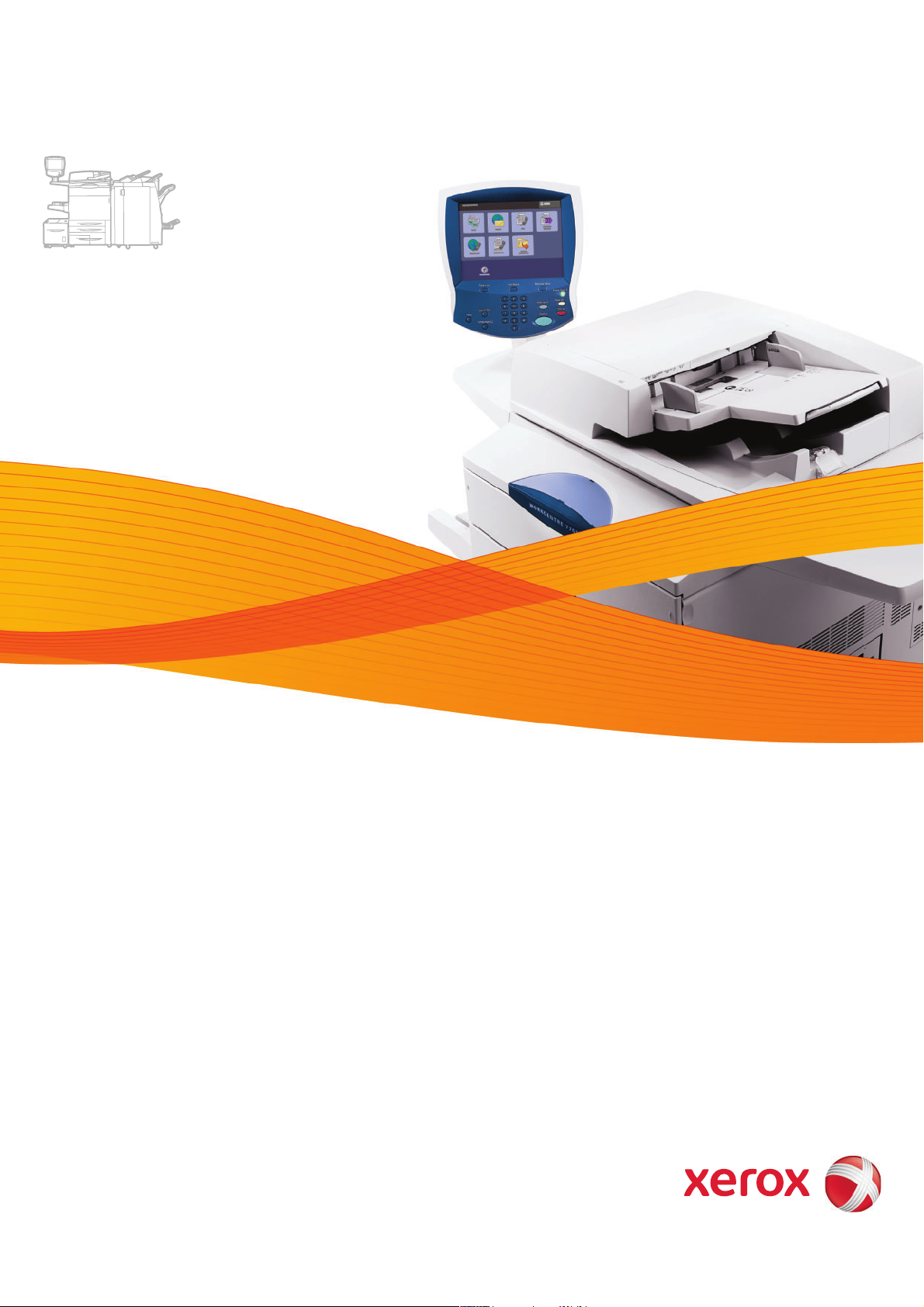
Xerox WorkCentre
7755 / 7765 / 7775
Multifunction Printer
®
Xerox® WorkCentre
7755 / 7765 / 7775
User Guide
Guide d'utilisation
Italiano Guida per l’utente
Deutsch Benutzerhandbuch
Español Guía del usuario
Português Guia do usuário
Nederlands Gebruikershandleiding
Svenska Användarhandbok
Dansk Betjeningsvejledning
Norsk Brukerhåndbok
Suomi Käyttöopas
Čeština
Polski Przewodnik użytkownika
Uživatelská příručka
Magyar
Русский Руководство пользователя
Türkçe Kullanıcı Kılavuzu
Ελληνικά Εγχειρίδιο χρήστη
Română
Felhasználói útmutató
Ghid de utilizare
Page 2

© 2009 Xerox Corporation. Forbeholdt alle rettigheter. Upubliserte rettigheter forbeholdt i henhold til lover om opphavsrett i USA.
Innholdet i dette dokumentet kan ikke gjengis i noen form uten tillatelse fra Xerox Corporation.
Opphavsretten dekker alle versjoner av materiale og informasjon som er, eller vil bli, opphavsrettsbeskyttet i henhold til loven om
opphavsrett. Dette gjelder også uavkortet for materiale basert på programvaren som er vist her, som stiler, maler, skjermbilder,
symboler osv.
®
Xerox
, CentreWare®, WorkCentre®, PrintingScout®, Walk-Up®, FreeFlow®, SMARTsend®, Scan to PC Desktop® og X-globusen er
varemerker for Xerox Corporation i USA og/eller andre land.
Adobe
Reader®, Adobe Type Manager®, ATM™, Flash®, Macromedia®, Photoshop® og PostScript® er varemerker for
Adobe Systems Incorporated i USA og/eller andre land.
®
, AppleTalk®, Bonjour®, EtherTalk®, Macintosh®, Mac OS® og TrueType® er varemerker for Apple Computer, Inc. i USA
Apple
og/eller andre land.
®
HP-GL
, HP-UX® og PCL® er varemerker for Hewlett-Packard Corporation i USA og/eller andre land.
®
IBM
og AIX® er varemerker for International Business Machines Corporation i USA og/eller andre land.
®
Microsoft
Novell
, Windows Vista®, Windows® og Windows Server® er varemerker for Microsoft Corporation i USA og/eller andre land.
®
, NetWare®, NDPS®, NDS®, Novell Directory Services®, IPX™ og Novell Distributed Print Services™ er varemerker for
Novell, Incorporated i USA og/eller andre land.
®
SGI
IRIX® er et varemerke for Silicon Graphics, Inc.
SM
Sun
, Sun Microsystems™ og Solaris™ er varemerker for Sun Microsystems, Incorporated i USA og/eller andre land.
®
UNIX
er et varemerke i USA og andre land og er lisensiert utelukkende via X/Open Company Limited.
Xerox er en E
E
NERGY STAR-navnet og -logoen er registrerte merker i USA.
NERGY STAR
®
-partner og fastslår at dette produktet innfrir kravene til strømsparing som er spesifisert i ENERGY STAR.
Dokumentversjon 1.0: september 2009
Page 3
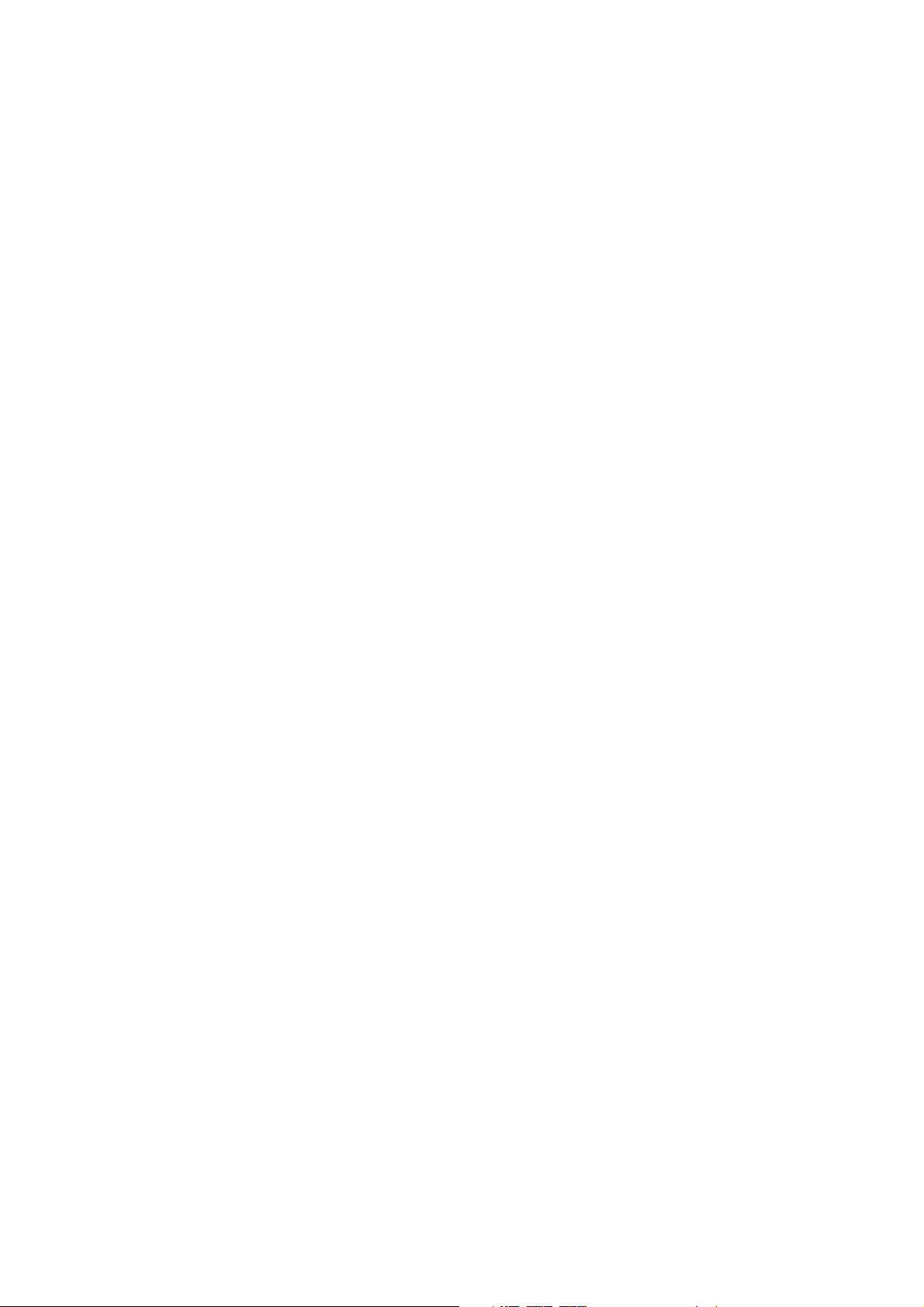
Innhold
1Sikkerhet
Elektrisk sikkerhet. . . . . . . . . . . . . . . . . . . . . . . . . . . . . . . . . . . . . . . . . . . . . . . . . . . . . . . . . . . . . . . . . . . . . . . . . . . . . . 12
Lasersikkerhet . . . . . . . . . . . . . . . . . . . . . . . . . . . . . . . . . . . . . . . . . . . . . . . . . . . . . . . . . . . . . . . . . . . . . . . . . . . . . 12
Strømledning. . . . . . . . . . . . . . . . . . . . . . . . . . . . . . . . . . . . . . . . . . . . . . . . . . . . . . . . . . . . . . . . . . . . . . . . . . . . . . 12
Telefonledning . . . . . . . . . . . . . . . . . . . . . . . . . . . . . . . . . . . . . . . . . . . . . . . . . . . . . . . . . . . . . . . . . . . . . . . . . . . . 13
Driftssikkerhet. . . . . . . . . . . . . . . . . . . . . . . . . . . . . . . . . . . . . . . . . . . . . . . . . . . . . . . . . . . . . . . . . . . . . . . . . . . . . . . . . 14
Plassering av skriveren . . . . . . . . . . . . . . . . . . . . . . . . . . . . . . . . . . . . . . . . . . . . . . . . . . . . . . . . . . . . . . . . . . . . . 14
Retningslinjer for drift. . . . . . . . . . . . . . . . . . . . . . . . . . . . . . . . . . . . . . . . . . . . . . . . . . . . . . . . . . . . . . . . . . . . . . 14
Forbruksartikler . . . . . . . . . . . . . . . . . . . . . . . . . . . . . . . . . . . . . . . . . . . . . . . . . . . . . . . . . . . . . . . . . . . . . . . . . . . . 14
Vedlikeholdssikkerhet . . . . . . . . . . . . . . . . . . . . . . . . . . . . . . . . . . . . . . . . . . . . . . . . . . . . . . . . . . . . . . . . . . . . . . . . . . 15
Skriversymboler . . . . . . . . . . . . . . . . . . . . . . . . . . . . . . . . . . . . . . . . . . . . . . . . . . . . . . . . . . . . . . . . . . . . . . . . . . . . . . . 16
2Funksjoner
Før du bruker skriveren . . . . . . . . . . . . . . . . . . . . . . . . . . . . . . . . . . . . . . . . . . . . . . . . . . . . . . . . . . . . . . . . . . . . . . . . . 18
Xerox Kundesupport . . . . . . . . . . . . . . . . . . . . . . . . . . . . . . . . . . . . . . . . . . . . . . . . . . . . . . . . . . . . . . . . . . . . . . . 18
Skriverens deler. . . . . . . . . . . . . . . . . . . . . . . . . . . . . . . . . . . . . . . . . . . . . . . . . . . . . . . . . . . . . . . . . . . . . . . . . . . . . . . . 19
Sett forfra, fra venstre side . . . . . . . . . . . . . . . . . . . . . . . . . . . . . . . . . . . . . . . . . . . . . . . . . . . . . . . . . . . . . . . . . 19
Sett forfra, fra høyre side. . . . . . . . . . . . . . . . . . . . . . . . . . . . . . . . . . . . . . . . . . . . . . . . . . . . . . . . . . . . . . . . . . . 20
Sett bakfra, fra venstre. . . . . . . . . . . . . . . . . . . . . . . . . . . . . . . . . . . . . . . . . . . . . . . . . . . . . . . . . . . . . . . . . . . . . 20
Innvendige deler . . . . . . . . . . . . . . . . . . . . . . . . . . . . . . . . . . . . . . . . . . . . . . . . . . . . . . . . . . . . . . . . . . . . . . . . . . 21
Skriverkonfigurasjoner . . . . . . . . . . . . . . . . . . . . . . . . . . . . . . . . . . . . . . . . . . . . . . . . . . . . . . . . . . . . . . . . . . . . . . . . . 22
Standardfunksjoner. . . . . . . . . . . . . . . . . . . . . . . . . . . . . . . . . . . . . . . . . . . . . . . . . . . . . . . . . . . . . . . . . . . . . . . . 22
Tilgjengelige konfigurasjoner. . . . . . . . . . . . . . . . . . . . . . . . . . . . . . . . . . . . . . . . . . . . . . . . . . . . . . . . . . . . . . . 22
Skriveralternativer . . . . . . . . . . . . . . . . . . . . . . . . . . . . . . . . . . . . . . . . . . . . . . . . . . . . . . . . . . . . . . . . . . . . . . . . . 23
Kontrollpanel. . . . . . . . . . . . . . . . . . . . . . . . . . . . . . . . . . . . . . . . . . . . . . . . . . . . . . . . . . . . . . . . . . . . . . . . . . . . . . . . . . 24
Kontrollpaneloppsett. . . . . . . . . . . . . . . . . . . . . . . . . . . . . . . . . . . . . . . . . . . . . . . . . . . . . . . . . . . . . . . . . . . . . . . 25
Informasjonssider . . . . . . . . . . . . . . . . . . . . . . . . . . . . . . . . . . . . . . . . . . . . . . . . . . . . . . . . . . . . . . . . . . . . . . . . . 26
Faktureringstelleverk. . . . . . . . . . . . . . . . . . . . . . . . . . . . . . . . . . . . . . . . . . . . . . . . . . . . . . . . . . . . . . . . . . . . . . . . . . . 27
Kontering . . . . . . . . . . . . . . . . . . . . . . . . . . . . . . . . . . . . . . . . . . . . . . . . . . . . . . . . . . . . . . . . . . . . . . . . . . . . . . . . . . . . . 28
Mer informasjon. . . . . . . . . . . . . . . . . . . . . . . . . . . . . . . . . . . . . . . . . . . . . . . . . . . . . . . . . . . . . . . . . . . . . . . . . . . . . . . 29
Flerfunksjonsskriveren WorkCentre 7755/7765/7775
Brukerhåndbok
3
Page 4
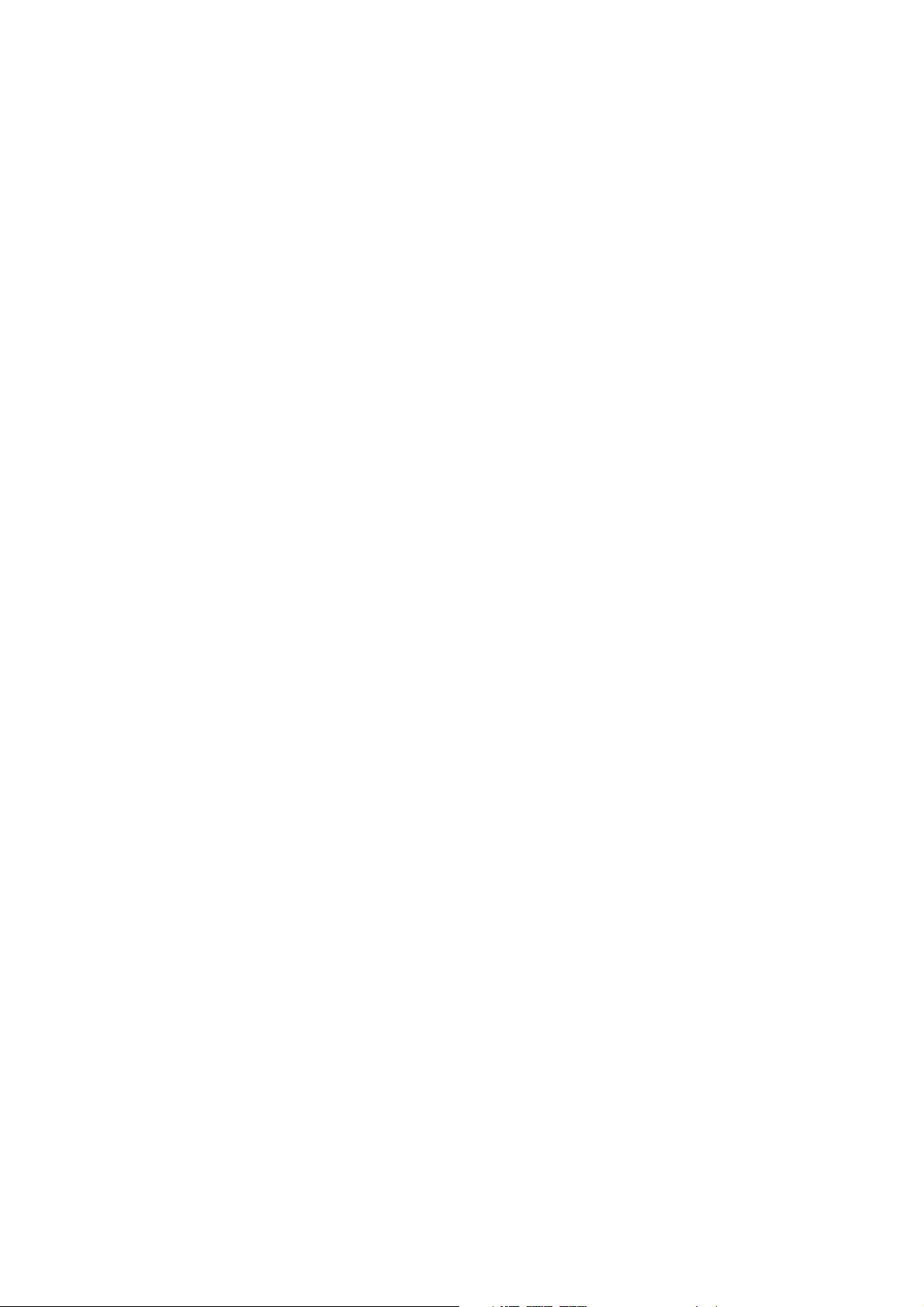
Innhold
3 Installasjon og oppsett
Oversikt. . . . . . . . . . . . . . . . . . . . . . . . . . . . . . . . . . . . . . . . . . . . . . . . . . . . . . . . . . . . . . . . . . . . . . . . . . . . . . . . . . . . . . . 32
Fysisk tilkobling. . . . . . . . . . . . . . . . . . . . . . . . . . . . . . . . . . . . . . . . . . . . . . . . . . . . . . . . . . . . . . . . . . . . . . . . . . . . 32
Første oppsett av skriveren . . . . . . . . . . . . . . . . . . . . . . . . . . . . . . . . . . . . . . . . . . . . . . . . . . . . . . . . . . . . . . . . . 32
Installere programvaren . . . . . . . . . . . . . . . . . . . . . . . . . . . . . . . . . . . . . . . . . . . . . . . . . . . . . . . . . . . . . . . . . . . . . . . 33
Krav til operativsystem . . . . . . . . . . . . . . . . . . . . . . . . . . . . . . . . . . . . . . . . . . . . . . . . . . . . . . . . . . . . . . . . . . . . . 33
Installere drivere og verktøy for Windows . . . . . . . . . . . . . . . . . . . . . . . . . . . . . . . . . . . . . . . . . . . . . . . . . . . 33
Installere drivere og verktøy for Macintosh . . . . . . . . . . . . . . . . . . . . . . . . . . . . . . . . . . . . . . . . . . . . . . . . . . 34
Legge til en skriver i OS X versjon 10.3. . . . . . . . . . . . . . . . . . . . . . . . . . . . . . . . . . . . . . . . . . . . . . . . . . . . . . . 35
Legge til en skriver i OS X versjon 10.4. . . . . . . . . . . . . . . . . . . . . . . . . . . . . . . . . . . . . . . . . . . . . . . . . . . . . . . 36
Legge til en skriver i OS X versjon 10.5. . . . . . . . . . . . . . . . . . . . . . . . . . . . . . . . . . . . . . . . . . . . . . . . . . . . . . . 36
UNIX- og Linux-drivere . . . . . . . . . . . . . . . . . . . . . . . . . . . . . . . . . . . . . . . . . . . . . . . . . . . . . . . . . . . . . . . . . . . . . 37
Bruke CentreWare Internett-tjenester. . . . . . . . . . . . . . . . . . . . . . . . . . . . . . . . . . . . . . . . . . . . . . . . . . . . . . . . . . . 38
Finne skriverens IP-adresse . . . . . . . . . . . . . . . . . . . . . . . . . . . . . . . . . . . . . . . . . . . . . . . . . . . . . . . . . . . . . . . . . 38
Få tilgang til CentreWare IS . . . . . . . . . . . . . . . . . . . . . . . . . . . . . . . . . . . . . . . . . . . . . . . . . . . . . . . . . . . . . . . . 38
4Skrive ut
Oversikt. . . . . . . . . . . . . . . . . . . . . . . . . . . . . . . . . . . . . . . . . . . . . . . . . . . . . . . . . . . . . . . . . . . . . . . . . . . . . . . . . . . . . . . 40
Materiale som støttes. . . . . . . . . . . . . . . . . . . . . . . . . . . . . . . . . . . . . . . . . . . . . . . . . . . . . . . . . . . . . . . . . . . . . . . . . . 41
Anbefalt materiale. . . . . . . . . . . . . . . . . . . . . . . . . . . . . . . . . . . . . . . . . . . . . . . . . . . . . . . . . . . . . . . . . . . . . . . . . 41
Generelle retningslinjer for påfylling av materiale. . . . . . . . . . . . . . . . . . . . . . . . . . . . . . . . . . . . . . . . . . . . 41
Materiale som kan skade skriveren . . . . . . . . . . . . . . . . . . . . . . . . . . . . . . . . . . . . . . . . . . . . . . . . . . . . . . . . . . 42
Retningslinjer for oppbevaring av papir . . . . . . . . . . . . . . . . . . . . . . . . . . . . . . . . . . . . . . . . . . . . . . . . . . . . . 42
Legge i materiale . . . . . . . . . . . . . . . . . . . . . . . . . . . . . . . . . . . . . . . . . . . . . . . . . . . . . . . . . . . . . . . . . . . . . . . . . . . . . . 43
Legge papir i magasin 1 eller 2 . . . . . . . . . . . . . . . . . . . . . . . . . . . . . . . . . . . . . . . . . . . . . . . . . . . . . . . . . . . . . 43
Legge papir i magasin 3 eller 4 . . . . . . . . . . . . . . . . . . . . . . . . . . . . . . . . . . . . . . . . . . . . . . . . . . . . . . . . . . . . . 45
Legge i papir i magasin 5 (spesialmagasin) . . . . . . . . . . . . . . . . . . . . . . . . . . . . . . . . . . . . . . . . . . . . . . . . . . 47
Legge papir i magasin 6 (valgfritt stormagasin). . . . . . . . . . . . . . . . . . . . . . . . . . . . . . . . . . . . . . . . . . . . . . 49
Legge i konvolutter . . . . . . . . . . . . . . . . . . . . . . . . . . . . . . . . . . . . . . . . . . . . . . . . . . . . . . . . . . . . . . . . . . . . . . . . 51
Legge i skillekort med fane . . . . . . . . . . . . . . . . . . . . . . . . . . . . . . . . . . . . . . . . . . . . . . . . . . . . . . . . . . . . . . . . . 51
Skrive ut på spesialmateriale . . . . . . . . . . . . . . . . . . . . . . . . . . . . . . . . . . . . . . . . . . . . . . . . . . . . . . . . . . . . . . . . . . . 53
Skrive ut på transparenter . . . . . . . . . . . . . . . . . . . . . . . . . . . . . . . . . . . . . . . . . . . . . . . . . . . . . . . . . . . . . . . . . . 53
Skrive ut på konvolutter . . . . . . . . . . . . . . . . . . . . . . . . . . . . . . . . . . . . . . . . . . . . . . . . . . . . . . . . . . . . . . . . . . . . 54
Skrive ut på etiketter . . . . . . . . . . . . . . . . . . . . . . . . . . . . . . . . . . . . . . . . . . . . . . . . . . . . . . . . . . . . . . . . . . . . . . . 54
Skrive ut på glanset papir . . . . . . . . . . . . . . . . . . . . . . . . . . . . . . . . . . . . . . . . . . . . . . . . . . . . . . . . . . . . . . . . . . 55
Skrive ut på tilpasset papirformat. . . . . . . . . . . . . . . . . . . . . . . . . . . . . . . . . . . . . . . . . . . . . . . . . . . . . . . . . . . 55
Velge utskriftsalternativer. . . . . . . . . . . . . . . . . . . . . . . . . . . . . . . . . . . . . . . . . . . . . . . . . . . . . . . . . . . . . . . . . . . . . . 56
Utskriftsalternativer for Windows . . . . . . . . . . . . . . . . . . . . . . . . . . . . . . . . . . . . . . . . . . . . . . . . . . . . . . . . . . . 56
Angi standard utskriftsalternativer i Windows . . . . . . . . . . . . . . . . . . . . . . . . . . . . . . . . . . . . . . . . . . . . . . . 57
Velge utskriftsalternativer for en separat jobb i Windows. . . . . . . . . . . . . . . . . . . . . . . . . . . . . . . . . . . . . 58
Lagre et sett med ofte brukte utskriftsalternativer i Windows . . . . . . . . . . . . . . . . . . . . . . . . . . . . . . . . . 58
Velge alternativer for etterbehandling i Windows . . . . . . . . . . . . . . . . . . . . . . . . . . . . . . . . . . . . . . . . . . . . 58
Utskriftsalternativer for Macintosh. . . . . . . . . . . . . . . . . . . . . . . . . . . . . . . . . . . . . . . . . . . . . . . . . . . . . . . . . . 59
Velge alternativer for en separat jobb på Macintosh . . . . . . . . . . . . . . . . . . . . . . . . . . . . . . . . . . . . . . . . . 59
Lagre et sett med ofte brukte utskriftsalternativer for Macintosh . . . . . . . . . . . . . . . . . . . . . . . . . . . . . 60
Velge alternativer for etterbehandling for Macintosh . . . . . . . . . . . . . . . . . . . . . . . . . . . . . . . . . . . . . . . . 60
Flerfunksjonsskriveren WorkCentre 7755/7765/7775
4
Brukerhåndbok
Page 5
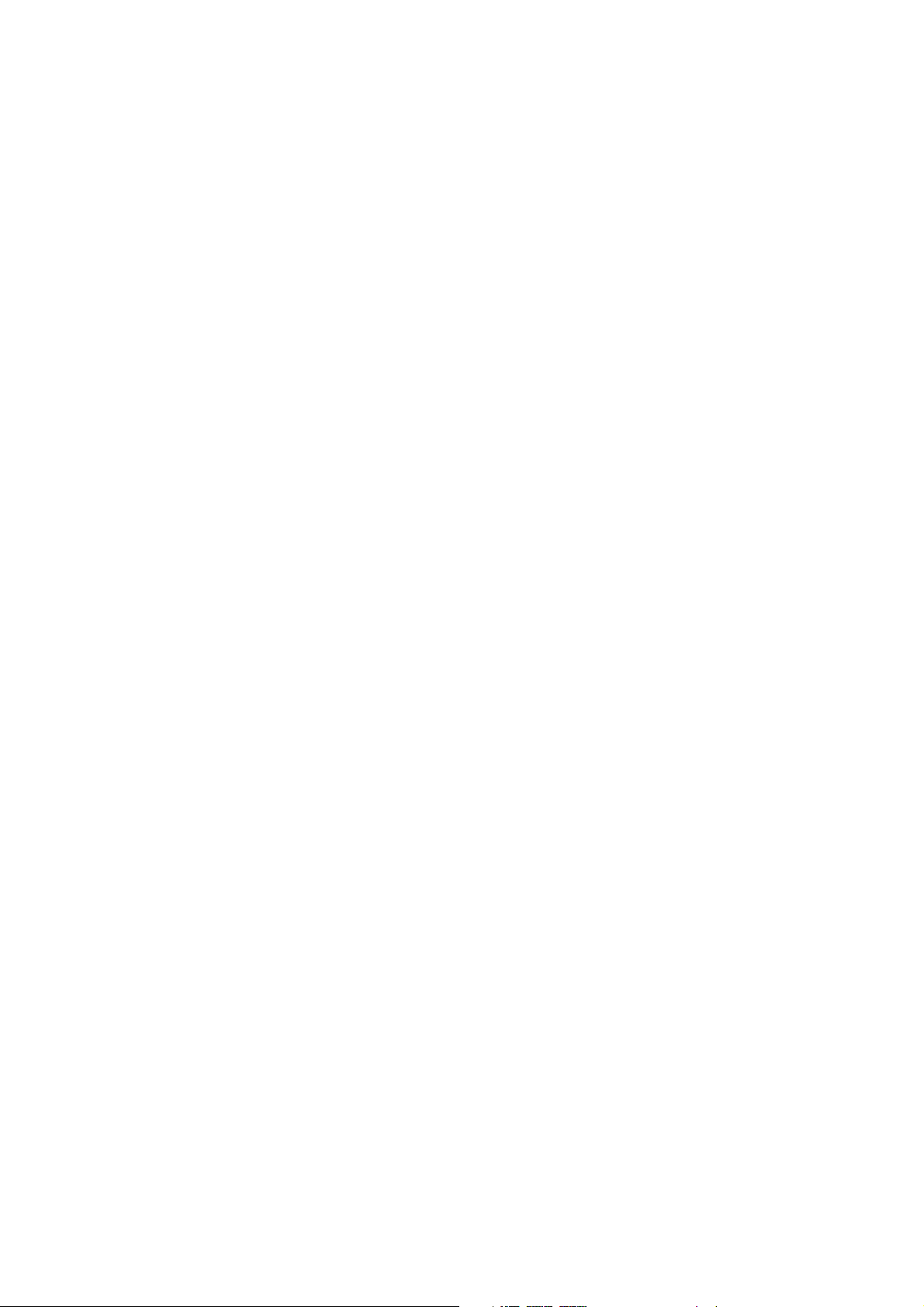
Innhold
Skrive ut på begge sider av papiret . . . . . . . . . . . . . . . . . . . . . . . . . . . . . . . . . . . . . . . . . . . . . . . . . . . . . . . . . . . . . 61
Automatisk 2-sidig utskrift . . . . . . . . . . . . . . . . . . . . . . . . . . . . . . . . . . . . . . . . . . . . . . . . . . . . . . . . . . . . . . . . . 61
Skrive ut et 2-sidig dokument . . . . . . . . . . . . . . . . . . . . . . . . . . . . . . . . . . . . . . . . . . . . . . . . . . . . . . . . . . . . . . . 61
Alternativer for oppsett av 2-sidig utskrift . . . . . . . . . . . . . . . . . . . . . . . . . . . . . . . . . . . . . . . . . . . . . . . . . . . 62
Velge papiret som skal brukes . . . . . . . . . . . . . . . . . . . . . . . . . . . . . . . . . . . . . . . . . . . . . . . . . . . . . . . . . . . . . . . . . . 63
Velge papir i en støttet driver . . . . . . . . . . . . . . . . . . . . . . . . . . . . . . . . . . . . . . . . . . . . . . . . . . . . . . . . . . . . . . . 63
Skrive ut flere sider på ett ark (Antall sider opp). . . . . . . . . . . . . . . . . . . . . . . . . . . . . . . . . . . . . . . . . . . . . . . . . . 64
Skrive ut flere sider opp med en støttet driver. . . . . . . . . . . . . . . . . . . . . . . . . . . . . . . . . . . . . . . . . . . . . . . . 64
Skrive ut hefter . . . . . . . . . . . . . . . . . . . . . . . . . . . . . . . . . . . . . . . . . . . . . . . . . . . . . . . . . . . . . . . . . . . . . . . . . . . . . . . . 65
Velge hefteutskrift i en støttet driver ved hjelp av en heftemodul . . . . . . . . . . . . . . . . . . . . . . . . . . . . . 65
Velge hefteutskrift i en støttet driver uten å bruke heftemodul. . . . . . . . . . . . . . . . . . . . . . . . . . . . . . . . 66
Bruke fargekorrigering . . . . . . . . . . . . . . . . . . . . . . . . . . . . . . . . . . . . . . . . . . . . . . . . . . . . . . . . . . . . . . . . . . . . . . . . . 68
Fargekorrigering for Windows . . . . . . . . . . . . . . . . . . . . . . . . . . . . . . . . . . . . . . . . . . . . . . . . . . . . . . . . . . . . . . 68
Fargekorrigering for Macintosh . . . . . . . . . . . . . . . . . . . . . . . . . . . . . . . . . . . . . . . . . . . . . . . . . . . . . . . . . . . . . 69
Velge fargekorrigering . . . . . . . . . . . . . . . . . . . . . . . . . . . . . . . . . . . . . . . . . . . . . . . . . . . . . . . . . . . . . . . . . . . . . 69
Velge flere fargejusteringer . . . . . . . . . . . . . . . . . . . . . . . . . . . . . . . . . . . . . . . . . . . . . . . . . . . . . . . . . . . . . . . . 69
Velge avanserte fargealternativer for førtrykkstilpasning . . . . . . . . . . . . . . . . . . . . . . . . . . . . . . . . . . . . . 70
Skrive ut i sort-hvitt . . . . . . . . . . . . . . . . . . . . . . . . . . . . . . . . . . . . . . . . . . . . . . . . . . . . . . . . . . . . . . . . . . . . . . . . . . . . 72
Skrive ut i sort-hvitt med en støttet driver. . . . . . . . . . . . . . . . . . . . . . . . . . . . . . . . . . . . . . . . . . . . . . . . . . . . 72
Skrive ut innlegg. . . . . . . . . . . . . . . . . . . . . . . . . . . . . . . . . . . . . . . . . . . . . . . . . . . . . . . . . . . . . . . . . . . . . . . . . . . . . . . 73
Skrive ut innlegg med en støttet driver . . . . . . . . . . . . . . . . . . . . . . . . . . . . . . . . . . . . . . . . . . . . . . . . . . . . . . 73
Skrive ut omslag. . . . . . . . . . . . . . . . . . . . . . . . . . . . . . . . . . . . . . . . . . . . . . . . . . . . . . . . . . . . . . . . . . . . . . . . . . . . . . . 74
Skrive ut omslag med en støttet driver . . . . . . . . . . . . . . . . . . . . . . . . . . . . . . . . . . . . . . . . . . . . . . . . . . . . . . 75
Skrive ut unntakssider. . . . . . . . . . . . . . . . . . . . . . . . . . . . . . . . . . . . . . . . . . . . . . . . . . . . . . . . . . . . . . . . . . . . . . . . . . 76
Skrive ut unntakssider med en støttet driver . . . . . . . . . . . . . . . . . . . . . . . . . . . . . . . . . . . . . . . . . . . . . . . . . 76
Skalere. . . . . . . . . . . . . . . . . . . . . . . . . . . . . . . . . . . . . . . . . . . . . . . . . . . . . . . . . . . . . . . . . . . . . . . . . . . . . . . . . . . . . . . . 77
Angi skalering med en støttet driver. . . . . . . . . . . . . . . . . . . . . . . . . . . . . . . . . . . . . . . . . . . . . . . . . . . . . . . . . 77
Skrive ut vannmerker . . . . . . . . . . . . . . . . . . . . . . . . . . . . . . . . . . . . . . . . . . . . . . . . . . . . . . . . . . . . . . . . . . . . . . . . . . 78
Velge, opprette og redigere vannmerker med en støttet driver . . . . . . . . . . . . . . . . . . . . . . . . . . . . . . . . 79
Skrive ut speilvendte bilder . . . . . . . . . . . . . . . . . . . . . . . . . . . . . . . . . . . . . . . . . . . . . . . . . . . . . . . . . . . . . . . . . . . . . 80
Skrive ut speilvendte bilder med en støttet driver . . . . . . . . . . . . . . . . . . . . . . . . . . . . . . . . . . . . . . . . . . . . 80
Opprette og lagre tilpassede formater . . . . . . . . . . . . . . . . . . . . . . . . . . . . . . . . . . . . . . . . . . . . . . . . . . . . . . . . . . 81
Opprette og lagre tilpassede formater med en støttet driver. . . . . . . . . . . . . . . . . . . . . . . . . . . . . . . . . . 81
Melding om fullført jobb i Windows. . . . . . . . . . . . . . . . . . . . . . . . . . . . . . . . . . . . . . . . . . . . . . . . . . . . . . . . . . . . . 82
Aktivere melding om fullført jobb . . . . . . . . . . . . . . . . . . . . . . . . . . . . . . . . . . . . . . . . . . . . . . . . . . . . . . . . . . . 82
Skrive ut spesielle jobbtyper . . . . . . . . . . . . . . . . . . . . . . . . . . . . . . . . . . . . . . . . . . . . . . . . . . . . . . . . . . . . . . . . . . . . 83
Skrive ut og slette sikrede utskriftsjobber . . . . . . . . . . . . . . . . . . . . . . . . . . . . . . . . . . . . . . . . . . . . . . . . . . . . 83
Skrive ut et prøvetrykk . . . . . . . . . . . . . . . . . . . . . . . . . . . . . . . . . . . . . . . . . . . . . . . . . . . . . . . . . . . . . . . . . . . . . 83
Utsette utskrift . . . . . . . . . . . . . . . . . . . . . . . . . . . . . . . . . . . . . . . . . . . . . . . . . . . . . . . . . . . . . . . . . . . . . . . . . . . . 84
Lagre en utskriftsjobb på skriveren . . . . . . . . . . . . . . . . . . . . . . . . . . . . . . . . . . . . . . . . . . . . . . . . . . . . . . . . . . 84
Sende en utskriftsjobb til en faksmaskin. . . . . . . . . . . . . . . . . . . . . . . . . . . . . . . . . . . . . . . . . . . . . . . . . . . . . 85
Flerfunksjonsskriveren WorkCentre 7755/7765/7775
Brukerhåndbok
5
Page 6
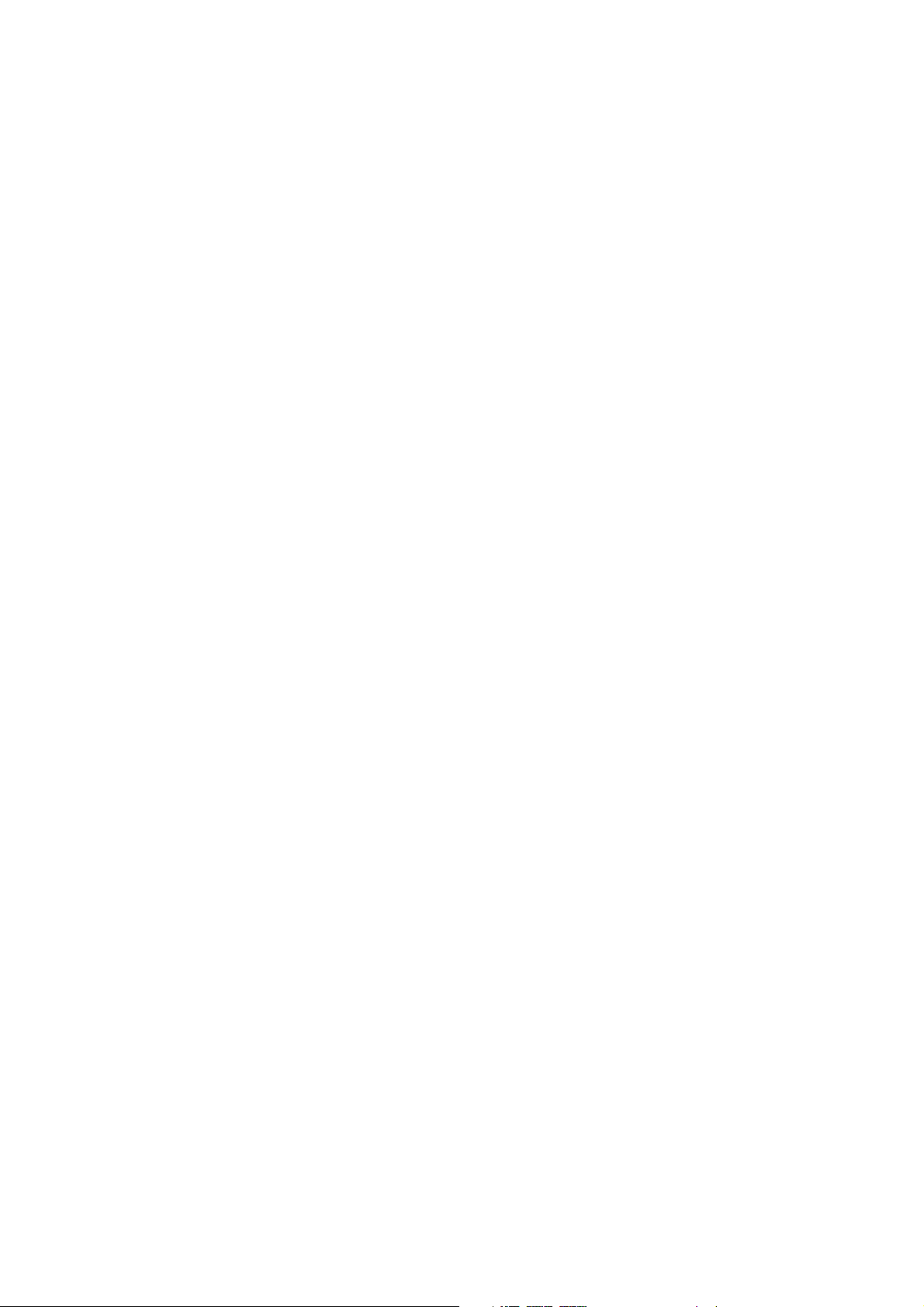
Innhold
5Kopiere
Vanlig kopiering . . . . . . . . . . . . . . . . . . . . . . . . . . . . . . . . . . . . . . . . . . . . . . . . . . . . . . . . . . . . . . . . . . . . . . . . . . . . . . . 88
Justere kopieringsalternativer . . . . . . . . . . . . . . . . . . . . . . . . . . . . . . . . . . . . . . . . . . . . . . . . . . . . . . . . . . . . . . . . . . 89
Grunnleggende innstillinger . . . . . . . . . . . . . . . . . . . . . . . . . . . . . . . . . . . . . . . . . . . . . . . . . . . . . . . . . . . . . . . . 89
Justere bildekvaliteten . . . . . . . . . . . . . . . . . . . . . . . . . . . . . . . . . . . . . . . . . . . . . . . . . . . . . . . . . . . . . . . . . . . . . 94
Justere oppsettet . . . . . . . . . . . . . . . . . . . . . . . . . . . . . . . . . . . . . . . . . . . . . . . . . . . . . . . . . . . . . . . . . . . . . . . . . . 96
Justere leveringsformatet . . . . . . . . . . . . . . . . . . . . . . . . . . . . . . . . . . . . . . . . . . . . . . . . . . . . . . . . . . . . . . . . . . 99
Avansert kopiering. . . . . . . . . . . . . . . . . . . . . . . . . . . . . . . . . . . . . . . . . . . . . . . . . . . . . . . . . . . . . . . . . . . . . . . . 106
6Skanne
Oversikt. . . . . . . . . . . . . . . . . . . . . . . . . . . . . . . . . . . . . . . . . . . . . . . . . . . . . . . . . . . . . . . . . . . . . . . . . . . . . . . . . . . . . . 110
Legge i en original . . . . . . . . . . . . . . . . . . . . . . . . . . . . . . . . . . . . . . . . . . . . . . . . . . . . . . . . . . . . . . . . . . . . . . . . . . . . 111
Bruke glassplaten . . . . . . . . . . . . . . . . . . . . . . . . . . . . . . . . . . . . . . . . . . . . . . . . . . . . . . . . . . . . . . . . . . . . . . . . . 111
Bruke originalmateren . . . . . . . . . . . . . . . . . . . . . . . . . . . . . . . . . . . . . . . . . . . . . . . . . . . . . . . . . . . . . . . . . . . . 111
Skanne til en mappe . . . . . . . . . . . . . . . . . . . . . . . . . . . . . . . . . . . . . . . . . . . . . . . . . . . . . . . . . . . . . . . . . . . . . . . . . . 112
Skanne til fellesmappen. . . . . . . . . . . . . . . . . . . . . . . . . . . . . . . . . . . . . . . . . . . . . . . . . . . . . . . . . . . . . . . . . . . 112
Hente skannefiler til datamaskinen ved hjelp av CentreWare IS. . . . . . . . . . . . . . . . . . . . . . . . . . . . . . 113
Bruke en privat mappe . . . . . . . . . . . . . . . . . . . . . . . . . . . . . . . . . . . . . . . . . . . . . . . . . . . . . . . . . . . . . . . . . . . . 113
Skanne til et fillagringssted på nettverket . . . . . . . . . . . . . . . . . . . . . . . . . . . . . . . . . . . . . . . . . . . . . . . . . . . . . . 114
Skanne til en e-postadresse . . . . . . . . . . . . . . . . . . . . . . . . . . . . . . . . . . . . . . . . . . . . . . . . . . . . . . . . . . . . . . . . . . . 115
Konfigurere e-postalternativer . . . . . . . . . . . . . . . . . . . . . . . . . . . . . . . . . . . . . . . . . . . . . . . . . . . . . . . . . . . . . 116
Skanne til hjem. . . . . . . . . . . . . . . . . . . . . . . . . . . . . . . . . . . . . . . . . . . . . . . . . . . . . . . . . . . . . . . . . . . . . . . . . . . . . . . 117
Bruke Xerox Skanneverktøy . . . . . . . . . . . . . . . . . . . . . . . . . . . . . . . . . . . . . . . . . . . . . . . . . . . . . . . . . . . . . . . . . . . 118
Skanne med Xerox Skanneverktøy . . . . . . . . . . . . . . . . . . . . . . . . . . . . . . . . . . . . . . . . . . . . . . . . . . . . . . . . . 118
Opprette skannemaler . . . . . . . . . . . . . . . . . . . . . . . . . . . . . . . . . . . . . . . . . . . . . . . . . . . . . . . . . . . . . . . . . . . . 119
Slette skannemaler . . . . . . . . . . . . . . . . . . . . . . . . . . . . . . . . . . . . . . . . . . . . . . . . . . . . . . . . . . . . . . . . . . . . . . . 121
Administrere mappe- og e-postprofiler i Xerox Skanneverktøy . . . . . . . . . . . . . . . . . . . . . . . . . . . . . . . 122
Bruke verktøyene Skann til e-post og Kopier til mappe. . . . . . . . . . . . . . . . . . . . . . . . . . . . . . . . . . . . . . . 124
Importere skannede filer til et program . . . . . . . . . . . . . . . . . . . . . . . . . . . . . . . . . . . . . . . . . . . . . . . . . . . . 127
Angi skannealternativer. . . . . . . . . . . . . . . . . . . . . . . . . . . . . . . . . . . . . . . . . . . . . . . . . . . . . . . . . . . . . . . . . . . . . . . 130
Avanserte skannealternativer. . . . . . . . . . . . . . . . . . . . . . . . . . . . . . . . . . . . . . . . . . . . . . . . . . . . . . . . . . . . . . 130
7Fakse
Oversikt over faksing. . . . . . . . . . . . . . . . . . . . . . . . . . . . . . . . . . . . . . . . . . . . . . . . . . . . . . . . . . . . . . . . . . . . . . . . . . 134
Sende en faks . . . . . . . . . . . . . . . . . . . . . . . . . . . . . . . . . . . . . . . . . . . . . . . . . . . . . . . . . . . . . . . . . . . . . . . . . . . . . . . . 135
Legge inn pauser i faksnumre. . . . . . . . . . . . . . . . . . . . . . . . . . . . . . . . . . . . . . . . . . . . . . . . . . . . . . . . . . . . . . 136
Serverfaks. . . . . . . . . . . . . . . . . . . . . . . . . . . . . . . . . . . . . . . . . . . . . . . . . . . . . . . . . . . . . . . . . . . . . . . . . . . . . . . . . . . . 137
Sende en serverfaks. . . . . . . . . . . . . . . . . . . . . . . . . . . . . . . . . . . . . . . . . . . . . . . . . . . . . . . . . . . . . . . . . . . . . . . 137
Sende en Internett-faks. . . . . . . . . . . . . . . . . . . . . . . . . . . . . . . . . . . . . . . . . . . . . . . . . . . . . . . . . . . . . . . . . . . . . . . 138
Fakse fra datamaskinen . . . . . . . . . . . . . . . . . . . . . . . . . . . . . . . . . . . . . . . . . . . . . . . . . . . . . . . . . . . . . . . . . . . . . . 139
Sende faks . . . . . . . . . . . . . . . . . . . . . . . . . . . . . . . . . . . . . . . . . . . . . . . . . . . . . . . . . . . . . . . . . . . . . . . . . . . . . . . 139
Legge til en forside. . . . . . . . . . . . . . . . . . . . . . . . . . . . . . . . . . . . . . . . . . . . . . . . . . . . . . . . . . . . . . . . . . . . . . . . 139
Angi alternativer. . . . . . . . . . . . . . . . . . . . . . . . . . . . . . . . . . . . . . . . . . . . . . . . . . . . . . . . . . . . . . . . . . . . . . . . . . 140
Opprette mottakergrupper . . . . . . . . . . . . . . . . . . . . . . . . . . . . . . . . . . . . . . . . . . . . . . . . . . . . . . . . . . . . . . . . 140
Bruke fakslister . . . . . . . . . . . . . . . . . . . . . . . . . . . . . . . . . . . . . . . . . . . . . . . . . . . . . . . . . . . . . . . . . . . . . . . . . . . 140
Flerfunksjonsskriveren WorkCentre 7755/7765/7775
6
Brukerhåndbok
Page 7
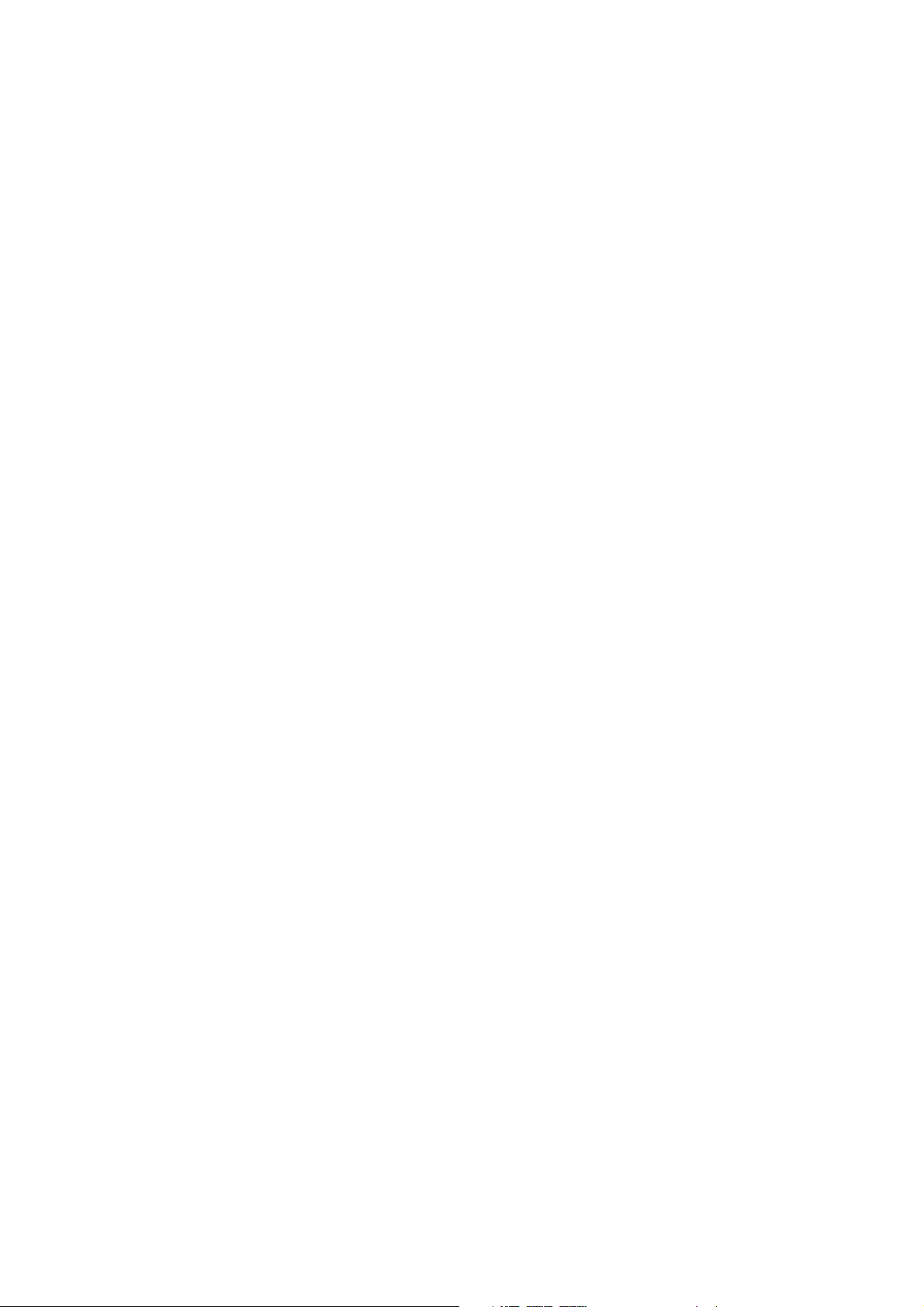
Innhold
Velge faksalternativer . . . . . . . . . . . . . . . . . . . . . . . . . . . . . . . . . . . . . . . . . . . . . . . . . . . . . . . . . . . . . . . . . . . . . . . . 141
Stille inn 2-sidig faks . . . . . . . . . . . . . . . . . . . . . . . . . . . . . . . . . . . . . . . . . . . . . . . . . . . . . . . . . . . . . . . . . . . . . . 141
Velge originaltype . . . . . . . . . . . . . . . . . . . . . . . . . . . . . . . . . . . . . . . . . . . . . . . . . . . . . . . . . . . . . . . . . . . . . . . . 141
Stille inn faksoppløsning . . . . . . . . . . . . . . . . . . . . . . . . . . . . . . . . . . . . . . . . . . . . . . . . . . . . . . . . . . . . . . . . . . 141
Justere bildekvalitet. . . . . . . . . . . . . . . . . . . . . . . . . . . . . . . . . . . . . . . . . . . . . . . . . . . . . . . . . . . . . . . . . . . . . . . 141
Justere oppsettet . . . . . . . . . . . . . . . . . . . . . . . . . . . . . . . . . . . . . . . . . . . . . . . . . . . . . . . . . . . . . . . . . . . . . . . . . 142
Tilleggsfunksjoner for faks. . . . . . . . . . . . . . . . . . . . . . . . . . . . . . . . . . . . . . . . . . . . . . . . . . . . . . . . . . . . . . . . . 143
Fakspostbokser. . . . . . . . . . . . . . . . . . . . . . . . . . . . . . . . . . . . . . . . . . . . . . . . . . . . . . . . . . . . . . . . . . . . . . . . . . . . . . . 145
Lagre en faks i en lokal postboks . . . . . . . . . . . . . . . . . . . . . . . . . . . . . . . . . . . . . . . . . . . . . . . . . . . . . . . . . . . 145
Lagre en faks i en ekstern postboks . . . . . . . . . . . . . . . . . . . . . . . . . . . . . . . . . . . . . . . . . . . . . . . . . . . . . . . . 145
Hente faks . . . . . . . . . . . . . . . . . . . . . . . . . . . . . . . . . . . . . . . . . . . . . . . . . . . . . . . . . . . . . . . . . . . . . . . . . . . . . . . . . . . 147
Lagre en faks for ekstern henting . . . . . . . . . . . . . . . . . . . . . . . . . . . . . . . . . . . . . . . . . . . . . . . . . . . . . . . . . . 147
Ekstern henting. . . . . . . . . . . . . . . . . . . . . . . . . . . . . . . . . . . . . . . . . . . . . . . . . . . . . . . . . . . . . . . . . . . . . . . . . . . 147
Legge til kortnumre. . . . . . . . . . . . . . . . . . . . . . . . . . . . . . . . . . . . . . . . . . . . . . . . . . . . . . . . . . . . . . . . . . . . . . . . . . . 149
Legge til en enkeltoppføring . . . . . . . . . . . . . . . . . . . . . . . . . . . . . . . . . . . . . . . . . . . . . . . . . . . . . . . . . . . . . . . 149
Legge til en gruppe . . . . . . . . . . . . . . . . . . . . . . . . . . . . . . . . . . . . . . . . . . . . . . . . . . . . . . . . . . . . . . . . . . . . . . . 149
Endre eller slette kortnumre . . . . . . . . . . . . . . . . . . . . . . . . . . . . . . . . . . . . . . . . . . . . . . . . . . . . . . . . . . . . . . . 150
Bruke kjedeoppringing . . . . . . . . . . . . . . . . . . . . . . . . . . . . . . . . . . . . . . . . . . . . . . . . . . . . . . . . . . . . . . . . . . . . 150
8 Vedlikehold
Vedlikehold og rengjøring . . . . . . . . . . . . . . . . . . . . . . . . . . . . . . . . . . . . . . . . . . . . . . . . . . . . . . . . . . . . . . . . . . . . . 152
Generelle forholdsregler . . . . . . . . . . . . . . . . . . . . . . . . . . . . . . . . . . . . . . . . . . . . . . . . . . . . . . . . . . . . . . . . . . . 152
Finne serienummeret . . . . . . . . . . . . . . . . . . . . . . . . . . . . . . . . . . . . . . . . . . . . . . . . . . . . . . . . . . . . . . . . . . . . . 153
Brukertelleverk. . . . . . . . . . . . . . . . . . . . . . . . . . . . . . . . . . . . . . . . . . . . . . . . . . . . . . . . . . . . . . . . . . . . . . . . . . . . 154
Tilbakestille telleverk for levetid for artikler som må skiftes ved rutinemessig vedlikehold . . . . . . 154
Rengjøre skriveren . . . . . . . . . . . . . . . . . . . . . . . . . . . . . . . . . . . . . . . . . . . . . . . . . . . . . . . . . . . . . . . . . . . . . . . . . . . . 155
Rengjøre glassplaten og materdekslet. . . . . . . . . . . . . . . . . . . . . . . . . . . . . . . . . . . . . . . . . . . . . . . . . . . . . . 155
Rengjøre utsiden av skriveren. . . . . . . . . . . . . . . . . . . . . . . . . . . . . . . . . . . . . . . . . . . . . . . . . . . . . . . . . . . . . . 156
Rengjøre valsene i originalmateren . . . . . . . . . . . . . . . . . . . . . . . . . . . . . . . . . . . . . . . . . . . . . . . . . . . . . . . . 157
Bestille forbruksartikler. . . . . . . . . . . . . . . . . . . . . . . . . . . . . . . . . . . . . . . . . . . . . . . . . . . . . . . . . . . . . . . . . . . . . . . . 158
Forbruksartikler . . . . . . . . . . . . . . . . . . . . . . . . . . . . . . . . . . . . . . . . . . . . . . . . . . . . . . . . . . . . . . . . . . . . . . . . . . . 158
Artikler som må skiftes ved rutinemessig vedlikehold . . . . . . . . . . . . . . . . . . . . . . . . . . . . . . . . . . . . . . . . 158
Når du bør bestille forbruksartikler . . . . . . . . . . . . . . . . . . . . . . . . . . . . . . . . . . . . . . . . . . . . . . . . . . . . . . . . . 159
Resirkulere forbruksartikler . . . . . . . . . . . . . . . . . . . . . . . . . . . . . . . . . . . . . . . . . . . . . . . . . . . . . . . . . . . . . . . . 159
Sette inn stifter. . . . . . . . . . . . . . . . . . . . . . . . . . . . . . . . . . . . . . . . . . . . . . . . . . . . . . . . . . . . . . . . . . . . . . . . . . . . . . . 160
Skifte hovedstiftkassett i avansert kontoretterbehandler og profesjonell etterbehandler. . . . . . . 160
Skifte heftestiftkassett i profesjonell etterbehandler og etterbehandler for lettproduksjon. . . . . 162
Skifte hovedstiftkassett i etterbehandler for lettproduksjon. . . . . . . . . . . . . . . . . . . . . . . . . . . . . . . . . . 164
Flerfunksjonsskriveren WorkCentre 7755/7765/7775
Brukerhåndbok
7
Page 8
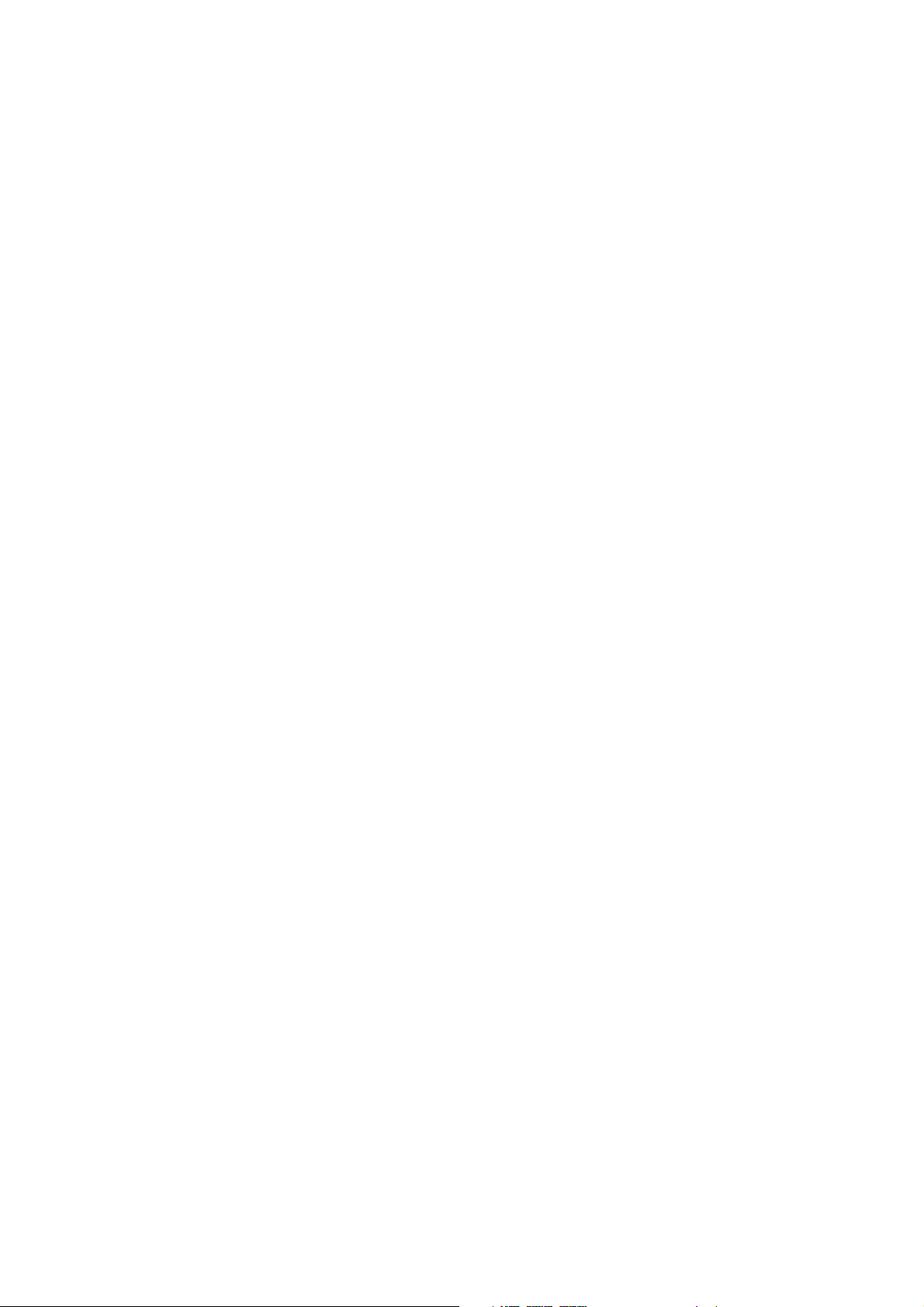
Innhold
9Feilsøking
Meldinger på kontrollpanelet. . . . . . . . . . . . . . . . . . . . . . . . . . . . . . . . . . . . . . . . . . . . . . . . . . . . . . . . . . . . . . . . . . 168
Generell feilsøking . . . . . . . . . . . . . . . . . . . . . . . . . . . . . . . . . . . . . . . . . . . . . . . . . . . . . . . . . . . . . . . . . . . . . . . . . . . . 169
Skriveren slår seg ikke på . . . . . . . . . . . . . . . . . . . . . . . . . . . . . . . . . . . . . . . . . . . . . . . . . . . . . . . . . . . . . . . . . . 169
Utskriften tar for lang tid. . . . . . . . . . . . . . . . . . . . . . . . . . . . . . . . . . . . . . . . . . . . . . . . . . . . . . . . . . . . . . . . . . 170
Skriveren tilbakestilles eller slår seg av ofte . . . . . . . . . . . . . . . . . . . . . . . . . . . . . . . . . . . . . . . . . . . . . . . . . 170
Skriveren lager uvanlige lyder. . . . . . . . . . . . . . . . . . . . . . . . . . . . . . . . . . . . . . . . . . . . . . . . . . . . . . . . . . . . . . 170
Problemer med 2-sidig utskrift . . . . . . . . . . . . . . . . . . . . . . . . . . . . . . . . . . . . . . . . . . . . . . . . . . . . . . . . . . . . . 170
Skannerfeil . . . . . . . . . . . . . . . . . . . . . . . . . . . . . . . . . . . . . . . . . . . . . . . . . . . . . . . . . . . . . . . . . . . . . . . . . . . . . . . 171
Avklare papirstopp. . . . . . . . . . . . . . . . . . . . . . . . . . . . . . . . . . . . . . . . . . . . . . . . . . . . . . . . . . . . . . . . . . . . . . . . . . . . 172
Avklare papirstopp i magasin 1 og 2 . . . . . . . . . . . . . . . . . . . . . . . . . . . . . . . . . . . . . . . . . . . . . . . . . . . . . . . 173
Avklare papirstopp i magasin 3 og 4 . . . . . . . . . . . . . . . . . . . . . . . . . . . . . . . . . . . . . . . . . . . . . . . . . . . . . . . 174
Avklare papirstopp i magasin 5 (spesialmagasin) . . . . . . . . . . . . . . . . . . . . . . . . . . . . . . . . . . . . . . . . . . . 175
Avklare papirstopp i magasin 6 (stormagasin) . . . . . . . . . . . . . . . . . . . . . . . . . . . . . . . . . . . . . . . . . . . . . . 176
Avklare papirstopp i originalmateren. . . . . . . . . . . . . . . . . . . . . . . . . . . . . . . . . . . . . . . . . . . . . . . . . . . . . . . 177
Avklare papirstopp i overføringsmodulen . . . . . . . . . . . . . . . . . . . . . . . . . . . . . . . . . . . . . . . . . . . . . . . . . . . 179
Avklare papirstopp i mottakeren . . . . . . . . . . . . . . . . . . . . . . . . . . . . . . . . . . . . . . . . . . . . . . . . . . . . . . . . . . . 181
Avklare papirstopp bak nedre venstre deksel. . . . . . . . . . . . . . . . . . . . . . . . . . . . . . . . . . . . . . . . . . . . . . . . 182
Avklare papirstopp bak nedre høyre deksel . . . . . . . . . . . . . . . . . . . . . . . . . . . . . . . . . . . . . . . . . . . . . . . . . 183
Avklare papirstopp i avansert kontoretterbehandler og profesjonell etterbehandler . . . . . . . . . . . 185
Avklare papirstopp i etterbehandleren for lettproduksjon. . . . . . . . . . . . . . . . . . . . . . . . . . . . . . . . . . . . 200
Avklare papirstopp ved hulling. . . . . . . . . . . . . . . . . . . . . . . . . . . . . . . . . . . . . . . . . . . . . . . . . . . . . . . . . . . . . 210
Avklare stopp i stifteren212
Avklare stopp i hovedstifteren i avansert etterbehandler og profesjonell etterbehandler . . . . . . . 212
Avklare stopp i hovedstifteren i etterbehandler for lettproduksjon. . . . . . . . . . . . . . . . . . . . . . . . . . . . 214
Avklare stopp i heftestifteren i profesjonell etterbehandler og etterbehandler
for lettproduksjon . . . . . . . . . . . . . . . . . . . . . . . . . . . . . . . . . . . . . . . . . . . . . . . . . . . . . . . . . . . . . . . . . . . 216
Løse problemer med papirstopp . . . . . . . . . . . . . . . . . . . . . . . . . . . . . . . . . . . . . . . . . . . . . . . . . . . . . . . . . . . 219
Problemer med utskriftskvaliteten . . . . . . . . . . . . . . . . . . . . . . . . . . . . . . . . . . . . . . . . . . . . . . . . . . . . . . . . . . . . . 222
Problemer med å kopiere og skanne . . . . . . . . . . . . . . . . . . . . . . . . . . . . . . . . . . . . . . . . . . . . . . . . . . . . . . . . . . . 223
Faksproblemer . . . . . . . . . . . . . . . . . . . . . . . . . . . . . . . . . . . . . . . . . . . . . . . . . . . . . . . . . . . . . . . . . . . . . . . . . . . . . . . 224
Problemer med å sende fakser . . . . . . . . . . . . . . . . . . . . . . . . . . . . . . . . . . . . . . . . . . . . . . . . . . . . . . . . . . . . . 224
Problemer med å motta fakser . . . . . . . . . . . . . . . . . . . . . . . . . . . . . . . . . . . . . . . . . . . . . . . . . . . . . . . . . . . . 225
Skrive ut protokollrapport . . . . . . . . . . . . . . . . . . . . . . . . . . . . . . . . . . . . . . . . . . . . . . . . . . . . . . . . . . . . . . . . . 226
Få hjelp . . . . . . . . . . . . . . . . . . . . . . . . . . . . . . . . . . . . . . . . . . . . . . . . . . . . . . . . . . . . . . . . . . . . . . . . . . . . . . . . . . . . . . 227
Meldinger på kontrollpanelet . . . . . . . . . . . . . . . . . . . . . . . . . . . . . . . . . . . . . . . . . . . . . . . . . . . . . . . . . . . . . . 227
Varsler om faksing og skanning. . . . . . . . . . . . . . . . . . . . . . . . . . . . . . . . . . . . . . . . . . . . . . . . . . . . . . . . . . . . 227
Vedlikeholdsassistent . . . . . . . . . . . . . . . . . . . . . . . . . . . . . . . . . . . . . . . . . . . . . . . . . . . . . . . . . . . . . . . . . . . . . 227
Online Support Assistant (kundesupport på Internett). . . . . . . . . . . . . . . . . . . . . . . . . . . . . . . . . . . . . . .227
Nyttige koplinger . . . . . . . . . . . . . . . . . . . . . . . . . . . . . . . . . . . . . . . . . . . . . . . . . . . . . . . . . . . . . . . . . . . . . . . . . 228
Flerfunksjonsskriveren WorkCentre 7755/7765/7775
8
Brukerhåndbok
Page 9
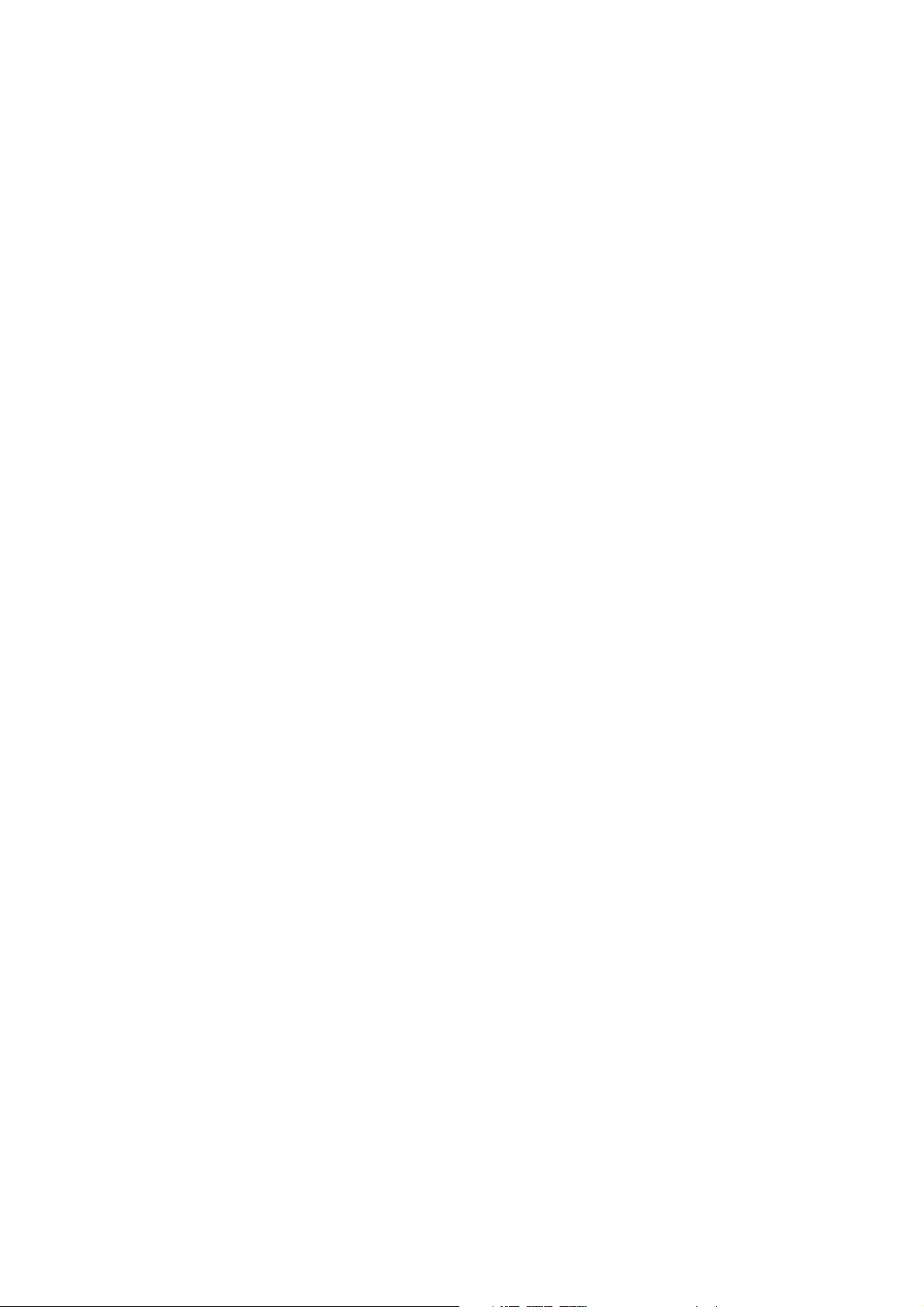
Innhold
10 Skriverspesifikasjoner
Fysiske spesifikasjoner . . . . . . . . . . . . . . . . . . . . . . . . . . . . . . . . . . . . . . . . . . . . . . . . . . . . . . . . . . . . . . . . . . . . . . . . 230
Konfigurasjon med mottaker med sideforskyvning . . . . . . . . . . . . . . . . . . . . . . . . . . . . . . . . . . . . . . . . . .230
Konfigurasjon med avansert kontoretterbehandler. . . . . . . . . . . . . . . . . . . . . . . . . . . . . . . . . . . . . . . . . . 230
Konfigurasjon med profesjonell etterbehandler (med heftemodul). . . . . . . . . . . . . . . . . . . . . . . . . . . 230
Konfigurasjon med etterbehandler for lettproduksjon (uten falsemulighet) . . . . . . . . . . . . . . . . . . . 230
Konfigurasjon med etterbehandler for lettproduksjon (med falsemulighet) . . . . . . . . . . . . . . . . . . . 230
Miljøspesifikasjoner. . . . . . . . . . . . . . . . . . . . . . . . . . . . . . . . . . . . . . . . . . . . . . . . . . . . . . . . . . . . . . . . . . . . . . . . . . . 231
Temperatur . . . . . . . . . . . . . . . . . . . . . . . . . . . . . . . . . . . . . . . . . . . . . . . . . . . . . . . . . . . . . . . . . . . . . . . . . . . . . . 231
Relativ luftfuktighet. . . . . . . . . . . . . . . . . . . . . . . . . . . . . . . . . . . . . . . . . . . . . . . . . . . . . . . . . . . . . . . . . . . . . . . 231
Elektriske spesifikasjoner . . . . . . . . . . . . . . . . . . . . . . . . . . . . . . . . . . . . . . . . . . . . . . . . . . . . . . . . . . . . . . . . . . . . . . 232
Ytelsesspesifikasjoner. . . . . . . . . . . . . . . . . . . . . . . . . . . . . . . . . . . . . . . . . . . . . . . . . . . . . . . . . . . . . . . . . . . . . . . . . 233
Oppløsning. . . . . . . . . . . . . . . . . . . . . . . . . . . . . . . . . . . . . . . . . . . . . . . . . . . . . . . . . . . . . . . . . . . . . . . . . . . . . . . 233
Utskriftshastighet. . . . . . . . . . . . . . . . . . . . . . . . . . . . . . . . . . . . . . . . . . . . . . . . . . . . . . . . . . . . . . . . . . . . . . . . . 233
Spesifikasjoner for kontroller . . . . . . . . . . . . . . . . . . . . . . . . . . . . . . . . . . . . . . . . . . . . . . . . . . . . . . . . . . . . . . . . . . 234
Prosessor. . . . . . . . . . . . . . . . . . . . . . . . . . . . . . . . . . . . . . . . . . . . . . . . . . . . . . . . . . . . . . . . . . . . . . . . . . . . . . . . . 234
Minne. . . . . . . . . . . . . . . . . . . . . . . . . . . . . . . . . . . . . . . . . . . . . . . . . . . . . . . . . . . . . . . . . . . . . . . . . . . . . . . . . . . . 234
Grensesnitt. . . . . . . . . . . . . . . . . . . . . . . . . . . . . . . . . . . . . . . . . . . . . . . . . . . . . . . . . . . . . . . . . . . . . . . . . . . . . . . 234
A Godkjenning og sertifisering
Grunnleggende bestemmelser. . . . . . . . . . . . . . . . . . . . . . . . . . . . . . . . . . . . . . . . . . . . . . . . . . . . . . . . . . . . . . . . . 236
United States (FCC Regulations) . . . . . . . . . . . . . . . . . . . . . . . . . . . . . . . . . . . . . . . . . . . . . . . . . . . . . . . . . . . 236
Canada (Regulations) . . . . . . . . . . . . . . . . . . . . . . . . . . . . . . . . . . . . . . . . . . . . . . . . . . . . . . . . . . . . . . . . . . . . . 236
EU . . . . . . . . . . . . . . . . . . . . . . . . . . . . . . . . . . . . . . . . . . . . . . . . . . . . . . . . . . . . . . . . . . . . . . . . . . . . . . . . . . . . . . . 237
Ozonutslipp . . . . . . . . . . . . . . . . . . . . . . . . . . . . . . . . . . . . . . . . . . . . . . . . . . . . . . . . . . . . . . . . . . . . . . . . . . . . . . 237
Bestemmelser for kopiering . . . . . . . . . . . . . . . . . . . . . . . . . . . . . . . . . . . . . . . . . . . . . . . . . . . . . . . . . . . . . . . . . . . 238
USA. . . . . . . . . . . . . . . . . . . . . . . . . . . . . . . . . . . . . . . . . . . . . . . . . . . . . . . . . . . . . . . . . . . . . . . . . . . . . . . . . . . . . . 238
Canada . . . . . . . . . . . . . . . . . . . . . . . . . . . . . . . . . . . . . . . . . . . . . . . . . . . . . . . . . . . . . . . . . . . . . . . . . . . . . . . . . . 239
Andre land . . . . . . . . . . . . . . . . . . . . . . . . . . . . . . . . . . . . . . . . . . . . . . . . . . . . . . . . . . . . . . . . . . . . . . . . . . . . . . . 240
Bestemmelser for faksing . . . . . . . . . . . . . . . . . . . . . . . . . . . . . . . . . . . . . . . . . . . . . . . . . . . . . . . . . . . . . . . . . . . . . 241
USA. . . . . . . . . . . . . . . . . . . . . . . . . . . . . . . . . . . . . . . . . . . . . . . . . . . . . . . . . . . . . . . . . . . . . . . . . . . . . . . . . . . . . . 241
Canada . . . . . . . . . . . . . . . . . . . . . . . . . . . . . . . . . . . . . . . . . . . . . . . . . . . . . . . . . . . . . . . . . . . . . . . . . . . . . . . . . . 242
Europa . . . . . . . . . . . . . . . . . . . . . . . . . . . . . . . . . . . . . . . . . . . . . . . . . . . . . . . . . . . . . . . . . . . . . . . . . . . . . . . . . . . 243
Sør-Afrika . . . . . . . . . . . . . . . . . . . . . . . . . . . . . . . . . . . . . . . . . . . . . . . . . . . . . . . . . . . . . . . . . . . . . . . . . . . . . . . . 243
Material Safety Data Sheets (HMS-datablader) . . . . . . . . . . . . . . . . . . . . . . . . . . . . . . . . . . . . . . . . . . . . . . . . 244
B Resirkulering og avfallshåndtering
Retningslinjer og informasjon . . . . . . . . . . . . . . . . . . . . . . . . . . . . . . . . . . . . . . . . . . . . . . . . . . . . . . . . . . . . . . . . . 246
Alle land . . . . . . . . . . . . . . . . . . . . . . . . . . . . . . . . . . . . . . . . . . . . . . . . . . . . . . . . . . . . . . . . . . . . . . . . . . . . . . . . . 246
Nord-Amerika . . . . . . . . . . . . . . . . . . . . . . . . . . . . . . . . . . . . . . . . . . . . . . . . . . . . . . . . . . . . . . . . . . . . . . . . . . . . 246
EU . . . . . . . . . . . . . . . . . . . . . . . . . . . . . . . . . . . . . . . . . . . . . . . . . . . . . . . . . . . . . . . . . . . . . . . . . . . . . . . . . . . . . . . 246
Andre land . . . . . . . . . . . . . . . . . . . . . . . . . . . . . . . . . . . . . . . . . . . . . . . . . . . . . . . . . . . . . . . . . . . . . . . . . . . . . . . 248
Stikkord
Flerfunksjonsskriveren WorkCentre 7755/7765/7775
Brukerhåndbok
9
Page 10
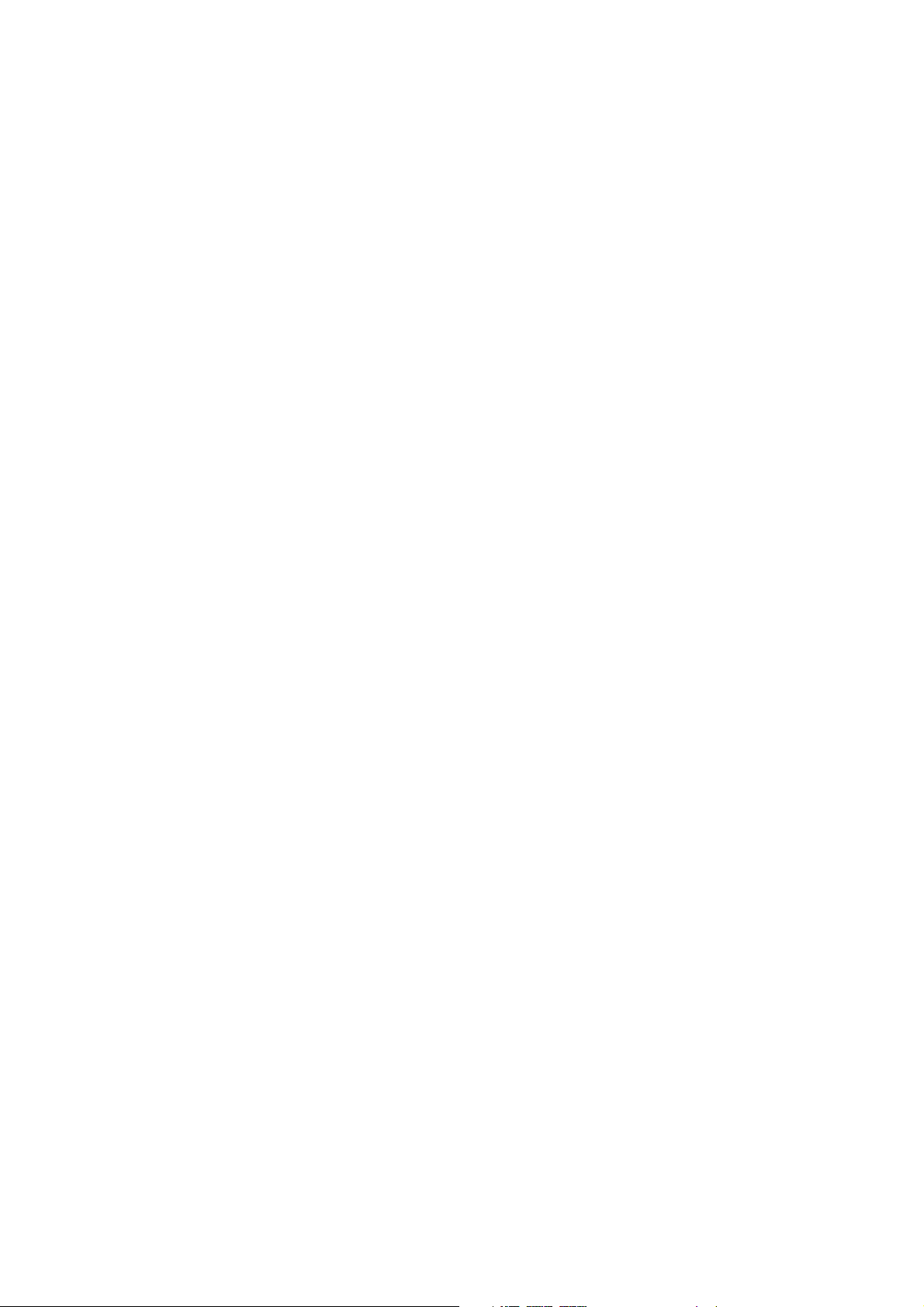
Innhold
Flerfunksjonsskriveren WorkCentre 7755/7765/7775
10
Brukerhåndbok
Page 11
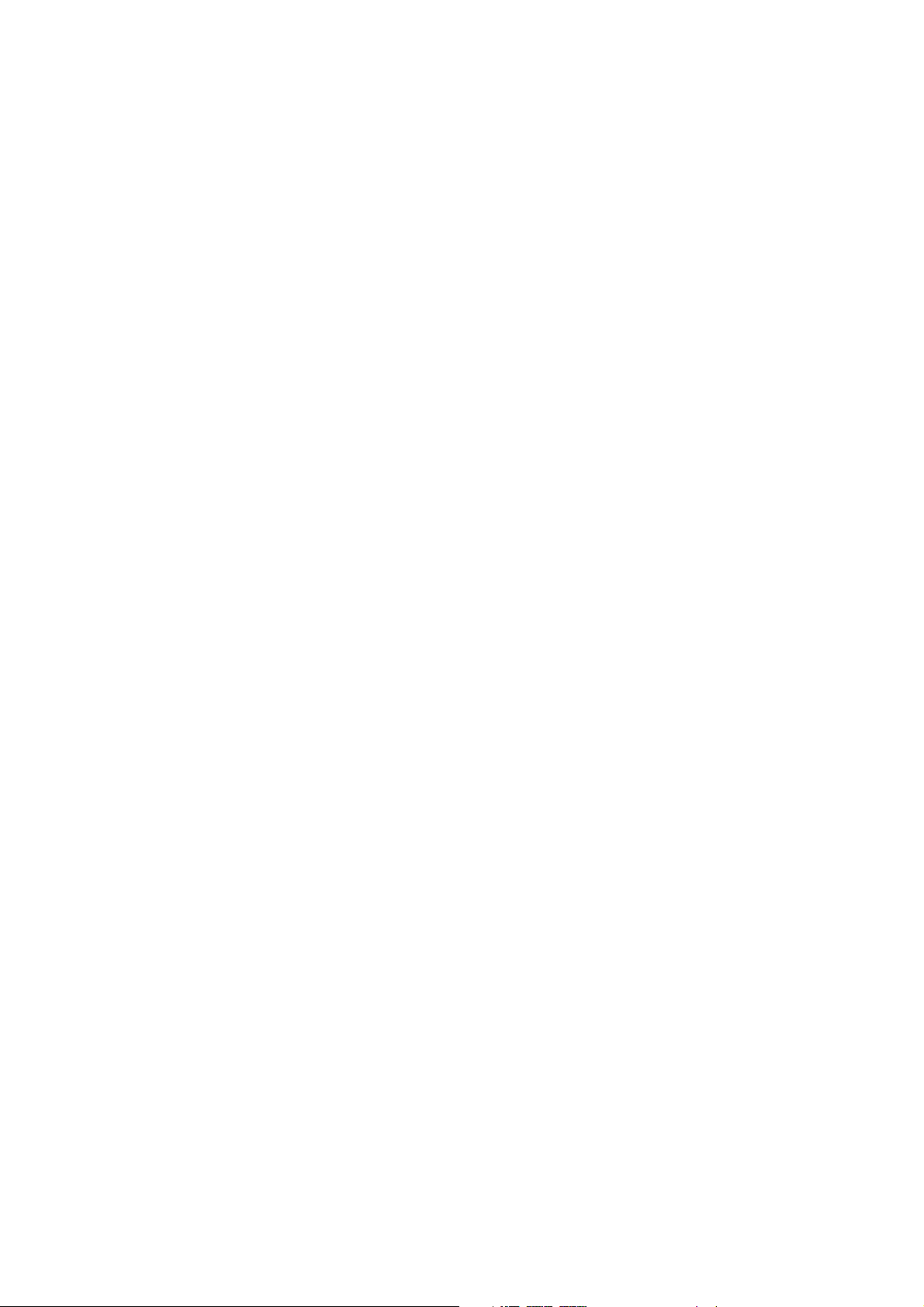
Sikkerhet
Dette kapitlet inneholder følgende:
• Elektrisk sikkerhet på side 12
• Driftssikkerhet på side 14
• Vedlikeholdssikkerhet på side 15
• Skriversymboler på side 16
Skriveren og anbefalte forbruksartikler er utviklet og testet slik at de oppfyller strenge krav til sikkerhet.
Les informasjonen på de neste sidene nøye for å sikre at du bruker skriveren på en trygg måte.
1
Flerfunksjonsskriveren WorkCentre 7755/7765/7775
Brukerhåndbok
11
Page 12
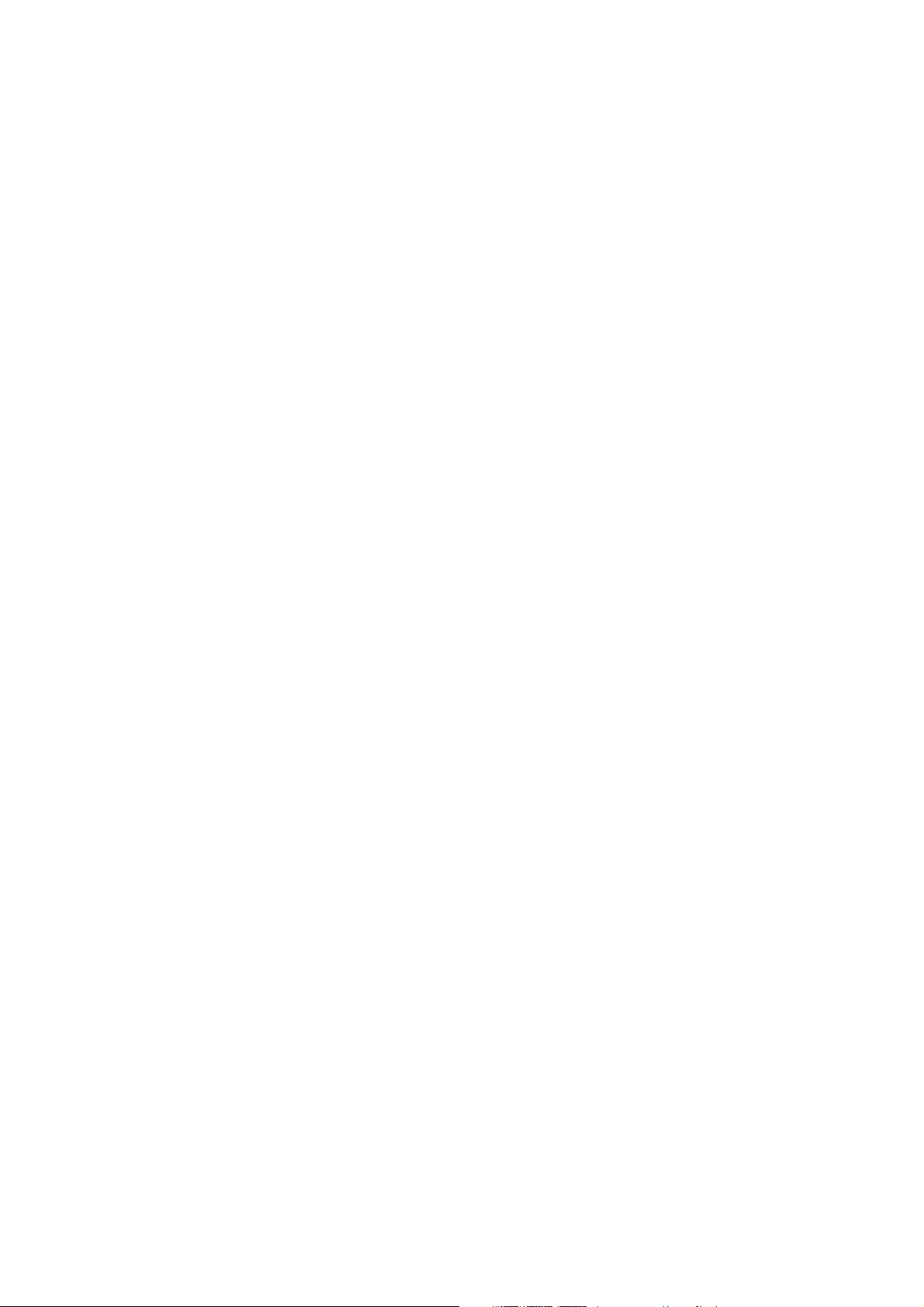
Sikkerhet
Elektrisk sikkerhet
Advarsel: Skyv aldri gjenstander av noe slag (inkludert binders eller stifter) inn i spor eller
åpninger på skriveren. Hvis de kommer i kontakt med et spenningspunkt eller kortslutter deler,
kan det resultere i brannfare eller elektrisk støt.
Advarsel: Ikke fjern deksler eller beskyttelsesanordninger som er festet med skruer, med mindre
du blir uttrykkelig bedt om å gjøre det. Strømmen må være AV under slike installasjoner. Trekk ut
strømledningen når du fjerner deksler og beskyttelsesanordninger for å installere valgfritt utstyr.
Bortsett fra brukerinstallerbare alternativer er det bare serviceteknikere som kan vedlikeholde og
etterse deler bak disse dekslene.
Følgende er sikkerhetsrisikoer:
• Strømledningen er skadet eller frynset.
• Det er sølt væske i skriveren.
• Skriveren har vært i berøring med vann.
Gjør følgende hvis noen av disse situasjonene oppstår:
1. Slå av skriveren umiddelbart.
2. Trekk strømledningen ut av veggkontakten.
3. Kontakt en autorisert servicetekniker.
Lasersikkerhet
Denne skriveren overholder ytelsesstandardene for laserskrivere som er fastsatt av statlige,
nasjonale og internasjonale organisasjoner, og er sertifisert som et laserprodukt i klasse 1.
Skriveren gir ikke fra seg skadelig lys fordi lysstrålene inne i maskinen er fullstendig avstengt
mens maskinen er i bruk eller vedlikeholdes.
Advarsel: Hvis du bruker andre kontroller, justeringsmåter eller fremgangsmåter enn de
som er beskrevet i denne håndboken, kan du bli utsatt for farlig laserstråling.
Strømledning
• Bruk strømledningen som fulgte med skriveren.
• Sett strømledningen direkte inn i en riktig jordet veggkontakt. Kontroller at hver ende av ledningen
er satt inn skikkelig. Hvis du ikke er sikker på om en kontakt er jordet, kontakter du en elektriker.
• Du må aldri bruke en jordet overgang til å kople maskinen til en ujordet kontakt.
Advarsel: Sørg for at skriveren er riktig jordet, slik at du unngår fare for elektrisk støt. Elektriske
produkter kan være farlige hvis de misbrukes.
• Ikke bruk skjøteledning eller delekontakt.
• Kontroller at skriveren er koplet til en kontakt med riktig spenning og strøm. Gå gjennom de
elektriske spesifikasjonene med en elektriker om nødvendig.
Flerfunksjonsskriveren WorkCentre 7755/7765/7775
12
Brukerhåndbok
Page 13
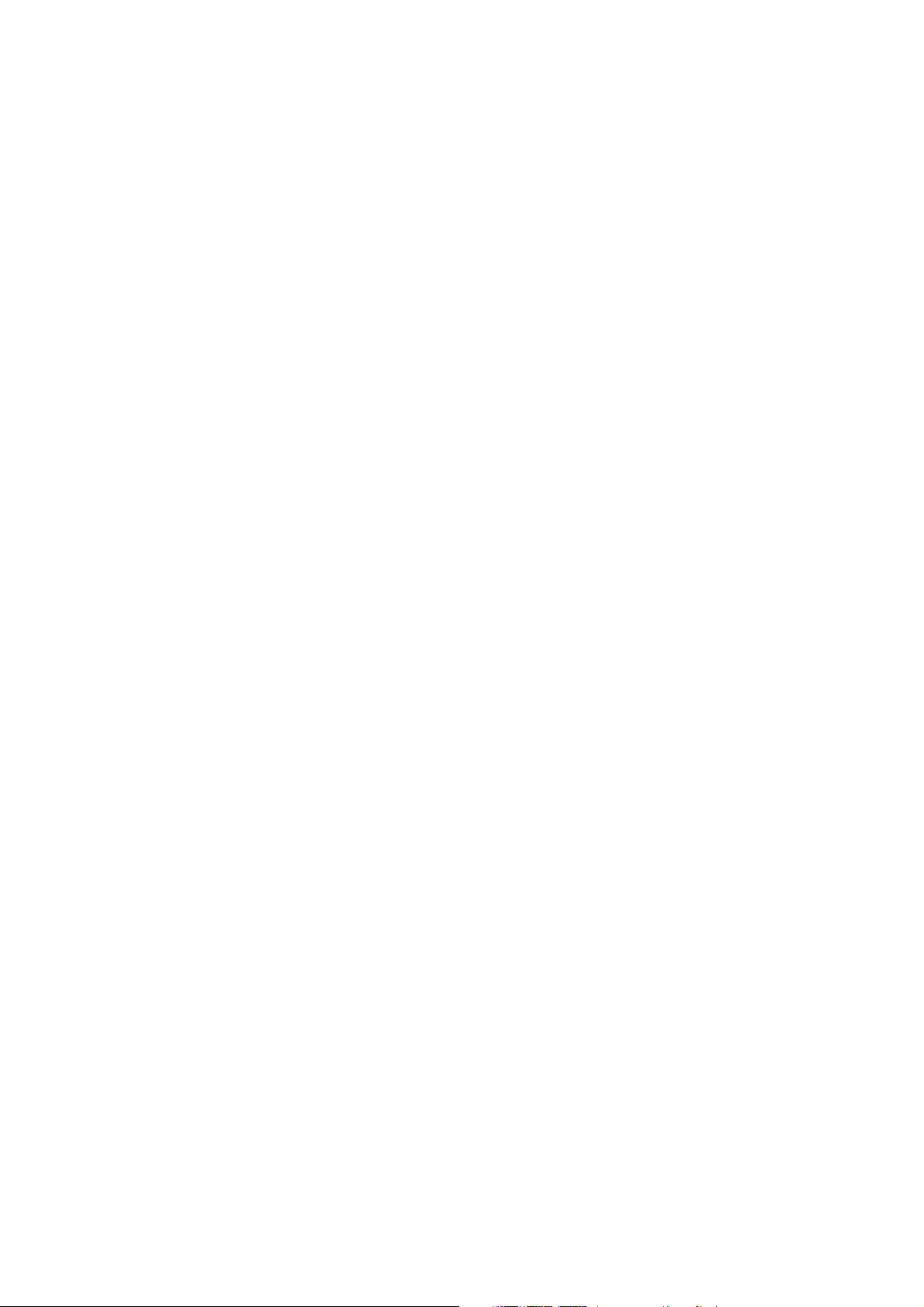
• Unngå også å plassere skriveren slik at noen kan tråkke på strømledningen.
• Ikke plasser gjenstander oppå strømledningen.
Strømledningen er festet til baksiden av skriveren. Hvis det er nødvendig å kutte all strøm til
skriveren, trekker du strømledningen ut av veggkontakten.
Telefonledning
Forsiktig: Bruk bare en telekommunikasjonsledning med AWG-nummer 26 (American Wire Gauge)
eller større for å redusere brannfaren.
Sikkerhet
Flerfunksjonsskriveren WorkCentre 7755/7765/7775
Brukerhåndbok
13
Page 14
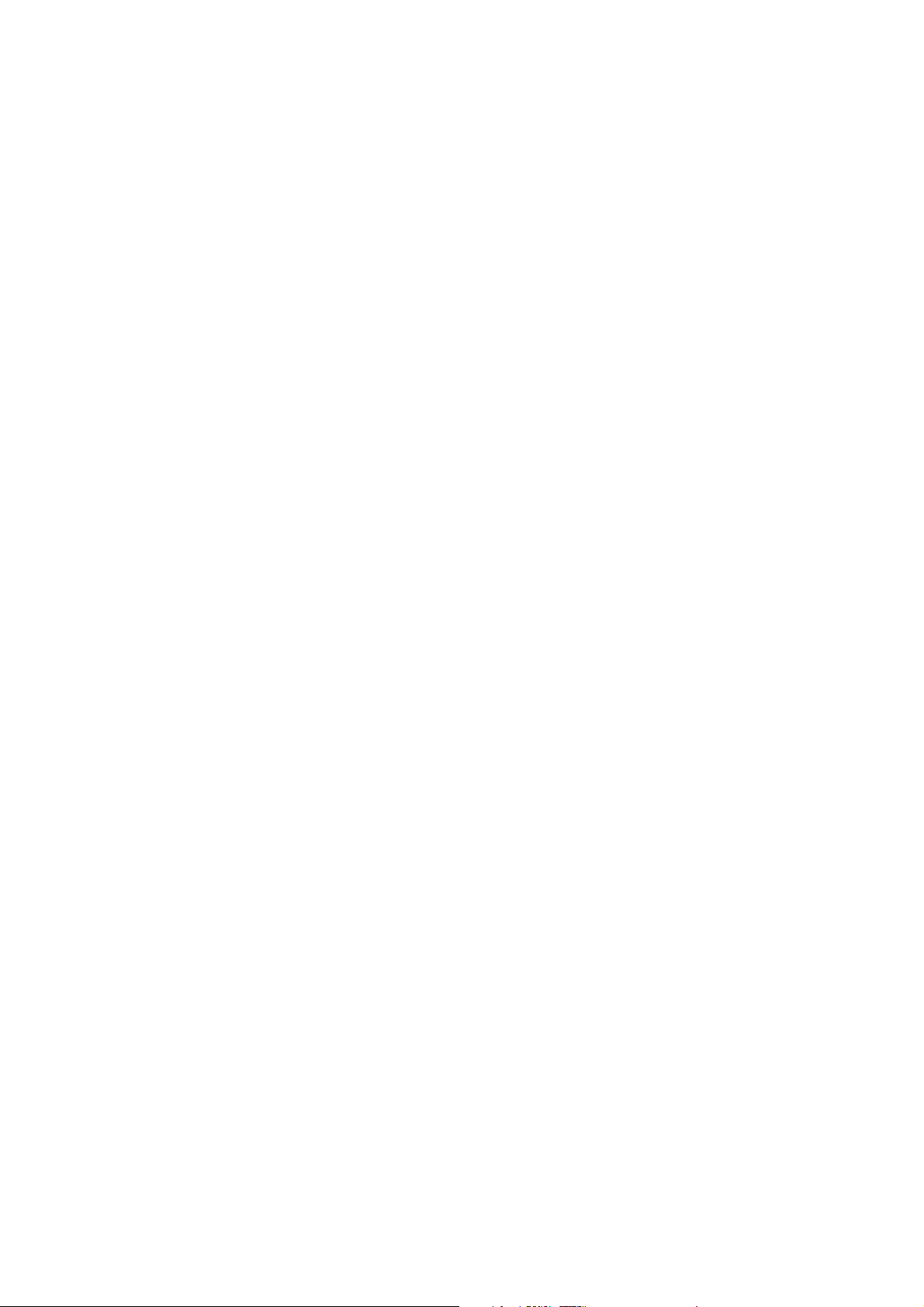
Sikkerhet
Driftssikkerhet
Skriveren og forbruksartiklene ble utviklet og testet for å oppfylle strenge krav til sikkerhet. Dette
omfatter undersøkelser og godkjenning som er foretatt av uavhengige klassifiseringsorganer, og
samsvar med etablerte miljøstandarder.
Studer de påfølgende retningslinjene for sikkerhet for å sikre at du bruker skriveren på en trygg måte.
Plassering av skriveren
• Ikke blokker eller dekk til spor eller åpninger på skriveren. De sørger for ventilasjon og hindrer
overoppheting av skriveren.
• Plasser skriveren på et sted med tilstrekkelig plass for drift og vedlikehold.
• Plasser skriveren i et støvfritt område.
• Skriveren må ikke lagres eller brukes i svært varme, kalde eller fuktige omgivelser.
Se Miljøspesifikasjoner på side 231 for spesifikasjonene om ytelse og miljø.
• Sett skriveren på et jevnt underlag som ikke vibrerer, og som er sterkt nok til å tåle vekten av
skriveren. Vekten av selve skriveren uten emballasje er omtrent 275 kg.
• Ikke plasser skriveren i nærheten av en varmekilde.
• Ikke plasser skriveren i direkte sollys, slik at du unngår skade på lysfølsomme komponenter.
• Ikke plasser skriveren på et sted der den utsettes for den kalde luftstrømmen fra et klimaanlegg.
Retningslinjer for drift
• Ikke fjern papirmagasinet som du valgte i skriverdriveren eller på kontrollpanelet.
• Ikke åpne dørene mens utskrift pågår.
• Ikke flytt skriveren mens utskrift pågår.
• Hold hender, hår, slips og lignende borte fra utmatingsområdet og matevalsene.
Forbruksartikler
• Bruk forbruksartikler som er spesielt utviklet for skriveren. Bruk av materiell som ikke er egnet, kan
føre til redusert ytelse og utgjøre en sikkerhetsrisiko.
• Følg alle advarsler og instruksjoner som er festet på eller leveres sammen med skriveren,
tilleggsutstyr og forbruksartikler.
Forsiktig: Det anbefales at du ikke bruker forbruksartikler fra andre enn Xerox. Xerox-garantien,
serviceavtalene og Total Satisfaction Guarantee (Xerox Total Garanti) dekker ikke skader, feil eller
redusert ytelse som skyldes bruk av forbruksartikler fra andre enn Xerox eller bruk av forbruksartikler
fra Xerox som ikke er beregnet for denne skriveren. Total Satisfaction Guarantee (Xerox Total
Garanti) er tilgjengelig i USA og Canada. Dekning kan variere utenfor disse områdene. Kontakt
den lokale representanten hvis du vil ha mer informasjon.
Flerfunksjonsskriveren WorkCentre 7755/7765/7775
14
Brukerhåndbok
Page 15
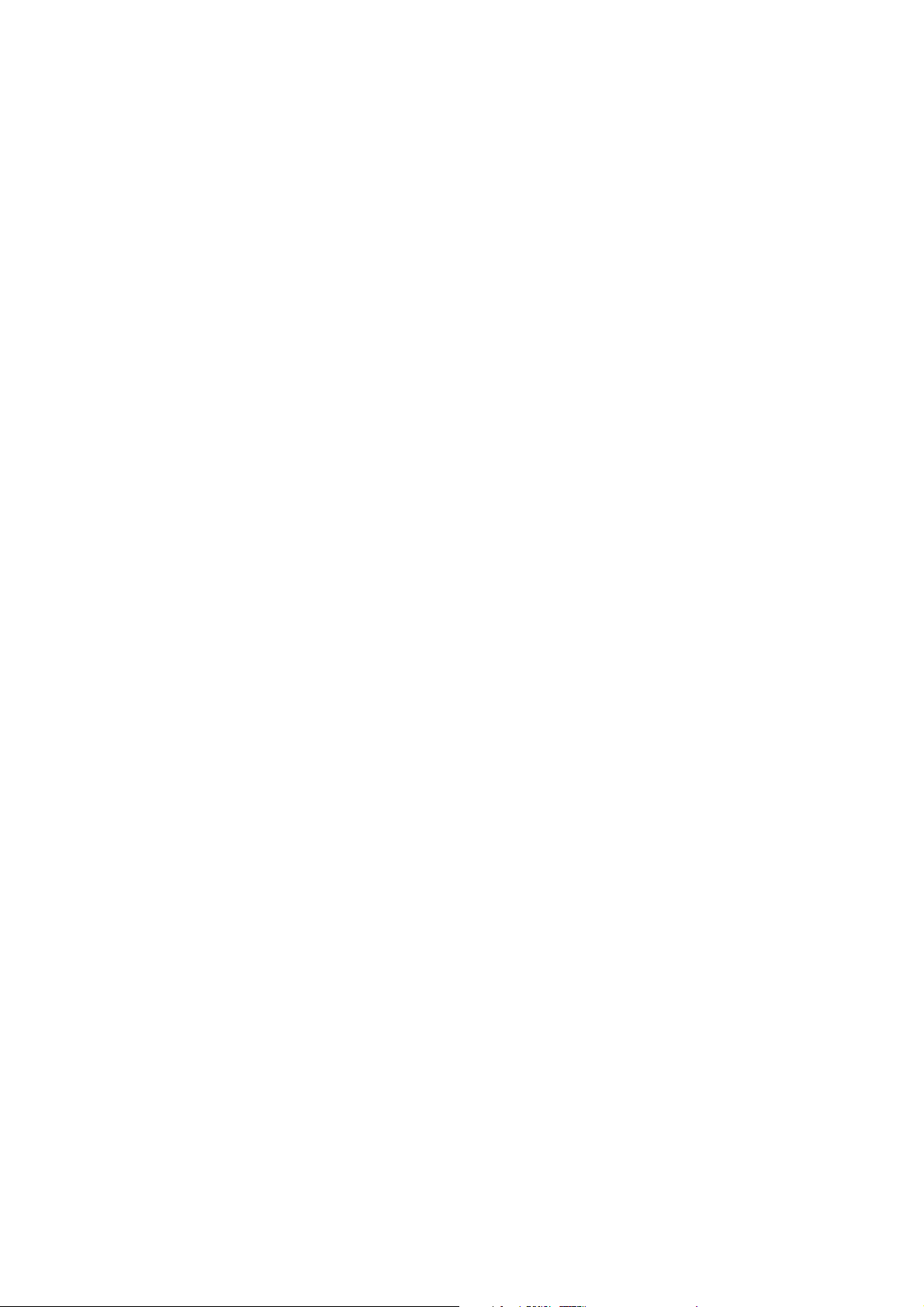
Sikkerhet
Vedlikeholdssikkerhet
• Ikke forsøk å utføre noe vedlikehold som ikke er spesielt beskrevet i dokumentasjonen som
følger med skriveren.
• Ikke bruk rengjøringsmidler på sprayboks. Bruk bare en tørr, lofri klut til rengjøring.
• Ikke brenn noen forbruksartikler eller artikler som må skiftes under rutinemessig vedlikehold.
Hvis du vil ha informasjon om resirkulering av forbruksartikler fra Xerox, kan du gå til
www.xerox.com/gwa.
Flerfunksjonsskriveren WorkCentre 7755/7765/7775
Brukerhåndbok
15
Page 16
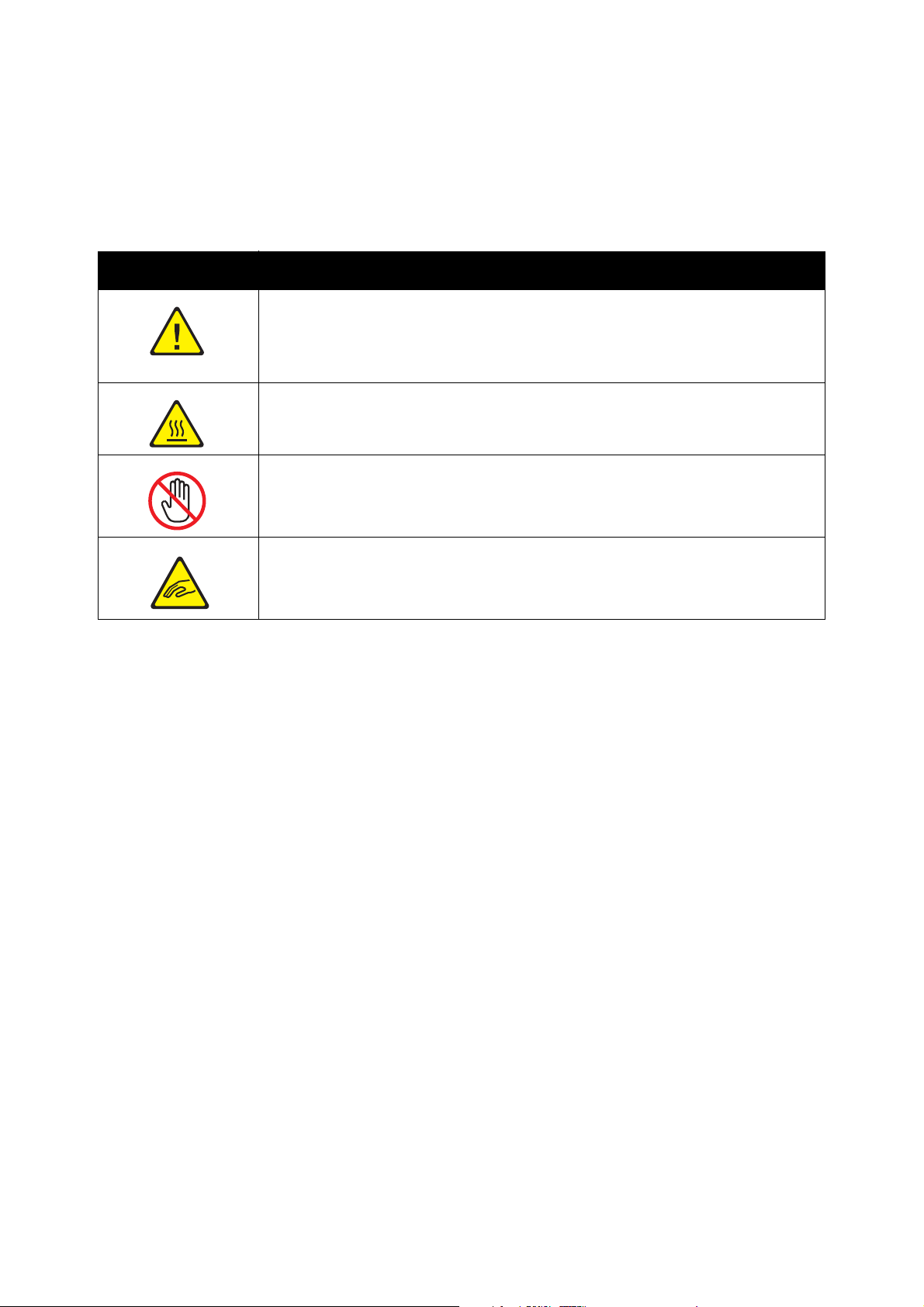
Sikkerhet
Skriversymboler
Symbol Beskrivelse
Advarsel eller forsiktighetsregel
Hvis du ignorerer denne advarselen, kan det føre til alvorlige personskader eller død.
Hvis du ignorerer denne forsiktighetsregelen, kan det føre til personskader eller skade
på eiendom.
Svært varm overflate på eller i skriveren. Vær forsiktig for å unngå at du skader deg.
Ikke ta på komponenter med dette symbolet siden dette kan føre til personskade.
Advarsel:
Bevegelige deler. Vær forsiktig for å unngå at du skader deg.
Flerfunksjonsskriveren WorkCentre 7755/7765/7775
16
Brukerhåndbok
Page 17
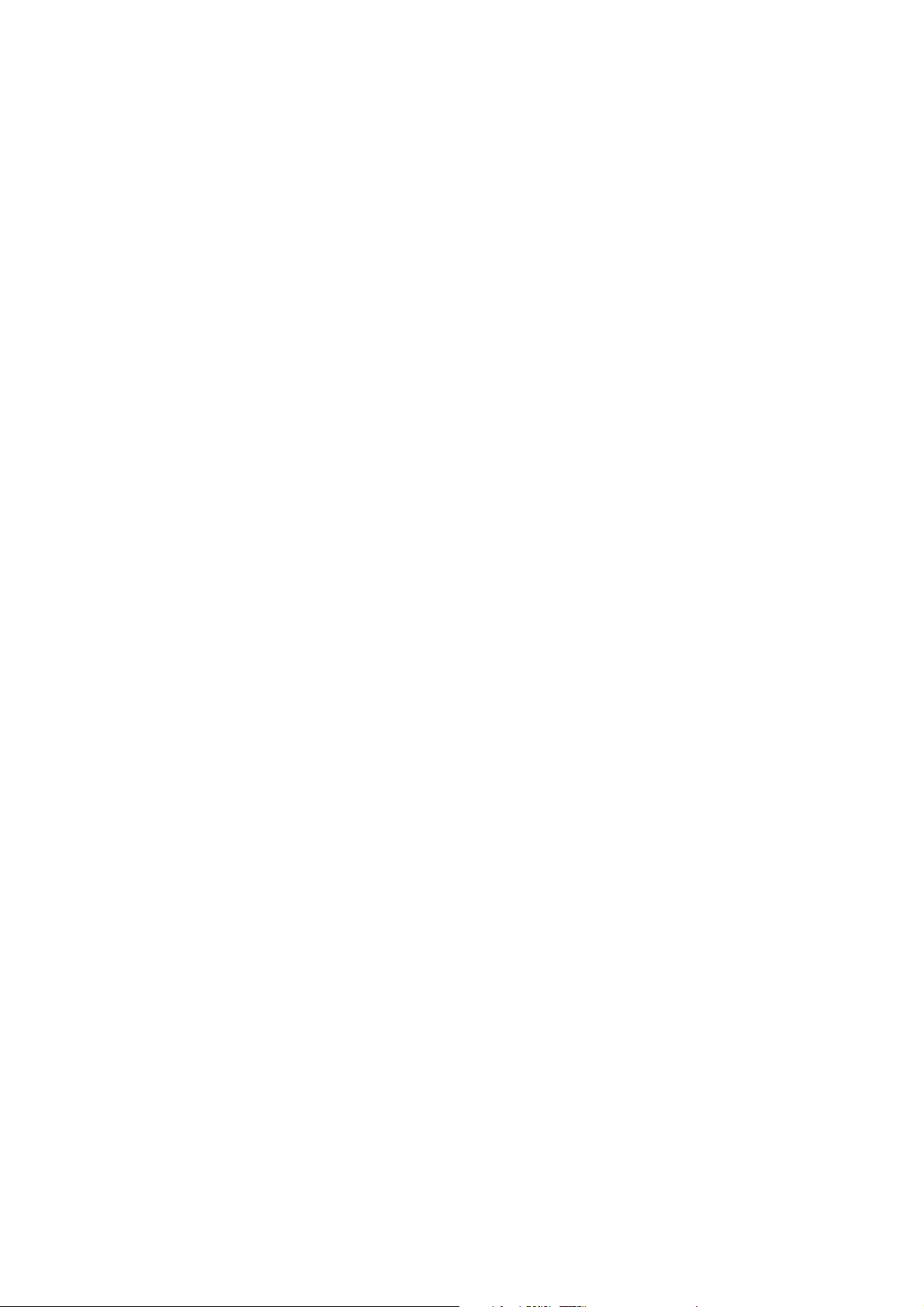
Funksjoner
Dette kapitlet inneholder følgende:
• Før du bruker skriveren på side 18
• Skriverens deler på side 19
• Skriverkonfigurasjoner på side 22
• Kontrollpanel på side 24
• Mer informasjon på side 29
2
Flerfunksjonsskriveren WorkCentre 7755/7765/7775
Brukerhåndbok
17
Page 18
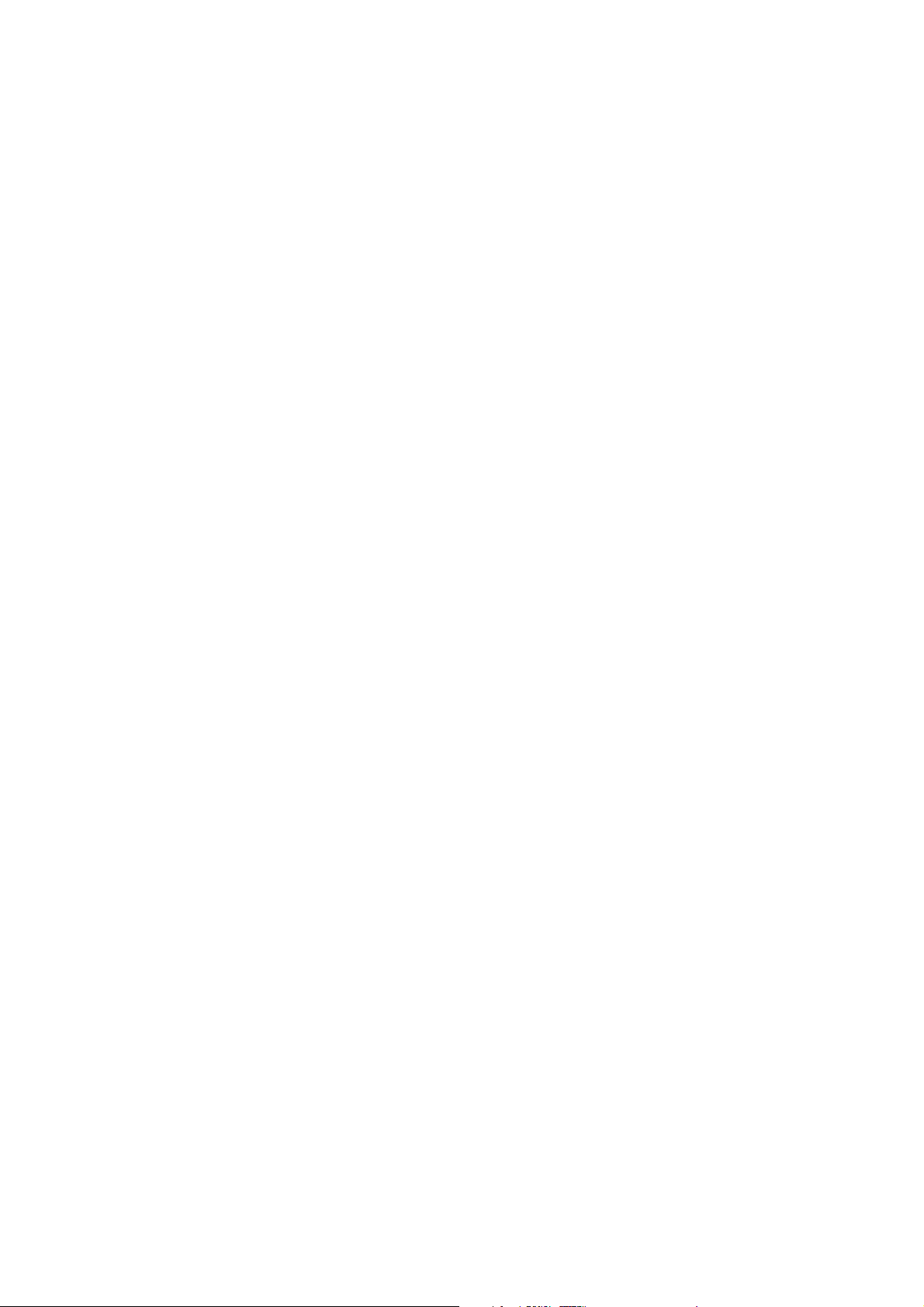
Funksjoner
Før du bruker skriveren
Xerox Kundesupport
Hvis du trenger hjelp under eller etter produktinstallasjon, kan du gå til nettsiden til Xerox for å
finne løsninger og få kundesupport på Internett.
www.xerox.com/office/worldcontacts
Hvis du trenger mer hjelp, kontakter du ekspertene på Xerox Kundesupport. Det kan være at du fikk
telefonnummeret til en lokal representant da produktet ble installert. Skriv inn dette nummeret under
slik at du vet hvor du har det hvis du skulle få bruk for det.
Telefonnummer til Kundesupport eller lokal representant:
#______________________________________
Kundesupport for Xerox USA: 1-800-821-2797
Kundesupport for Xerox Canada: 1-800-93-XEROX (1-800-939-3769)
Hvis du trenger mer hjelp i forbindelse med bruk av skriveren kan du:
1. lese denne brukerhåndboken
2. kontakte hovedoperatøren
3. besøke nettsidene våre på www.xerox.com/office/WC7755_WC7765_WC7775support eller
kontakte Xerox Kundesupport.
Ha serienummeret til skriveren klart når du kontakter Xerox.
Kundesupport ønsker følgende opplysninger: hva er problemet, skriverens serienummer, feilkode
og navn og adresse på bedriften. Følg trinnene under for å finne serienummeret på skriveren.
1. Trykk på Maskinstatus på kontrollpanelet på skriveren.
2. Kategorien Maskininformasjon vises som standard. Serienummeret står på venstre side
av berøringsskjermen.
Merk: Du finner også serienummeret på skriverrammen. Åpne døren under spesialmagasinet.
Serienummeret står på høyre side av skriverrammen.
Flerfunksjonsskriveren WorkCentre 7755/7765/7775
18
Brukerhåndbok
Page 19
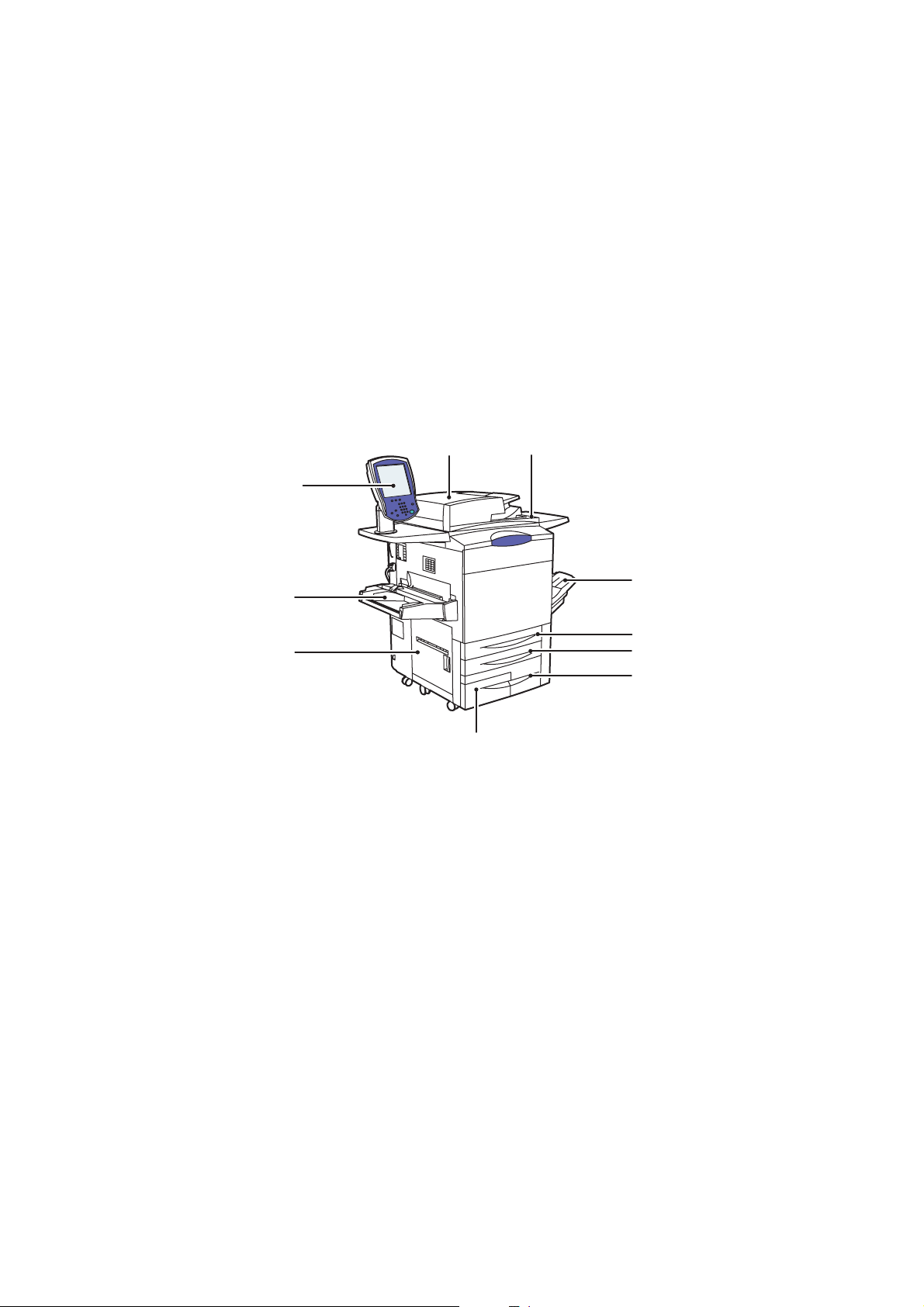
Skriverens deler
Denne delen inneholder følgende:
• Sett forfra, fra venstre side på side 19
• Sett bakfra, fra venstre på side 20
• Innvendige deler på side 21
Sett forfra, fra venstre side
Funksjoner
1
10
9
8
7
1. Originalmater 6. Magasin 3
2. Av/på-knapp 7. Magasin 4
3. Mottaker 8. Venstre dør
4. Magasin 1 9. Magasin 5 (spesialmagasin)
2
3
4
5
6
wx77xx-125
5. Magasin 2 10.Kontrollpanel med berøringsskjerm
Flerfunksjonsskriveren WorkCentre 7755/7765/7775
Brukerhåndbok
19
Page 20
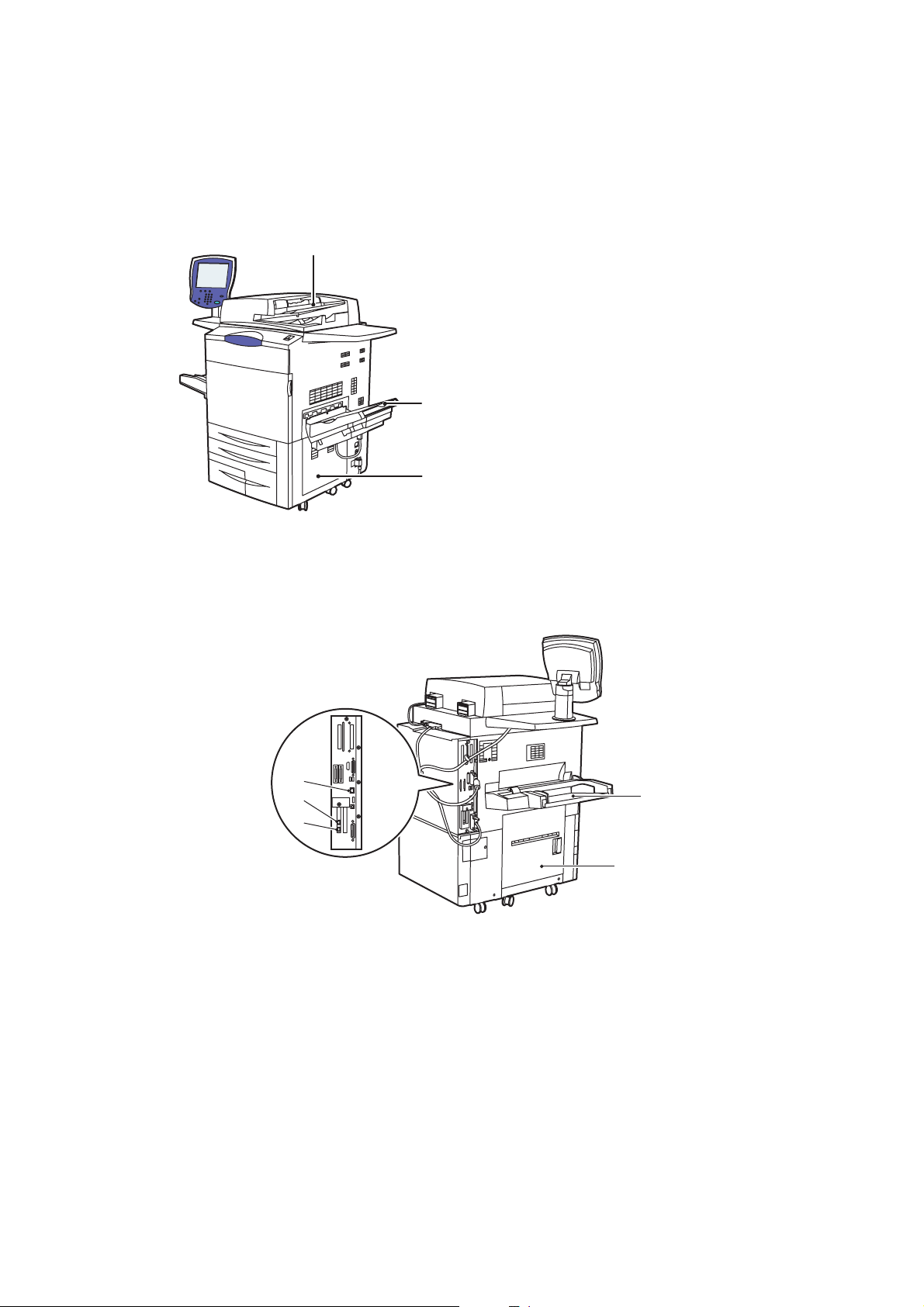
Funksjoner
Sett forfra, fra høyre side
Sett bakfra, fra venstre
1
1. Originalmater
2. Mottaker
3. Nedre høyre deksel
2
3
wc77xx-126
3
2
1
1. Fakslinje 1 4. Nedre venstre deksel
2. Fakslinje 2 5. Magasin 5 (spesialmagasin)
3. Ethernet-tilkobling
Flerfunksjonsskriveren WorkCentre 7755/7765/7775
20
Brukerhåndbok
5
4
wc77xx-139
Page 21
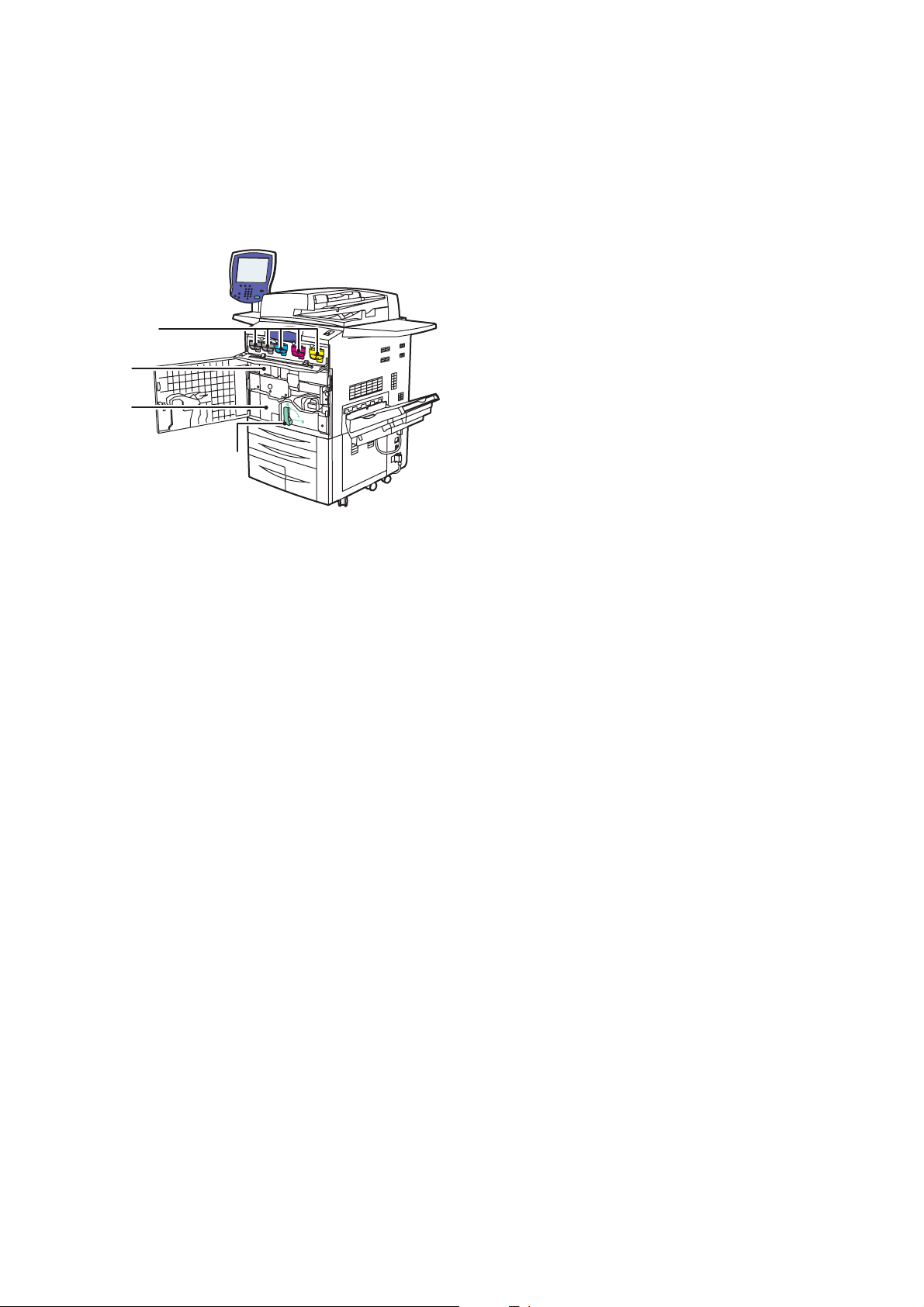
Innvendige deler
Funksjoner
1. Fargepulverkassetter
2. Trommelkassetter (bak deksel)
1
2
3
4
wc77xx-127
3. Overføringsmodul
4. Håndtak 2 (utløserhendel for overføringsmodul)
Flerfunksjonsskriveren WorkCentre 7755/7765/7775
Brukerhåndbok
21
Page 22
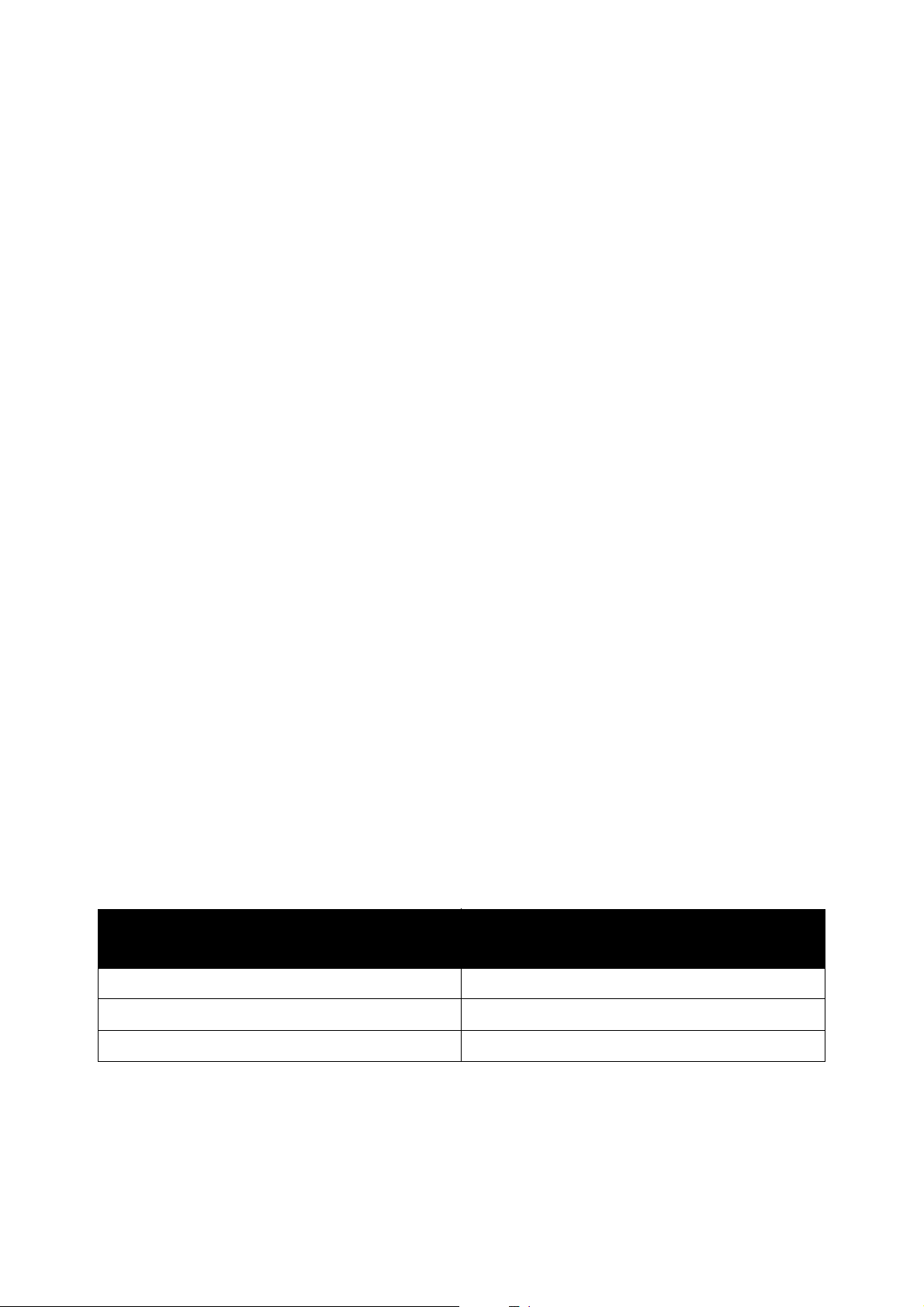
Funksjoner
Skriverkonfigurasjoner
• Standardfunksjoner på side 22
• Tilgjengelige konfigurasjoner på side 22
• Skriveralternativer på side 23
Standardfunksjoner
Skriveren har mange funksjoner som dekker dine behov, blant annet følgende:
• Kopierings- og utskriftsfunksjoner
• Maks. utskriftshastighet på 75 sider per minutt for utskrift i sort-hvitt og 50 sider per minutt
for fargeutskrift (på vanlig papir i A4-format)
• 2400 x 2400 ppt
• Automatisk 2-sidig utskrift
• Berøringsskjerm i farger på kontrollpanelet
• Automatisk tosidig dokumentmater (DADF) med en kapasitet på 250 ark
• Magasin 1 og magasin 2 med en kapasitet på 500 ark hver; format: standardformater opptil
297 mm x 420 mm / A3
• Magasin 3 med en kapasitet på 870 ark; format: 210 x 297 mm / A4
• Magasin 4 med en kapasitet på 1140 ark; format: 210 x 297 mm / A4
• Magasin 5 (spesialmagasin) med en kapasitet på opptil 250 ark; format: tilpassede formater
opptil 330 x 483 mm / SRA3
•1 GB RAM
• Harddisk med funksjonsstøtte for spesielle jobbtyper og ekstra skjemaer og makroer
• PostScript- og PCL-skrifter
• Ethernet 10/100/1000Base-TX-tilkobling
Tilgjengelige konfigurasjoner
Skriveren leveres med tre konfigurasjoner
.
Modell
WorkCentre 7755 55 i sort-hvitt / 40 i farger
WorkCentre 7765 65 i sort-hvitt / 50 i farger
WorkCentre 7775 75 i sort-hvitt / 50 i farger
Flerfunksjonsskriveren WorkCentre 7755/7765/7775
22
Brukerhåndbok
Utskriftshastighet i sider per minutt
(1-sidig og 2-sidig)
Page 23
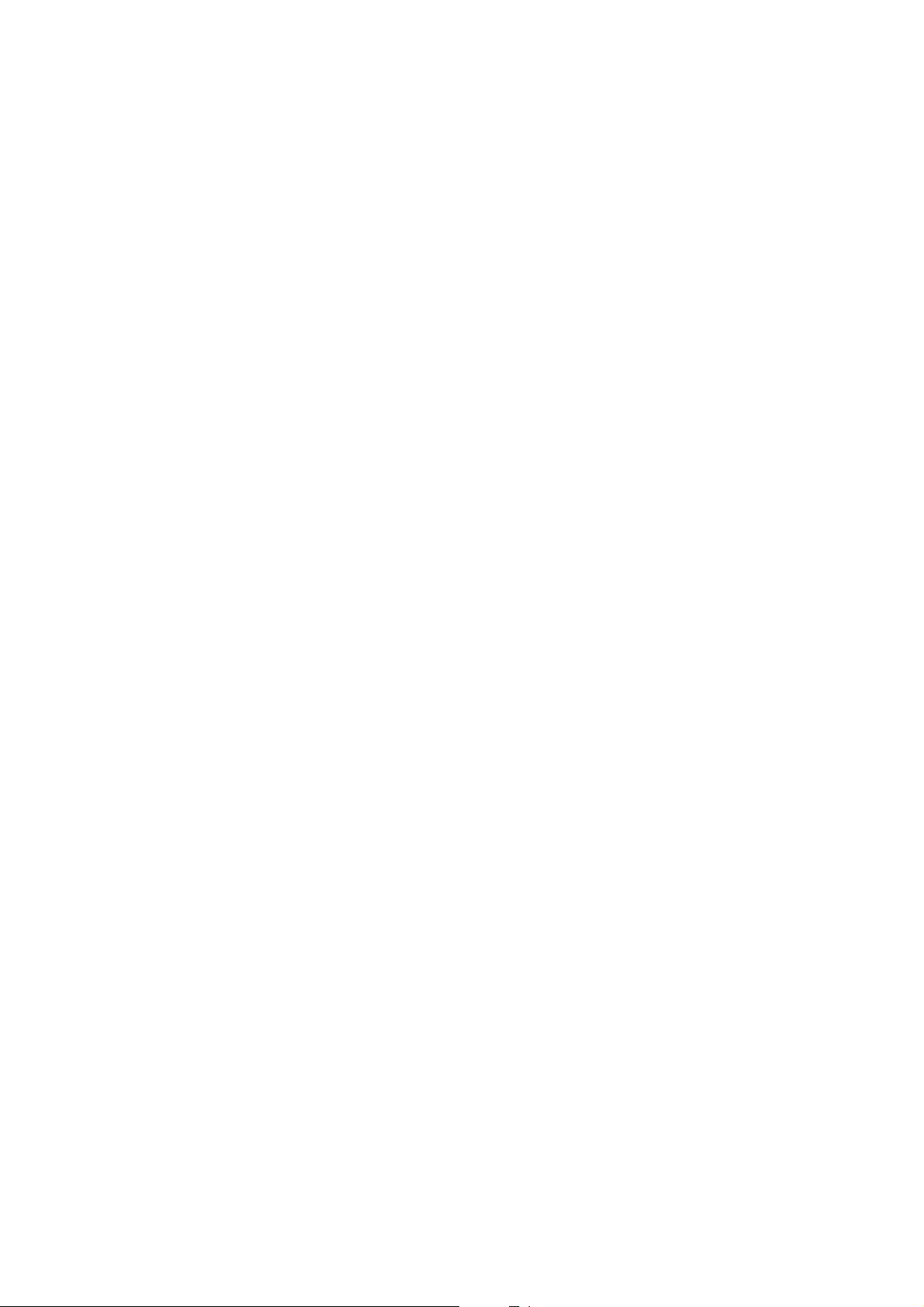
Skriveralternativer
Følgende alternativer er tilgjengelige for skriveren:
•Faks
• Skann til e-post
• Stormagasin med støtte for 210 x 297 mm / A4
• Mottaker med sideforskyvning
• Avansert etterbehandler
• Profesjonell etterbehandler med heftemodul
• Etterbehandler for lettproduksjon med valgfri C- og Z-falsing
• Halvautomatisk stifter
• Eksternt grensesnitt
•Xerox Copier Assistant
• Xerox Secure Access Unified ID System
• Nettverkskontering
•SmartSend
•Unicode-tegn
• Godkjenning av kort for fellestilgang (CAC)
Funksjoner
Du kan lese mer om alternativer på www.xerox.com/office/WC7755_WC7765_WC7775supplies.
Flerfunksjonsskriveren WorkCentre 7755/7765/7775
Brukerhåndbok
23
Page 24
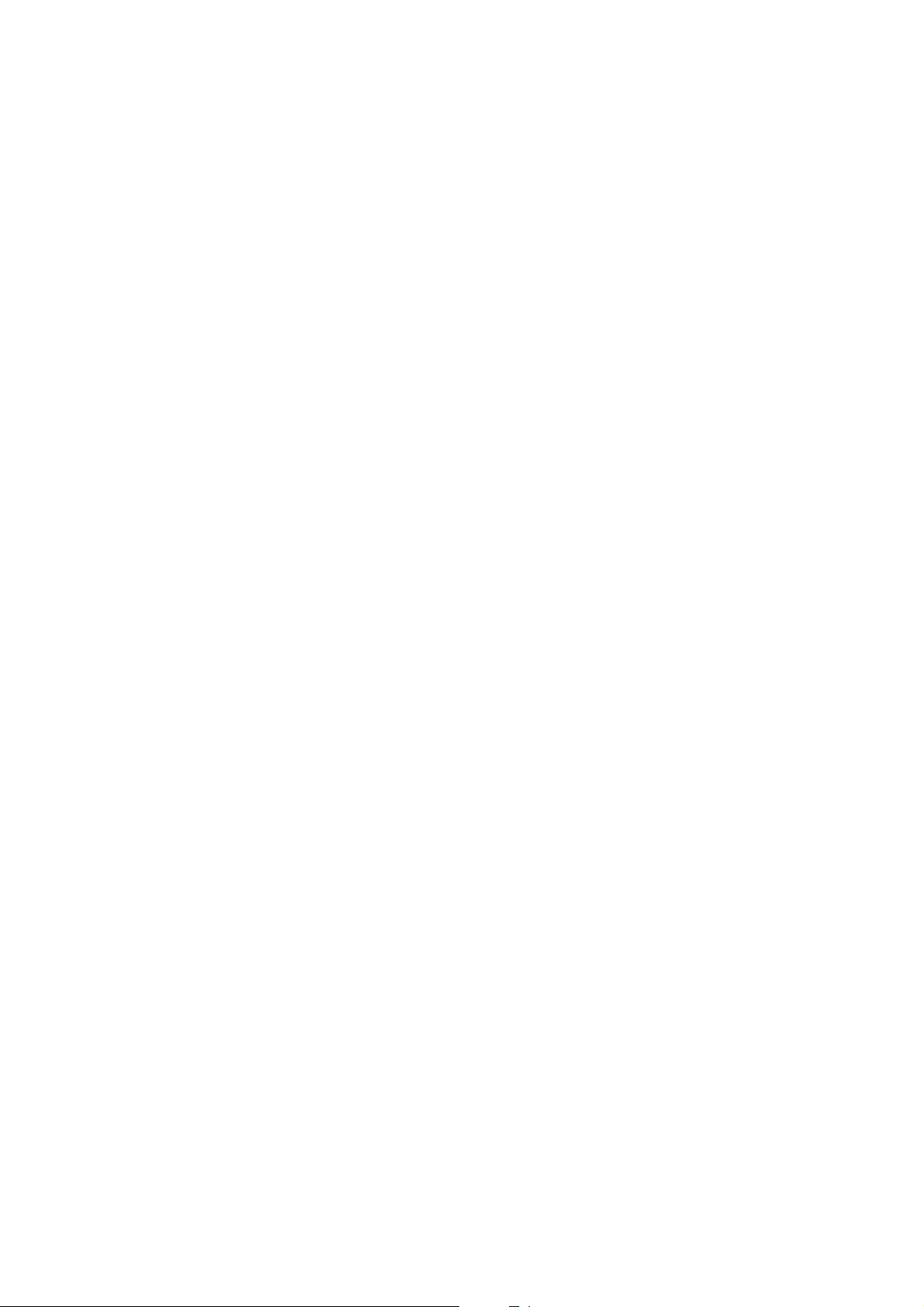
Funksjoner
Kontrollpanel
Denne delen inneholder følgende:
• Kontrollpaneloppsett på side 25
• Informasjonssider på side 26
Flerfunksjonsskriveren WorkCentre 7755/7765/7775
24
Brukerhåndbok
Page 25
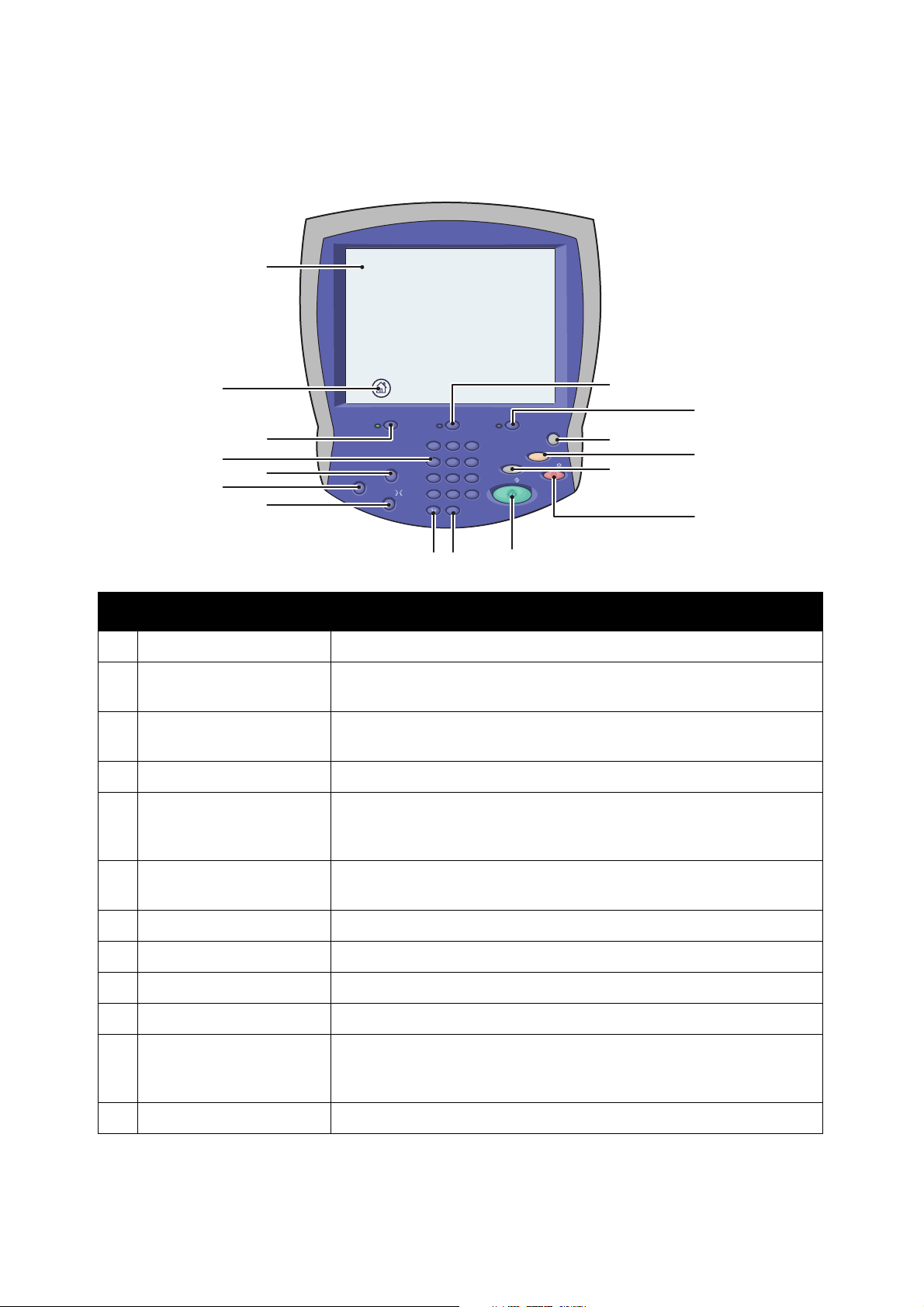
Kontrollpaneloppsett
1
Funksjoner
2
Job StatusServices Machine Status
3
4
5
6
Log In / Out
HelpHelp
Language
7
ABC DEF
123
456
789
0#
*
DIAL PAUSE
C
MNOJKLGHI
WXYTUVPRS
8 9
Interrupt
Printing
Start
10
Energy Saver
Clear All
Stop
16
15
14
13
12
11
wc77xx-128
Element Beskrivelse
1 Berøringsskjerm Viser informasjon om og gir tilgang til skriverfunksjoner.
2 Startvindu for tjenester Trykk her for å få tilgang til funksjonene, som kopiering, skanning og
faksing, på berøringsskjermen.
3 Tjenester Trykk her for å få tilgang til den valgte funksjonen, for eksempel kopiering,
skanning eller faksing, på berøringsskjermen.
4 Alfanumeriske taster Tast inn alfanumerisk informasjon.
5 Logg på / av Trykk på Logg på / av og skriv inn brukernavn og passord med
berøringsskjermen for å få tilgang til passordbeskyttede funksjoner.
Trykk igjen for å logge ut.
6 Hjelp Trykk her for å vise en hjelpeinformasjon om gjeldende valg
på berøringsskjermen.
7 Språk Trykk her for å endre tastaturinnstillinger og språk på berøringsskjermen.
8 Oppringingspause Legger inn en pause i et faksnummer.
9 C Sletter en tallverdi eller det siste tallet som er angitt.
10 Start Trykk for å starte kopiering, skanning eller faksing.
11 Stopp Trykk for å stoppe kopieringen, skanningen eller faksingen midlertidig. På
berøringsskjermen trykker du på Fortsett for å forsette eller Slett for å
avbryte jobben.
12 Avbryt utskrift Trykk for å avbryte utskriften. Trykk igjen for å fortsette utskriften.
Flerfunksjonsskriveren WorkCentre 7755/7765/7775
Brukerhåndbok
25
Page 26
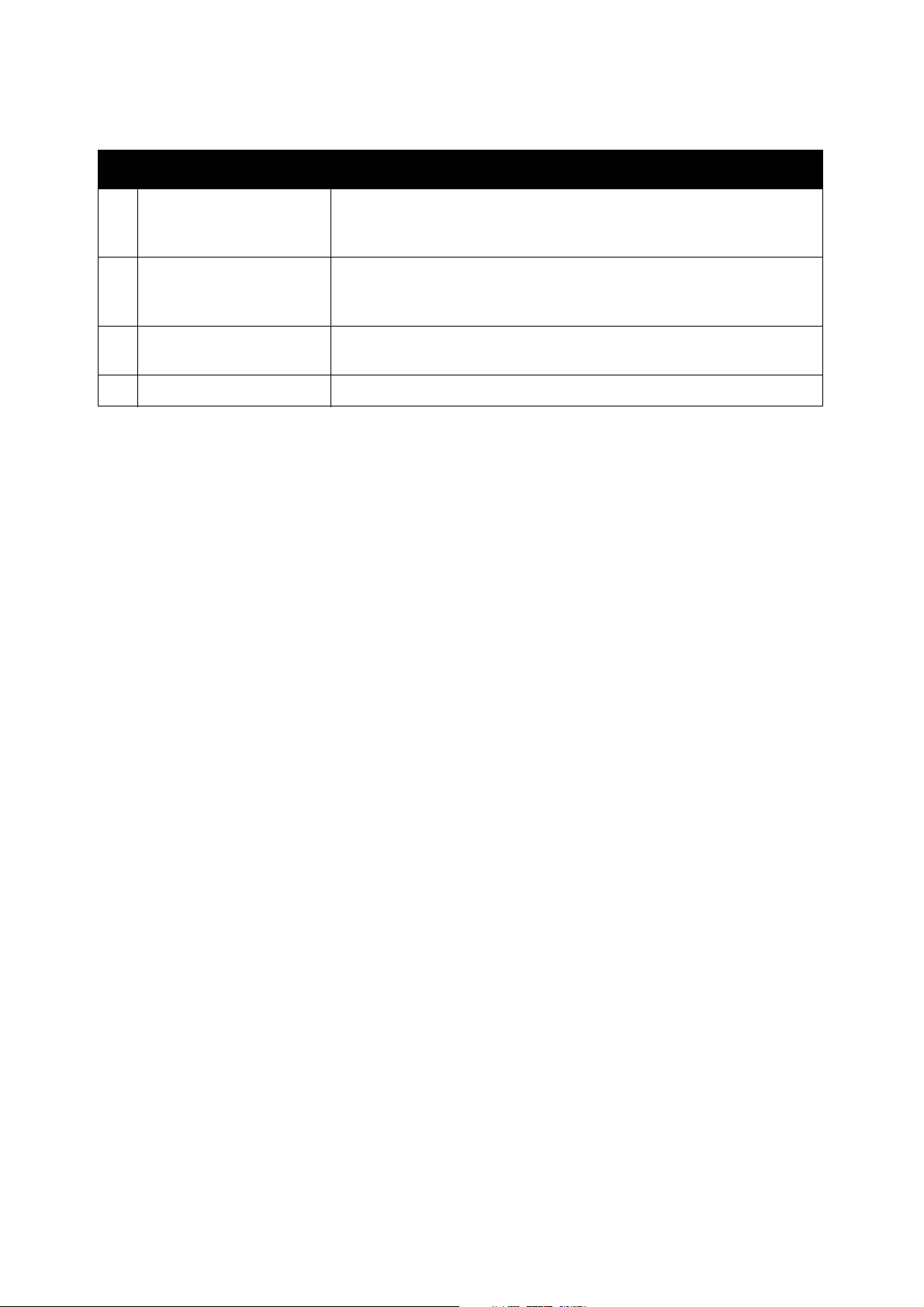
Funksjoner
Element Beskrivelse
13 Slett alt Trykk to ganger for å slette gjeldende jobbinnstillinger. Trykk på
Bekreft på berøringsskjermen for å tilbakestille alle jobbinnstillinger
til standardverdiene.
14 Strømsparing Når skriveren er i modus for lavt strømforbruk, trykker du for å aktivere
normalmodus. Trykk mens skriveren er i normalmodus for å gå inn i
modus for lavt strømforbruk.
15 Maskinstatus Trykk for å vise status for forbruksartikler, skriverinformasjon osv.
på berøringsskjermen.
16 Jobbstatus Trykk for å vise listen over aktive og fullførte jobber på berøringsskjermen.
Informasjonssider
Skriveren har informasjonssider som kan skrives ut, lagret på den interne harddisken.
Informasjonssidene inneholder skrift- og konfigurasjonsinformasjon.
Slik skriver du ut en informasjonsside:
1. Trykk på knappen Maskinstatus på kontrollpanelet.
2. Trykk på Informasjonssider og deretter på ønsket informasjonsside.
3. Trykk på Skriv ut.
Merk: Informasjonssidene kan også skrives ut fra CentreWare Internett-tjenester (CentreWare IS).
Konfigurasjonsrapport
En informasjonsside som kalles Konfigurasjonsrapport, inneholder informasjon om gjeldende
konfigurasjon av skriveren, noe som er nyttig ved nettverksanalyse og generell feilsøking.
Flerfunksjonsskriveren WorkCentre 7755/7765/7775
26
Brukerhåndbok
Page 27
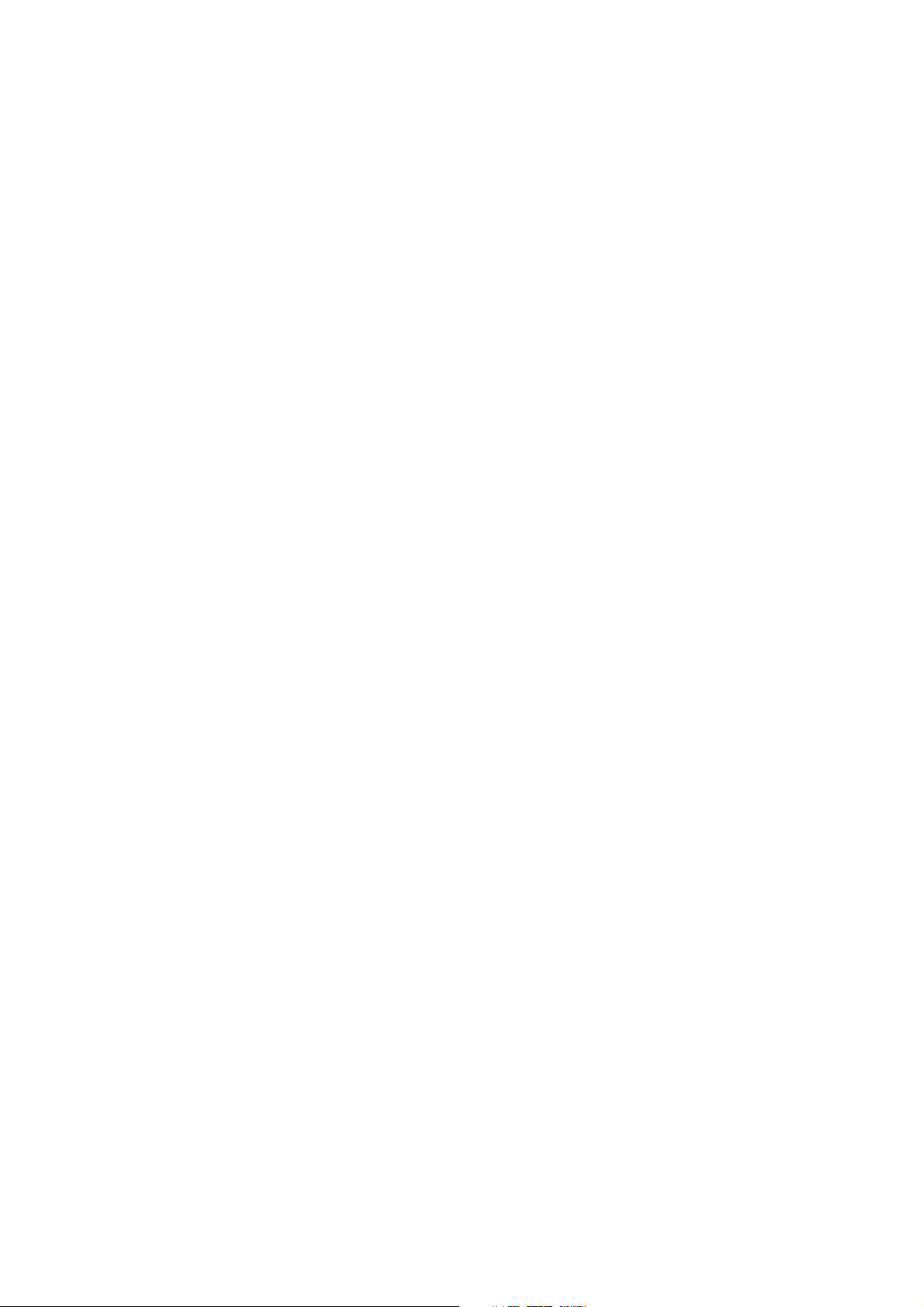
Faktureringstelleverk
Faktureringstelleverket viser skriverbruk og faktureringsinformasjon.
1. Trykk på knappen Maskinstatus på kontrollpanelet på skriveren.
2. Trykk på kategorien Faktuereringsinfo.
Faktureringstelleverket vises på venstre side av skjermen.
3. Trykk på Brukertelleverk hvis du vil ha mer detaljert informasjon.
Funksjoner
Flerfunksjonsskriveren WorkCentre 7755/7765/7775
Brukerhåndbok
27
Page 28
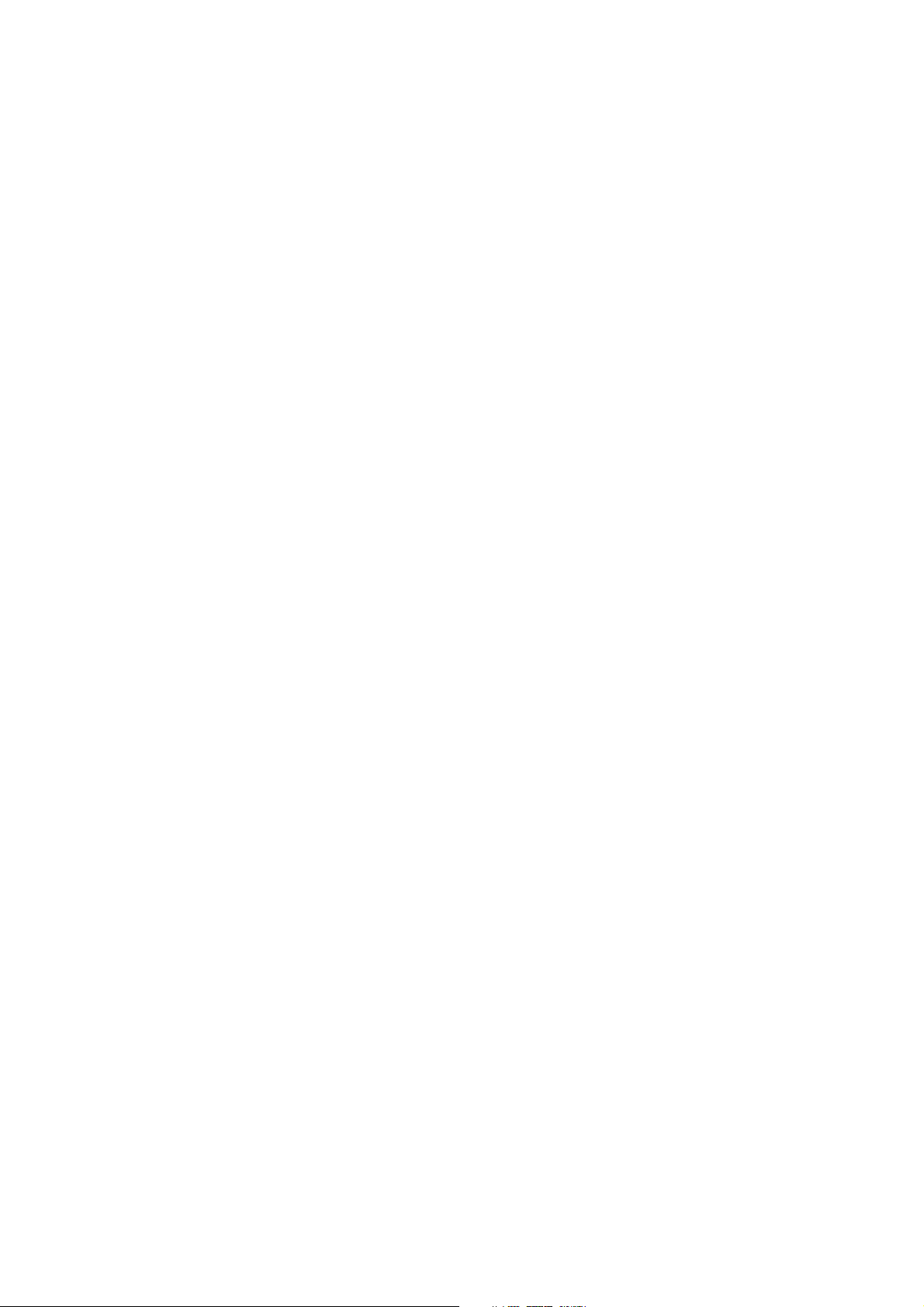
Funksjoner
Kontering
Kontering brukes til å spore fakturering og kontrollere tilgang til kopi-, skanne-, faks- og
utskriftsfunksjoner for hver bruker. Når Kontering er aktivert, må alle brukere trykke på Logg på / av og
skrive inn brukerkoden for å kunne bruke skriveren. Systemadministratoren må opprette brukerkonti og
deretter aktivere Kontering.
Mer informasjon finner du i System Administrator Guide (Administratorhåndboken) på
www.xerox.com/office/WC7755_WC7765_WC7775docs.
Flerfunksjonsskriveren WorkCentre 7755/7765/7775
28
Brukerhåndbok
Page 29
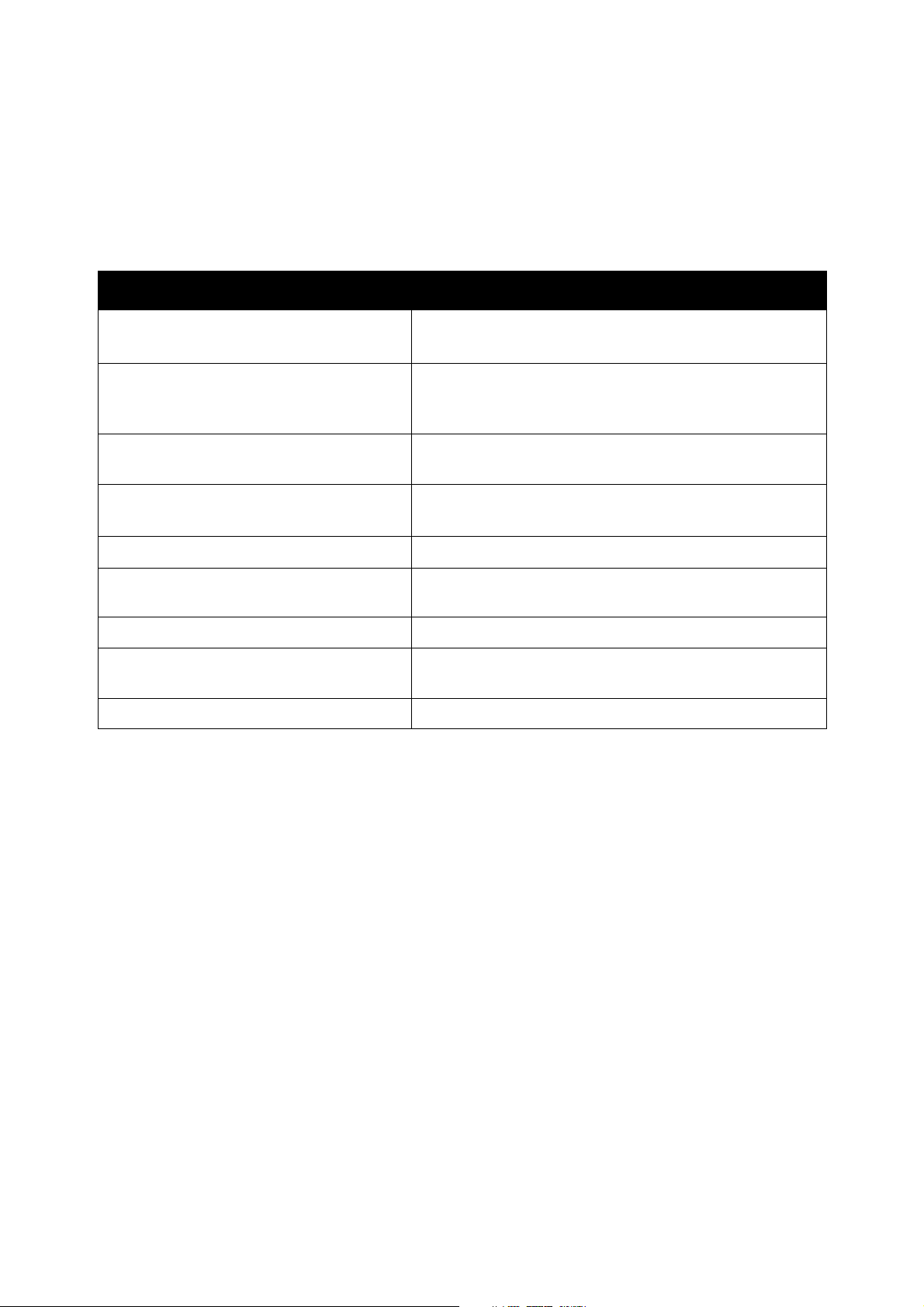
Mer informasjon
Koplingene nedenfor gir mer informasjon om skriveren og skriverens funksjoner.
Informasjon Kilde
Hurtigreferanse Leveres med skriveren
Brukerhåndbok (PDF) Software and Documentation CD (programvare og
dokumentasjon på CD)
www.xerox.com/office/WC7755_WC7765_WC7775docs
Funksjoner
System Administrator Guide
(Administratorhåndboken)
Recommended Media List (liste over anbefalt
materiale)
Verktøy for skriverbehandling www.xerox.com/office/WC7755_WC7765_WC7775drivers
Online Support Assistant
(kundesupport på Internett)
Tek nis k st øt te www.xerox.com/office/WC7755_WC7765_WC7775support
Informasjon om meldinger
på berøringsskjermen
Informasjonssider Skriv ut fra skriverens berøringsskjerm
www.xerox.com/office/WC7755_WC7765_WC7775docs
www.xerox.com/paper (USA)
www.xerox.com/europaper (Europa)
www.xerox.com/office/WC7755_WC7765_WC7775support
Hjelp-knappen på kontrollpanelet
Flerfunksjonsskriveren WorkCentre 7755/7765/7775
Brukerhåndbok
29
Page 30
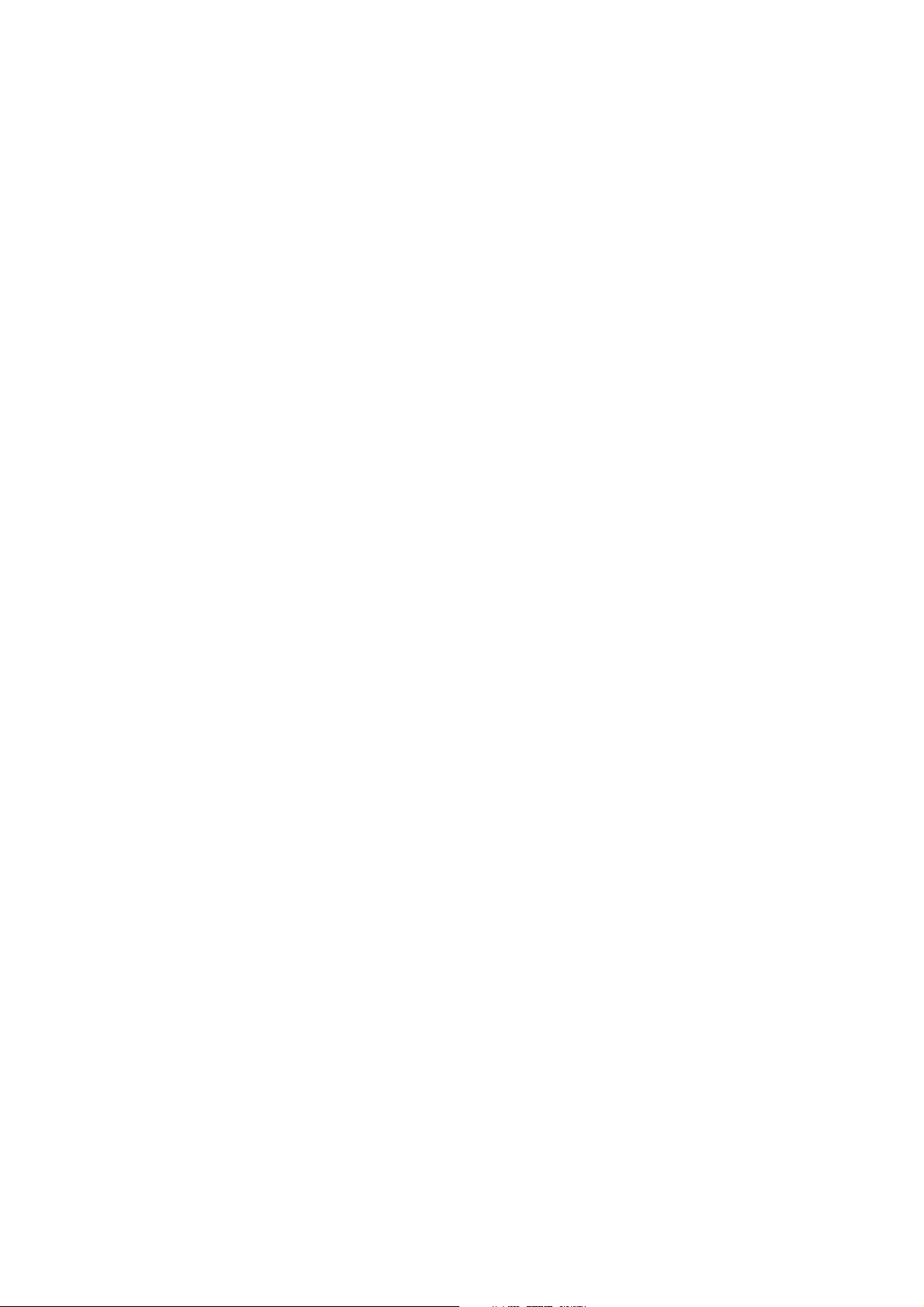
Funksjoner
Flerfunksjonsskriveren WorkCentre 7755/7765/7775
30
Brukerhåndbok
Page 31

Installasjon og oppsett
Dette kapitlet inneholder følgende:
• Oversikt på side 32
• Fysisk tilkobling på side 32
• Installere programvaren på side 33
• Bruke CentreWare Internett-tjenester på side 38
Se også:
Online Support Assistant (kundesupport på Internett) på
www.xerox.com/office/WC7755_WC7765_WC7775support.
System Administrator Guide (Administratorhåndboken) på
www.xerox.com/office/WC7755_WC7765_WC7775docs inneholder informasjon om første
oppsett og konfigurasjon, oppsett av skanne- og faksfunksjoner, UNIX-drivere med mer.
3
Flerfunksjonsskriveren WorkCentre 7755/7765/7775
Brukerhåndbok
31
Page 32

Installasjon og oppsett
Oversikt
Før du kan bruke skriveren må du gjøre følgende:
1. Sørge for at skriveren er riktig tilkoblet, og at den er slått på.
2. Installere programvaredrivere og verktøy.
3. Konfigurere programvaren.
Fysisk tilkobling
Du kan koble deg til skriveren via et nettverk. Koble til en fungerende og dedikert telefonlinje for den
valgfrie faksen. Kommunikasjonskablene følger ikke med skriveren og må kjøpes separat.
Ethernet-nettverk
Slik kobles skriveren fysisk til nettverket:
1. Koble strømkabelen til skriveren, og sett støpslet i stikkontakten.
2. Koble den ene enden av en Ethernett-kabel (kategori 5 eller bedre) til Ethernett-porten på
baksiden av skriveren. Koble den andre enden av kabelen til nettverksporten.
3. Hvis faks er installert på skriveren, skal den kobles til en fungerende telefonlinje via en
standard RJ11-kabel.
4. Slå på skriveren.
Fakstilkobling
Bruk en standard RJ11-kabel, 26 AWG (America Wire Gauge) eller tykkere, når du kobler skriveren
til telefonlinjen.
Første oppsett av skriveren
Oppsettet må være komplett før skriverprogramvaren kan installeres. Hvis skriveren ikke er slått på
og konfigurert tidligere, kan du se i System Administrator Guide (Administratorhåndboken) på
www.xerox.com/office/WC7755_WC7765_WC7775docs.
Flerfunksjonsskriveren WorkCentre 7755/7765/7775
32
Brukerhåndbok
Page 33

Installere programvaren
Denne delen inneholder følgende:
• Krav til operativsystem på side 33
• Installere drivere og verktøy for Windows på side 33
• Installere drivere og verktøy for Macintosh på side 34
• UNIX- og Linux-drivere på side 37
Krav til operativsystem
• PC: Windows 2000, XP, Vista, Windows Server 2003 eller nyere.
• Macintosh: OS X versjon 10.3 eller nyere
•UNIX og Linux: se www.xerox.com/office/WC7755_WC7765_WC7775drivers
Installere drivere og verktøy for Windows
Installasjon og oppsett
Slik får du tilgang til alle skriverfunksjoner:
• Installer Xerox-skriverdriver.
• Installer Xerox-skannerdriver.
Installere en nettverksskriver
Før du installerer drivere må du kontrollere at skriverens strømkabel er koblet til en stikkontakt, og
at skriveren er slått på, koblet til et aktivt nettverk og har en gyldig IP-adresse.
Slik installerer du driveren:
1. Sett Software and Documentation CD (programvare og dokumentasjon på CD) inn i
datamaskinens CD-ROM-stasjon.
2. Installasjonsprogrammet starter automatisk med mindre autokjør-funksjonen er deaktivert
på maskinen.
Merk: Hvis installasjonsprogrammet ikke starter, navigerer du til stasjonen og dobbeltklikker på
Setup.exe. Hvis Software and Documentation CD (programvare og dokumentasjon på CD) ikke er
tilgjengelig, laster du ned den nyeste driveren fra
www.xerox.com/office/WC7755_WC7765_WC7775drivers.
3. Hvis du vil bytte språk, klikker du på Språk og velger et språk fra listen. Deretter klikker du på OK.
4. Klikk på Installer drivere, og klikk deretter på Installer skriver- og skannerdrivere.
5. Klikk på Godta for å godta lisensavtalen.
6. Velg skriveren fra listen over registrerte skrivere, og klikk deretter på Installer.
Flerfunksjonsskriveren WorkCentre 7755/7765/7775
Brukerhåndbok
33
Page 34

Installasjon og oppsett
7. Gjør følgende hvis skriveren ikke vises i listen over registrerte skrivere:
a. Klikk på IP-adresse eller DNS-navn nær toppen av vinduet.
b. Skriv inn adressen til eller navnet på skriveren, og klikk deretter på Søk. Hvis IP-adressen
ikke vises, se Finne skriverens IP-adresse på side 38.
c. Klikk på Neste når skriveren vises i vinduet.
8. Velg skriverdriveren.
• PostScript
•PCL 5
•PCL 6
9. Velg skannerdriveren.
•TWAIN
•WIA
• Aktiver Xerox Skanneverktøy
10. Klikk på Installer.
11. Klikk på Fullfør når installasjonen er ferdig.
Installere drivere og verktøy for Macintosh
Slik får du tilgang til alle skriverfunksjoner:
• Installer skriver- og skannerdrivere.
• Legg til skriveren om nødvendig.
Før du installerer drivere må du kontrollere at skriverens strømkabel er koblet til en stikkontakt, og
at skriveren er slått på, koblet til et aktivt nettverk og har en gyldig IP-adresse.
Skriver- og skannerdrivere
Merk: Skriver- og skannerdriverne installeres samtidig.
Slik installerer du skriver- og skannerdriveren:
1. Sett inn Software and Documentation CD (programvare og dokumentasjon på CD) i
CD-ROM stasjonen.
Merk: Hvis Software and Documentation CD (programvare og dokumentasjon på CD) ikke
er tilgjengelig, laster du ned den nyeste driveren fra
www.xerox.com/office/WC7755_WC7765_WC7775drivers.
2. Åpne Mac-mappen, og åpne deretter mappen Mac OS 10.3+Universal PS.
3. Åpne WorkCentre 7755_7765_7775 CD.dmg.
4. Åpne WorkCentre 7755_7765_7775 CD.
5. Klikk på Fortsett tre ganger.
6. Klikk på Enig for å godta lisensavtalen.
7. Klikk på disken du vil installere på, klikk på Fortsett og deretter på Installer.
8. Skriv inn passordet ditt, og klikk på OK.
Flerfunksjonsskriveren WorkCentre 7755/7765/7775
34
Brukerhåndbok
Page 35

Installasjon og oppsett
9. Gjør følgende hvis skriveren ikke vises i listen over registrerte skrivere:
a. Klikk på knappen Angi nettverksadressen til eller navnet på skriveren manuelt øverst
ivinduet.
b. Skriv inn adressen til eller navnet på skriveren, og vent mens datamaskinen finner skriveren.
Hvis du ikke vet hva skriverens IP-adresse er, se Finne skriverens IP-adresse på side 38.
c. Klikk på Fortsett.
10. Klikk på OK for å godta utskriftskømeldingen.
11. Hvis du vil, kan du merke av avkrysningsboksen Gjør skriver til standardskriver og Skriv ut testark.
12. Klikk på Fortsett og deretter på Lukk.
13. Åpne Systemvalg fra Apple-menyen, og klikk på Utskrift og faks.
14. Klikk på kategorien Utskrift, velg skriveren fra listen og klikk deretter på Skriveroppsett.
15. Klikk på Installerbart tilleggsutstyr, og bekreft at alternativene som er installert på skriveren, vises.
16. Hvis du gjør endringer, klikker du på Ta i bruk , lukker vinduet og går ut av Systemvalg.
Skriveren er nå klar til bruk.
Legge til en skriver i OS X versjon 10.3
1. Åpne mappen Programmer og deretter mappen Verktøy.
2. Åpne Skriveroppsettverktøy.
3. Klikk på Legg til.
4. Sjekk at Rendezvous er valgt for en nettverkstilkobling i den første rullegardinmenyen.
5. Velg skriveren i vinduet.
6. Velg Xerox fra rullegardinmenyen Skrivermodell.
7. Velg den aktuelle skrivermodellen fra listen.
8. Klikk på Legg til.
Merk: Hvis nettverket ikke registrerer skriveren, må du kontrollere at skriveren er på, og at
Ethernet-kabelen er koblet til på riktig måte.
Slik kobler du til ved å angi skriverens IP-adresse:
1. Åpne mappen Programmer og deretter mappen Verktøy.
2. Åpne Skriveroppsettverktøy.
3. Klikk på Legg til.
4. Bekreft at IP-utskrift er valgt i den første rullegardinmenyen.
5. Velg LPD/LPR, IPP eller Socket/HP Jet Direct fra rullegardinmenyen med skrivertyper.
6. Skriv inn skriverens IP-adresse i feltet Skriveradresse.
7. Velg Xerox fra rullegardinmenyen Skrivermodell.
8. Velg den aktuelle skrivermodellen fra listen.
9. Klikk på Legg til.
Flerfunksjonsskriveren WorkCentre 7755/7765/7775
Brukerhåndbok
35
Page 36

Installasjon og oppsett
Legge til en skriver i OS X versjon 10.4
1. Åpne et Finder-vindu, klikk på Programmer og deretter på Systemvalg.
Merk: Hvis programmet Systemvalg vises i Dock, klikker du på ikonet for å åpne Systemvalg.
2. Klikk på Utskrift og faks og deretter på Utskrift.
3. Klikk på pluss-knappen under listen over registrerte skrivere.
4. Klikk på Standard nettleser i vinduet Nettleser for skriver.
5. Velg skriveren fra listen, og klikk på Legg til.
Merk: Hvis nettverket ikke registrerer skriveren, må du kontrollere at skriveren er på, og at
Ethernet-kabelen er koblet til på riktig måte.
Slik kobler du til ved å angi skriverens IP-adresse:
1. Åpne Systemvalg fra mappen Programmer.
2. Åpne Utskrift og faks, og velg kategorien Utskrift.
3. Klikk på pluss-knappen under listen over registrerte skrivere.
4. Klikk på IP-skriver i vinduet Printer Browser.
5. Velg IPP, Line Printer Daemon – LPD eller HP Jet Direct – Socket fra listen Protokoll.
6. Skriv inn skriverens IP-adresse i feltet Adresse.
7. Angi et navn for skriveren.
8. Angi en plassering for skriveren.
9. Velg Xerox fra rullegardinlisten Skriv ut med.
10. Velg aktuell skrivermodell fra listen.
11. Klikk på Legg til.
Legge til en skriver i OS X versjon 10.5
1. Åpne mappen Programmer, og dobbeltklikk deretter på Systemvalg.
2. Klikk på Utskrift og faks.
3. Klikk på pluss-knappen under listen over installerte skrivere.
4. Skriv inn IP-adressen eller vertsnavnet til skriveren du vil legge til.
5. Skriv inn et kønavn for skriveren, eller la feltet stå tomt for å bruke standardinnstillingen.
6. Velg skriveren fra listen, og klikk på Legg til.
Merk: Hvis nettverket ikke registrerer skriveren, må du kontrollere at skriveren er på, og at
Ethernet-kabelen er koblet til på riktig måte.
Slik kobler du til ved å angi skriverens IP-adresse:
1. Fra mappen Programmer i Dock velger du ikonet Systemvalg.
2. Klikk på Utskrift og faks.
3. Klikk på pluss-knappen under listen over installerte skrivere.
4. Klikk på IP-skriver.
5. Velg IPP, Line Printer Daemon – LPD eller HP Jet Direct – Socket fra listen Protokoll.
6. Skriv inn skriverens IP-adresse i feltet Adresse.
Flerfunksjonsskriveren WorkCentre 7755/7765/7775
36
Brukerhåndbok
Page 37

Installasjon og oppsett
7. Angi et navn for skriveren.
8. Angi en plassering for skriveren.
9. Velg en driver fra rullegardinlisten Skriv ut med.
10. Velg aktuell skrivermodell fra listen.
11. Klikk på Legg til.
UNIX- og Linux-drivere
Støttede UNIX- og Linux-drivere kan lastes ned fra
www.xerox.com/office/WC7755_WC7765_WC7775drivers.
Mer informasjon finner du i System Administrator Guide (Administratorhåndboken) på
www.xerox.com/office/WC7755_WC7765_WC7775docs.
Andre drivere
Driverne nedenfor er også tilgjengelige (bare for Windows) på:
www.xerox.com/office/WC7755_WC7765_WC7775drivers.
• Xerox global skriverdriver
også på skrivere fra andre produsenter. Den konfigureres automatisk for skriveren du bruker.
• Xerox mobil ekspressdriver
også på skrivere fra andre produsenter. Den konfigureres automatisk for den valgte skriveren hver
gang du skriver ut. Hvis du besøker de samme nettstedene ofte, kan du lagre favorittskriverne der,
slik at driveren husker innstillingene.
TM
for PCL: kan brukes til å skrive ut på alle PCL-skrivere på nettverket,
TM
for PCL: kan brukes til å skrive ut på alle PCL-skrivere på nettverket,
Flerfunksjonsskriveren WorkCentre 7755/7765/7775
Brukerhåndbok
37
Page 38

Installasjon og oppsett
Bruke CentreWare Internett-tjenester
CentreWare Internett-tjenester (CentreWare IS) gir tilgang til webserveren som er innebygd i skriveren.
Du kan administrere, konfigurere og overvåke skriveren via en nettleser på en nettverkstilkoplet
datamaskin. Bruk CentreWare IS for å få tilgang til skriverstatus, konfigurasjon, sikkerhetsinnstillinger
og diagnosefunksjoner. Du får også tilgang til spesielle utskriftsfunksjoner som utskrift av
lagrede jobber.
Med CentreWare IS kan du gjøre følgende:
• Kontrollere status for forbruksartikler fra datamaskinen, slik at du slipper å gå bort til skriveren.
• Få tilgang til jobbkonteringsdata for å fordele utskriftskostnader og planlegge kjøp av forbruksartikler.
• Hente skannede dokumentfiler som er lagret i skriveren.
• Få tilgang til informasjon om teknisk støtte og håndbøker som finnes på nettsidene til Xerox.
Merk: Noen skriverfunksjoner må aktiveres ved hjelp av CentreWare IS. Med mindre
systemadministratoren har låst opp skriveren, må du logge på som administrator for å få
tilgang til disse innstillingene.
CentreWare IS krever følgende:
• En nettleser og en TCP/IP-tilkopling mellom skriveren og nettverket (i Windows-, Macintosh- eller
UNIX-miljøer).
• At JavaScript er aktivert i nettleseren. Hvis JavaScript er deaktivert, vises en advarsel, og det kan
hende at CentreWare IS ikke fungerer riktig.
• At TCP/IP og HTTP er aktivert i skriveren.
Du finner mer informasjon i Hjelp for CentreWare IS eller System Administrator Guide
(Administratorhåndboken) på www.xerox.com/office/WC7755_WC7765_WC7775docs.
Finne skriverens IP-adresse
Skriverens IP-adresse er nødvendig for å kunne bruke CentreWare IS. Hvis du ikke kan IP-adressen,
skriver du ut konfigurasjonsrapporten. Skriverens IP-adresse vises under Felles brukerdata øverst til
venstre på siden.
Slik skriver du ut konfigurasjonsrapporten:
1. Trykk på knappen Maskinstatus på kontrollpanelet på skriveren.
2. Trykk på kategorien Maskininformasjon og deretter på Informasjonssider.
3. Trykk på Konfigurasjonsrapport og deretter på OK.
4. Når rapporten er skrevet ut, trykker du på Lukk.
Få tilgang til CentreWare IS
1. Åpne en nettleser på datamaskinen.
2. Skriv inn IP-adressen til skriveren.
Velkomstsiden for CentreWare IS vises.
Flerfunksjonsskriveren WorkCentre 7755/7765/7775
38
Brukerhåndbok
Page 39

Skrive ut
Dette kapitlet inneholder følgende:
• Oversikt på side 40
• Materiale som støttes på side 41
• Legge i materiale på side 43
• Skrive ut på spesialmateriale på side 53
• Velge utskriftsalternativer på side 56
• Skrive ut på begge sider av papiret på side 61
• Velge papiret som skal brukes på side 63
• Skrive ut flere sider på ett ark (Antall sider opp) på side 64
• Skrive ut hefter på side 65
• Bruke fargekorrigering på side 68
• Skrive ut i sort-hvitt på side 72
• Skrive ut innlegg på side 73
• Skrive ut omslag på side 74
• Skrive ut unntakssider på side 76
• Skalere på side 77
• Skrive ut vannmerker på side 78
• Skrive ut speilvendte bilder på side 80
• Opprette og lagre tilpassede formater på side 81
• Melding om fullført jobb i Windows på side 82
• Skrive ut spesielle jobbtyper på side 83
4
Flerfunksjonsskriveren WorkCentre 7755/7765/7775
Brukerhåndbok
39
Page 40

Skrive ut
Oversikt
1. Velg aktuelt materiale.
2. Legg aktuelt materiale i magasinet, og angi format, farge og type på skriverens kontrollpanel.
3. Gå til utskriftsinnstillingene i programmet: CTRL+P i Windows eller CMD+P for Macintosh
(gjelder de fleste programmer).
4. Velg skriveren fra listen.
5. Gå til skriverdriverinnstillingene ved å velge Egenskaper eller Innstillinger (Windows), eller Xerox-
funksjoner for Macintosh. Navnet på knappen kan variere etter programmet.
6. Juster innstillingene for skriverdriveren etter behov, og klikk på OK.
7. Velg Skriv ut (i dialogboksen med utskriftsinnstillingene) for å sende jobben til skriveren.
Se også:
Legge i materiale på side 43
Velge utskriftsalternativer på side 56
Skrive ut på begge sider av papiret på side 61
Skrive ut på spesialmateriale på side 53
Flerfunksjonsskriveren WorkCentre 7755/7765/7775
40
Brukerhåndbok
Page 41

Skrive ut
Materiale som støttes
Denne delen inneholder følgende:
• Anbefalt materiale på side 41
• Generelle retningslinjer for påfylling av materiale på side 41
• Materiale som kan skade skriveren på side 42
• Retningslinjer for oppbevaring av papir på side 42
Skriveren er beregnet for bruk med en rekke ulike materialtyper. Følg retningslinjene i dette avsnittet
for å sikre best mulig utskriftkvalitet og unngå papirstopp.
Du oppnår best mulig resultat hvis du bruker utskriftsmateriale fra Xerox som er spesifisert for skriveren.
Anbefalt materiale
Du finner en fullstendig liste over anbefalte materialtyper på:
• www.xerox.com/paper Recommended Media List (liste over anbefalt materiale) USA
• www.xerox.com/europaper Recommended Media List (liste over anbefalt materiale) Europa
Bestille materiale
Når du skal bestille papir, transparenter eller annet spesialmateriale, kan du kontakte den lokale
forhandleren eller gå til www.xerox.com/office/WC7755_WC7765_WC7775supplies.
Forsiktig: Skade som forårsakes av bruk av papir, transparenter og annet spesialmateriale som
ikke støttes, dekkes ikke av garantien, serviceavtalen eller Total Satisfaction Guarantee (Xerox Total
Garanti). Total Satisfaction Guarantee (Xerox Total Garanti) er tilgjengelig i USA og Canada.
Dekning kan variere utenfor disse områdene. Kontakt din lokale salgsrepresentant hvis du vil ha
mer informasjon.
Generelle retningslinjer for påfylling av materiale
Følg disse retningslinjene når du legger i papir og materiale i magasinene:
• Bruk bare anbefalte Xerox-transparenter. Utskriftskvaliteten kan variere ved bruk av
andre transparenter.
• Ikke skriv ut på etikettark der det mangler etiketter.
• Bruk kun papirkonvolutter. Skriv ut ensidig på konvolutter.
• Ikke legg for mye i papirmagasinene.
• Juster papirstøttene slik at de passer til papirformatet.
• Pass på at riktig papirtype er valgt på berøringsskjermen på skriveren etter at du har lagt papir
i et magasin. Feil innstillinger kan føre til redusert bildekvalitet.
Flerfunksjonsskriveren WorkCentre 7755/7765/7775
Brukerhåndbok
41
Page 42

Skrive ut
Materiale som kan skade skriveren
Skriveren er beregnet for bruk med en rekke ulike papir- og materialtyper for utskrift. Noen
materialtyper kan imidlertid forårsake dårlig kvalitet, øke faren for papirstopp eller skade skriveren.
Ikke bruk følgende:
• Grovt eller porøst materiale
• Inkjet-papir
• Glanset eller bestrøket papir
• Papir som er kopiert
• Papir som er brettet eller krøllet
• Papir som er stanset ut eller perforert
• Stiftet papir
• Konvolutter med vinduer, metallhekter, sidesømmer eller limremser
• Fôrede konvolutter
• Plast, bortsett fra støttede transparenter
Retningslinjer for oppbevaring av papir
Gode oppbevaringsvforhold for papir og andre materialer bidrar til optimal utskriftskvalitet.
• Oppbevar papir mørkt, kjølig og tørt. De fleste papirtyper er følsomme for skader fra ultrafiolett
(UV) og optisk lys. UV-stråling fra solen og fluorescerende lyspærer er spesielt skadelig for papir.
• Intensiteten og varigheten av lyseksponering bør reduseres så mye som mulig.
• Hold temperatur og relativ luftfuktighet konstant.
• Ikke oppbevar papir på loft, kjøkken, i garasjer eller kjellere. Der er det større sannsynlighet for
at det blir fuktig.
• Lagre papiret flatt, enten på paller, i kartonger, hyller eller skap.
• Unngå mat og drikke i områder der papir lagres eller håndteres.
• Ikke åpne forseglede pakker med papir før de skal legges i skriveren. Oppbevar papiret i
originalpakken. De fleste vanlige formater har emballasje med et innvendig belegg som
beskytter papiret mot fuktighet.
• Noe spesialpapir er pakket i plastposer som kan forsegles igjen etter åpning. Lagre materiale
inne i posen til det skal brukes. Ubrukt materiale bør oppbevares i posen, som bør forsegles på
nytt etter åpning.
Flerfunksjonsskriveren WorkCentre 7755/7765/7775
42
Brukerhåndbok
Page 43

Skrive ut
Legge i materiale
Denne delen inneholder følgende:
• Legge papir i magasin 1 eller 2 på side 43
• Legge papir i magasin 3 eller 4 på side 45
• Legge i papir i magasin 5 (spesialmagasin) på side 47
• Legge papir i magasin 6 (valgfritt stormagasin) på side 49
• Legge i konvolutter på side 51
• Legge i skillekort med fane på side 51
Velg riktig magasin avhengig av det materialet du vil bruke. Bruk magasin 5 (spesialmagasinet) for å
skrive ut C4- og C5-konvolutter og skillekort. Se Anbefalt materiale på side 41 hvis du vil vite mer.
Legge papir i magasin 1 eller 2
I magasin 1 og 2 kan du legge følgende materialtyper:
•Vanlig
•Hullet
• Transparenter
•Brevark
•Tykt papir
• Svært tykt papir
• Svært tykt papir (bakside)
•Resirkulert
•Standard
• Etiketter
• Tykke etiketter
•Fortrykt
•Glanset
• Tykt glanset papir
• Tykt glanset papir (bakside)
Magasin 1 og 2 tar rundt 560 ark på 75 g/m²
A3 (297 x 420 mm).
Magasin 1 og 2 tar papirtykkelser fra 64 g/m²
standardpapir i formater fra A5 (148 x 210 mm) til
til 220 g/m².
Flerfunksjonsskriveren WorkCentre 7755/7765/7775
Brukerhåndbok
43
Page 44

Skrive ut
wc77xx-025
Slik legger du papir i magasin 1 eller 2:
1. Trekk magasinet mot deg.
wc77xx-024
2. Luft kantene på papiret før du legger det i magasinet, slik at ingen ark henger sammen. Da blir det
mindre fare for papirstopp.
3. Flytt eventuelt papirstøttene lenger ut for å legge i nytt papir. Juster papirstøttene på sidene og
bak ved å klemme på hendelen på støttene og flytte dem til ønsket posisjon. Slipp hendlene for å
låse støttene i riktig stilling.
Legg papiret helt inn mot venstre kant av magasinet.
Merk:
• Legg fortrykt papir som mates med langsiden først, med forsiden ned og toppen av siden mot
magasinets front.
• Legg fortrykt papir som mates med kortsiden først, med forsiden ned og toppen av siden mot
venstre side av magasinet.
• Ikke fyll papir over maksimumsstreken. Det kan føre til papirstopp.
Flerfunksjonsskriveren WorkCentre 7755/7765/7775
44
Brukerhåndbok
Page 45

4. Skyv magasinet helt inn i skriveren.
wc77xx-026
5. Velg eventuelt papirformat, -type eller -farge på berøringsskjermen før du trykker på Bekreft.
6. Hvis du ikke har endret papirtype, trykker du på Bekreft på berøringsskjermen.
Legge papir i magasin 3 eller 4
Skrive ut
I magasin 3 og 4 kan du legge følgende materialtyper:
•Vanlig
•Hullet
• Transparenter
•Brevark
•Tykt papir
• Svært tykt papir
• Svært tykt papir (bakside)
•Resirkulert
•Standard
• Etiketter
• Tykke etiketter
•Fortrykt
•Glanset
• Tykt glanset papir
• Tykt glanset papir (bakside)
Magasin 3 tar rundt 560 ark på 75 g/m² standardpapir i A4-format (210 x 297 mm).
Magasin 4 tar rundt 1270 ark på 75 g/m² standardpapir i A4-format (210 x 297 mm).
Magasin 3 og 4 tar papirtykkelser fra 64 g/m² til 220 g/m² standardpapir.
Flerfunksjonsskriveren WorkCentre 7755/7765/7775
45
Brukerhåndbok
Page 46
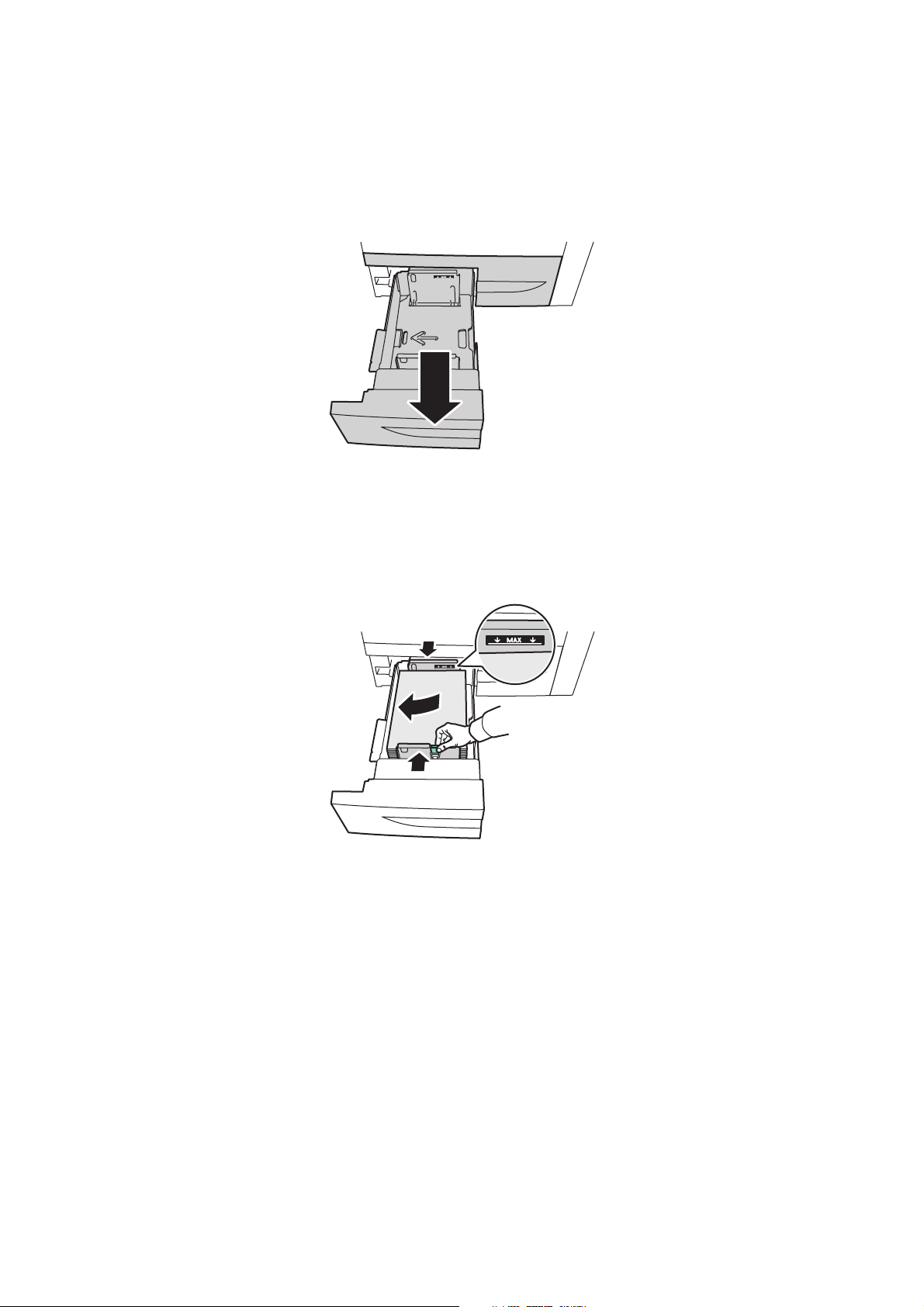
Skrive ut
Slik legger du papir i magasin 3 eller 4:
1. Trekk magasinet mot deg.
4
3
wc77xx-029
2. Luft kantene på papiret før du legger det i magasinet, slik at ingen ark henger sammen. Da blir
det mindre fare for papirstopp.
3. Flytt eventuelt papirstøttene lenger ut for å legge i nytt papir. Juster papirstøttene på sidene og
bak ved å klemme på hendelen på støttene og flytte dem til ønsket posisjon. Slipp hendlene for
å låse støttene i riktig stilling.
wc77xx-030
Legg papiret helt inn mot venstre kant av magasinet.
Merk:
• Legg fortrykt papir med forsiden ned, med toppen av siden mot magasinets front.
• Ikke fyll papir over maksimumsstreken. Det kan føre til papirstopp.
Flerfunksjonsskriveren WorkCentre 7755/7765/7775
46
Brukerhåndbok
Page 47

4. Skyv magasinet helt inn i skriveren.
4
3
wc77xx-103
5. Velg eventuelt papirtype eller -farge på berøringsskjermen før du trykker på Bekreft.
6. Hvis du ikke har endret papirtype, trykker du på Bekreft på berøringsskjermen.
Legge i papir i magasin 5 (spesialmagasin)
Skrive ut
Spesialmagasinet tar en rekke ulike materialtyper og tilpassede formater. Det er først og fremst
beregnet på jobber med små mengder spesialmateriale. Spesialmagasinet er plassert på venstre
side av skriveren. Det følger også med en magasinforlenger til større papirformater. Etter ilegging
av papir i spesialmagasinet må du passe på at innstillingene for spesialmagasinet på
berøringsskjermen passer til papirformat og -type.
I magasin 5 (spesialmagasinet) kan du legge følgende papirtyper:
•Vanlig
•Hullet
• Transparenter
•Brevark
•Tykt papir
• Svært tykt papir
• Svært tykt papir pluss
• Svært tykt papir (bakside)
•Resirkulert
•Standard
• Etiketter
• Tykke etiketter
• Svært tykke etiketter
•Fortrykt
•Glanset
Flerfunksjonsskriveren WorkCentre 7755/7765/7775
Brukerhåndbok
47
Page 48

Skrive ut
• Tykt glanset papir
• Svært tykt glanset papir
• Tykt glanset papir (bakside)
•Skillekort med fane
•Konvolutter
Magasin 5 (spesialmagasinet) tar rundt 280 ark på 75 g/m² standardpapir.
Magasin 5 tar følgende papirformater: X: 148 til 488 mm; Y: 100 til 330 mm.
Magasin 5 tar papirtykkelser fra 64 g/m² til 300 g/m² standardpapir.
wc77xx-161
Slik legger du papir i magasin 5 (spesialmagasinet):
1. Åpne magasin 5 ved å rotere det utover. Hvis du skal bruke et stort papirformat, trekker du
forlengeren rett ut til den stopper.
wc77xx-027
Flerfunksjonsskriveren WorkCentre 7755/7765/7775
48
Brukerhåndbok
Page 49

Skrive ut
2. Legg i papiret med enten langsiden eller kortsiden først. Større papirformater kan bare mates
med kortsiden først.
wc77xx-028
3. Skyv støttene slik at de berører kantene på papiret.
Merk:
• Legg fortrykt papir som mates med kortsiden først, med forsiden opp og toppen av siden mot
høyre side av magasinet.
• Legg fortrykt papir som mates med langsiden først, med forsiden opp og toppen av siden mot
magasinets bakside.
• Ikke fyll papir over maksimumsstreken. Det kan føre til papirstopp.
4. Velg eventuelt papirformat, -type eller -farge på berøringsskjermen før du trykker på Bekreft.
5. Hvis du ikke har endret papirtype, trykker du på Bekreft på berøringsskjermen.
Legge papir i magasin 6 (valgfritt stormagasin)
I magasin 6 kan du legge følgende papirtyper:
•Vanlig
•Hullet
•Brevark
•Tykt papir
• Svært tykt papir
• Svært tykt papir (bakside)
•Resirkulert
•Standard
• Etiketter
• Tykke etiketter
•Fortrykt
•Glanset
• Tykt glanset papir
• Tykt glanset papir (bakside)
Flerfunksjonsskriveren WorkCentre 7755/7765/7775
Brukerhåndbok
49
Page 50

Skrive ut
Magasin 6 tar rundt 2000 ark på 75 g/m² standardpapir i A4-format (210 x 297 mm).
1. Trekk magasinet mot deg.
wc77xx-034
2. Luft kantene på papiret før du legger det i magasinet, slik at ingen ark henger sammen. Da blir det
mindre fare for papirstopp.
Legg papiret inn mot høyre kant av magasinet.
Merk:
• Legg fortrykt papir med forsiden opp, med toppen av siden mot magasinets front.
• Ikke fyll papir over maksimumsstreken, slik at du unngår papirstopp.
wc77xx-162
3. Skyv magasinet helt inn.
wc77xx-038
4. Velg eventuelt papirtype eller -farge på berøringsskjermen før du trykker på Bekreft.
5. Hvis du ikke har endret papirtype, trykker du på Bekreft på berøringsskjermen.
Flerfunksjonsskriveren WorkCentre 7755/7765/7775
50
Brukerhåndbok
Page 51

Skrive ut
Legge i konvolutter
Konvolutter kan bare legges i magasin 5 (spesialmagasinet).
Magasin 5 (spesialmagasinet) tar C5-konvolutter som måler 229 mm x 324 mm og C4-konvolutter som
måler 162 mm x 229 mm.
Slik legger du konvolutter i magasin 5 (spesialmagasin):
1. Legg konvoluttene i magasin 5 (spesialmagasinet) med klaffene vendt mot bakkanten.
Konvoluttene skal være åpne og med forsiden ned.
C4
C5
wc77xx-124
2. Skyv støttene slik at de berører kantene av konvoluttene.
Merk: Ikke fyll papir over maksimumsstreken, slik at du unngår papirstopp.
3. Velg konvoluttformatet på berøringsskjermen før du trykker på Bekreft.
Legge i skillekort med fane
Skillekort med fane kan bare legges i magasin 5 (spesialmagasinet).
Slik legger du enkle skillekort med fane i magasin 5:
1. Legg skillekortene med fane i magasin 5 med fanene vendt mot bakkanten og med forsiden opp.
wc77xx-163
Flerfunksjonsskriveren WorkCentre 7755/7765/7775
Brukerhåndbok
51
Page 52

Skrive ut
2. Skyv støttene slik at de berører kantene av skillekortene.
Merk: Ikke fyll papir over maksimumsstreken, slik at du unngår papirstopp.
3. Angi følgende på berøringsskjermen:
•Velg Tilpasset på Format-menyen, og angi formatet på skillekortene med fane, inkludert
bredden på fanene.
•Velg Skill. m/fane på Papir-menyen, og angi antallet skillekort i hvert sett.
• Trykk på Bekreft.
4. Hvis du ikke har endret materialet, trykker du på Bekreft på berøringsskjermen.
Merk: Det første skillekortet med fane må ligge øverst. Overskytende skillekort må fjernes fra
magasinet før du kan skrive ut en ny jobb på skillekort med fane.
Flerfunksjonsskriveren WorkCentre 7755/7765/7775
52
Brukerhåndbok
Page 53

Skrive ut på spesialmateriale
Denne delen inneholder følgende:
• Skrive ut på transparenter på side 53
• Skrive ut på konvolutter på side 54
• Skrive ut på etiketter på side 54
• Skrive ut på glanset papir på side 55
• Skrive ut på tilpasset papirformat på side 55
Skrive ut på transparenter
Transparenter kan skrives ut fra magasin 1, 2, 3, 4 og 5 (spesialmagasinet). Bruk bare anbefalte
Xerox-transparenter for å få best mulig resultat.
Når du skal bestille papir, transparenter og annet spesialmateriale, kan du kontakte den lokale
forhandleren eller gå til www.xerox.com/office/WC7755_WC7765_WC7775supplies.
Skrive ut
Forsiktig: Skade som forårsakes av bruk av papir, transparenter eller annet spesialmateriale som
ikke støttes, dekkes ikke av garantien, serviceavtalen eller Total Satisfaction Guarantee (Xerox Total
Garanti). Total Satisfaction Guarantee (Xerox Total Garanti) er tilgjengelig i USA og Canada.
Dekning kan variere utenfor disse områdene. Kontakt din lokale salgsrepresentant hvis du vil ha
mer informasjon.
Se også:
www.xerox.com/paper Recommended Media List (liste over anbefalt materiale) USA
www.xerox.com/europaper Recommended Media List (liste over anbefalt materiale) Europa
Retningslinjer
• Fjern alt papir før du legger transparenter i magasinet.
• Hold transparenter i kantene med begge hender. Fingeravtrykk eller bretter kan gi
dårlig utskriftskvalitet.
• Ikke legg i flere enn 20 transparenter. Hvis magasinet blir for fullt, kan det føre til papirstopp
i skriveren.
• Legg transparentene med forsiden opp i magasin 5 (spesialmagasinet) og med forsiden ned i
magasin 1, 2, 3 eller 4.
• Ikke bruk transparenter med striper på siden.
• Ikke luft transparentene.
• Endre papirtypen til Transparent på berøringsskjermen på skriveren etter at de er lagt i.
• Velg enten Transparent som papirtype, eller velg magasinet med transparentene som papirkilde
i skriverdriveren.
Flerfunksjonsskriveren WorkCentre 7755/7765/7775
Brukerhåndbok
53
Page 54

Skrive ut
Skrive ut på konvolutter
Konvolutter kan bare skrives ut fra magasin 5 (spesialmagasinet).
Retningslinjer
• Vellykket utskrift på konvolutter er avhengig av kvaliteten på og utformingen av konvoluttene.
Prøv en annen produsent dersom utskriften ikke blir som forventet.
• Hold temperatur og relativ luftfuktighet konstant.
• Oppbevar ubrukte konvolutter i originalemballasjen for å unngå ekstra fuktighet og tørrhet som
kan påvirke utskriftskvaliteten og forårsake krøll. For mye fuktighet kan føre til at konvoluttene
forsegles før eller under utskrift.
• Ikke bruk fôrede konvolutter, bruk konvolutter som ligger flatt på en overflate.
• Velg enten Konvolutter som papirtype eller magasin 5 (spesialmagasinet) som papirkilde
i skriverdriveren.
Merk: Noe krøll eller preging kan oppstå ved utskrift på konvolutter.
Forsiktig: Bruk aldri konvolutter med vinduer eller metallhekter. De kan skade skriveren. Skade
som er forårsaket av bruk av konvolutter som ikke støttes, dekkes ikke av garantien, serviceavtalen
eller Total Satisfaction Guarantee (Xerox Total Garanti). Total Satisfaction Guarantee (Xerox Total
Garanti) er tilgjengelig i USA og Canada. Dekning kan variere utenfor disse områdene. Kontakt
din lokale salgsrepresentant hvis du vil ha mer informasjon.
Skrive ut på etiketter
Etiketter kan skrives ut fra magasin 1, 2, 3, 4 og 5 (spesialmagasinet).
Når du skal bestille papir, transparenter eller annet spesialmateriale, kan du kontakte den lokale
forhandleren eller gå til Xerox' nettside på
www.xerox.com/office/WC7755_WC7765_WC7775supplies.
Retningslinjer
• Bruk etiketter som egner seg for laserutskrift.
• Ikke bruk vinyletiketter.
• Ikke bruk gummierte etiketter.
• Skriv ut bare på én side av etikettarket. Bruk bare fulle etikettark.
• Ikke bruk ark som mangler etiketter. Det kan skade skriveren.
• Lagre ubrukte etiketter flatt i originalemballasjen. La etikettarkene ligge i originalemballasjen til
de skal brukes. Legg ubrukte etikettark tilbake i originalemballasjen, og lukk den godt.
• Ikke oppbevar etiketter under ekstremt tørre eller fuktige forhold eller i svært varme eller kalde
omgivelser. Oppbevaring under ekstreme forhold kan forårsake problemer med utskriftskvaliteten
eller papirstopp i skriveren.
Flerfunksjonsskriveren WorkCentre 7755/7765/7775
54
Brukerhåndbok
Page 55

Skrive ut
• Roter lagerbeholdningen regelmessig. Oppbevaring i lange perioder under ekstreme forhold kan
føre til krøllete etiketter og papirstopp.
• Svært tykke etiketter kan bare mates fra magasin 5 (spesialmagasinet).
• I skriverdriveren velger du enten Etiketter, Tykke etiketter eller Svært tykke etiketter som
papirtype, eller magasinet der etikettene ligger.
Skrive ut på glanset papir
Glanset papir kan skrives ut fra magasin 1, 2, 3, 4 og 5 (spesialmagasinet).
Når du skal bestille papir, transparenter eller annet spesialmateriale til skriveren, kan du kontakte
den lokale forhandleren eller gå til Xerox-nettsiden
www.xerox.com/office/WC7755_WC7765_WC7775supplies.
Retningslinjer
• Ikke åpne forseglede pakker med glanset papir før de skal legges i skriveren.
• Oppbevar glanset papir i originalemballasjen, og lagre uåpnede pakker i den opprinnelige esken
til de skal brukes.
• Fjern alt annet papir fra magasinet før du legger i glanset papir.
• Legg bare i den mengden glanset papir du planlegger å bruke, og ta bort de ubrukte arkene fra
magasinet når du er ferdig med å skrive ut. Legg de ubrukte arkene tilbake i originalemballasjen,
og forsegle den igjen.
• Roter lagerbeholdningen regelmessig. Oppbevaring i lange perioder under ekstreme forhold kan
få glanset papir til å krølle seg og forårsake papirstopp.
• I skriverdriveren velger du enten Glanset, bestrøket, Tykt, glanset, bestrøket eller Ekstra tykt,
glanset som papirtype, eller magasinet der det glansede papiret ligger.
Skrive ut på tilpasset papirformat
I tillegg til det store utvalget av standard papirformat som du kan skrive ut på, kan du også bruke
tilpassede formater med følgende mål og tykkelser:
1-sidig utskrift Manuell 2-sidig utskrift Automatisk 2-sidig utskrift
Kortside 100–330 mm 100–330 mm 139,7–330 mm
Langside 148–488 mm 148–488 mm 182–488 mm
Tykkelse 64–300 g/m² 64–300 g/m² 64–176 g/m²
Flerfunksjonsskriveren WorkCentre 7755/7765/7775
Brukerhåndbok
55
Page 56

Skrive ut
Velge utskriftsalternativer
Utskriftsalternativer, også kalt skriverdriveralternativer, angis som Utskriftsinnstillinger i Windows
og Xerox-funksjoner i Macintosh. Utskriftsalternativer omfatter innstillingene for 2-sidig utskrift,
sideoppsett og utskriftskvalitet.
• Utskriftsalternativer for Windows på side 56
• Angi standard utskriftsalternativer i Windows på side 57
• Velge utskriftsalternativer for en separat jobb i Windows på side 58
• Lagre et sett med ofte brukte utskriftsalternativer i Windows på side 58
• Velge alternativer for etterbehandling i Windows på side 58
• Utskriftsalternativer for Macintosh på side 59
• Velge alternativer for en separat jobb på Macintosh på side 59
• Lagre et sett med ofte brukte utskriftsalternativer for Macintosh på side 60
• Velge alternativer for etterbehandling for Macintosh på side 60
Utskriftsalternativer for Windows
Følgende tabell viser utskriftsalternativer som er organisert i kategorier i vinduet Utskriftsinnstillinger.
Kategori Utskriftsalternativer for PostScript Utskriftsalternativer for PCL 6
Papir/levering • Jobbtype
• Papirformat, Papirfarge, Papirtype
og Magasinvalg
• Transparentskilleark
• 1-sidig/2-sidig utskrift
• Etterbehandling (dersom en
etterbehandler er installert)
• Utskriftskvalitet
•Mottaker
Spesialsider • Omslag
•Innlegg
• Unntakssider
Fargealternativer
(Fargekorrigering)
Oppsett/vannmerke • Sider per ark (Antall sider opp)
•Automatisk farge
• Konvertering til sort-hvitt
• Fargejusteringer
• Hefteoppsett
•Orientering
• 1-sidig/2-sidig utskrift
• Vannmerke
•Jobbtype
• Papirformat, Papirfarge, Papirtype
og Magasinvalg
• Transparentskilleark
• 1-sidig/2-sidig utskrift
• Etterbehandling (dersom en
etterbehandler er installert)
• Utskriftskvalitet
•Mottaker
•Omslag
• Innlegg
• Unntakssider
•Farger
• Konvertering til sort-hvitt
•Ingen
• Sider per ark (Antall sider opp)
• Hefteoppsett
•Orientering
• 1-sidig/2-sidig utskrift
•Vannmerke
Flerfunksjonsskriveren WorkCentre 7755/7765/7775
56
Brukerhåndbok
Page 57

Kategori Utskriftsalternativer for PostScript Utskriftsalternativer for PCL 6
Skrive ut
Avansert Papir/levering
• Eksemplarer
•Sortert
•Leveringsvalg
•Forside
• Settforskyvning
• Innmatingskant
Bildevalg
• Roter bilde 180 grader
• Forstørr/forminsk
•Marger
• Speilvendt levering
• PostScript-aksept
• Fargekonfigurasjon
Hefteoppsett
•Bilderekkefølge
Avanserte utskriftsfunksjoner
Skrifterstatning
Skriftnedlasting
PostScript-utskrift
PostScript-nivå
PostScript-feilbehandling
Papir/levering
•Eksemplarer
•Sortert
•Leveringsvalg
•Forside
• Settforskyvning
• Innmatingskant
Bildevalg
• Roter bilde 180 grader
• Forstørr/forminsk
•Marger
Hefteoppsett
•Bilderekkefølge
Avanserte utskriftsfunksjoner
Skrifterstatning
Skriftnedlasting
Hjelp er tilgjengelig i alle kategorier. Hvis du vil vite mer om alternativer i Windows-skriverdrivere, klikker du på
Hjelp nederst i venstre hjørne i vinduet Egenskaper eller Utskriftsinnstillinger.
Angi standard utskriftsalternativer i Windows
Når du skriver ut fra et program, bruker skriveren innstillingene for utskriftsjobben som er angitt i
Utskriftsinnstillinger. Du kan angi utskriftsalternativene du bruker ofte og lagre dem slik at du ikke
trenger å endre dem hver gang du skriver ut.
Hvis du for eksempel vanligvis ønsker å skrive ut på begge sider av papiret, angir du 2-sidig utskrift
i Utskriftsinnstillinger.
Slik endrer du alternativer i Utskriftsinnstillinger:
1. Klikk på Start, velg Innstillinger og klikk på Skrivere og telefakser.
2. I mappen Skrivere og telefakser høyreklikker du på skriverikonet og klikker på Utskriftsinnstillinger.
3. Kikk på en kategori under Utskriftsinnstillinger, velg innstillinger og klikk på OK.
Merk: Hvis du vil vite mer om alternativer i Windows-skriverdrivere, klikker du på Hjelp nederst i
venstre hjørne i vinduet Utskriftsinnstillinger.
Flerfunksjonsskriveren WorkCentre 7755/7765/7775
Brukerhåndbok
57
Page 58

Skrive ut
Velge utskriftsalternativer for en separat jobb i Windows
Hvis du vil bruke spesielle utskriftsalternativer for en bestemt jobb, endrer du utskriftsinnstillingene
før du sender jobben til skriveren. Hvis du for eksempel vil bruke innstillingen Forbedret utskriftskvalitet
når du skriver ut et spesielt dokument, velger du denne innstillingen i utskriftsinnstillingene før du
skriver ut jobben.
1. Ha dokumentet åpent i programmet, og åpne dialogboksen Skriv ut (Ctrl+P i de fleste programmer).
2. Velg skriveren, og klikk på Egenskaper for å åpne vinduet Utskriftsinnstillinger. Denne knappen
har navnet Innstillinger i noen programmer. Klikk på en kategori i vinduet Utskriftsinnstillinger,
og velg innstillingene.
3. Klikk på OK for å lagre og lukke Utskriftsinnstillinger.
4. Skriv ut jobben.
Lagre et sett med ofte brukte utskriftsalternativer i Windows
Du kan definere og lagre et sett med utskriftsalternativer slik at du raskt kan bruke dem til
fremtidige utskriftsjobber.
Slik lagrer du et sett med utskriftsalternativer:
1. Klikk på Lagrede innstillinger nederst i vinduet Utskriftsinnstillinger og deretter Lagre som.
2. Angi et navn på settet med utskriftsalternativer, og klikk på OK. Da lagres alternativene, og
de legges til i listen. Neste gang du ønsker å skrive ut med disse alternativene, velger du bare
navnet på listen.
Velge alternativer for etterbehandling i Windows
Hvis skriveren er utstyrt med en avansert etterbehandler, en profesjonell etterbehandler eller en
etterbehandler for lettproduksjon, velger du alternativene for etterbehandling i skriverdriveren.
Slik velger du etterbehandlingsfunksjonene i PostScript- og PCL-skriverdrivere:
1. Klikk på kategorien Papir/levering i skriverdriveren.
2. Klikk på pilen til høyre for Etterbehandling, og velg etterbehandlingsalternativer.
Flerfunksjonsskriveren WorkCentre 7755/7765/7775
58
Brukerhåndbok
Page 59

Utskriftsalternativer for Macintosh
Se følgende tabell hvis du vil ha informasjon om bestemte utskriftsalternativer i PostScriptskriverdriveren for Macintosh.
Kategori Utskriftsalternativer
Papir/levering Jobbtype
Papirformat, Papirfarge, Papirtype og Magasinvalg
Transparentskilleark
1-sidig/2-sidig utskrift
Utskriftskvalitet
Etterbehandling (dersom en etterbehandler er installert)
Mottaker
Spesialsider Omslag
Innlegg
Unntakssider
Skrive ut
Bildealternativer RGB-kildefarge
CMYK-kildefarge
Korrigering av leveringsfarge
Inverter bilde
Oppsett/vannmerke Hefteoppsett
Sidekanter
Van nmerke
Avansert Bilderekkefølge for hefte
Leveringsvalg
Forside
Sideforskyvning
Millioner av ekte gråtoner i grafikk
Speilvendt levering
Utskriftsoptimering
Velge alternativer for en separat jobb på Macintosh
Hvis du vil bruke spesielle utskriftsalternativer for en bestemt jobb, endrer du driverinnstillingene før
du sender jobben til skriveren.
1. Ha dokumentet åpent i programmet, klikk på Fil og deretter Skriv ut.
2. Velg skriveren fra listen.
3. Velg Xerox-funksjoner på menyen Eksemplarer og sider.
4. Velg utskriftsalternativer i listene.
5. Klikk på Skriv ut for å skrive ut jobben.
Flerfunksjonsskriveren WorkCentre 7755/7765/7775
Brukerhåndbok
59
Page 60

Skrive ut
Lagre et sett med ofte brukte utskriftsalternativer for Macintosh
Du kan definere og lagre et sett med alternativer slik at du raskt kan bruke dem til fremtidige utskriftsjobber.
Slik lagrer du et sett med utskriftsalternativer:
1. Velg utskriftsalternativer på listene på menyen Skriv ut.
2. Velg Lagre som på menyen Forhåndsinnstillinger for å lagre og sette navn på utskriftsalternativene.
3. Da lagres alternativene og legges til i listen Forhåndsinnstillinger. Når du vil skrive ut med disse
alternativene, velger du bare navnet på listen.
Velge alternativer for etterbehandling for Macintosh
Hvis skriveren er utstyrt med en avansert etterbehandler, en profesjonell etterbehandler eller en
etterbehandler for lettproduksjon, velger du alternativene for etterbehandling i skriverdriveren.
Slik velger du etterbehandlingsfunksjonene i Macintosh-skriverdriveren:
1. Klikk på menyen Eksemplarer og sider i skriverdriveren, og velg Xerox-funksjoner.
2. Klikk på pilen til høyre for Etterbehandling i kategorien Papir/levering, og
velg etterbehandlingsalternativer.
Flerfunksjonsskriveren WorkCentre 7755/7765/7775
60
Brukerhåndbok
Page 61
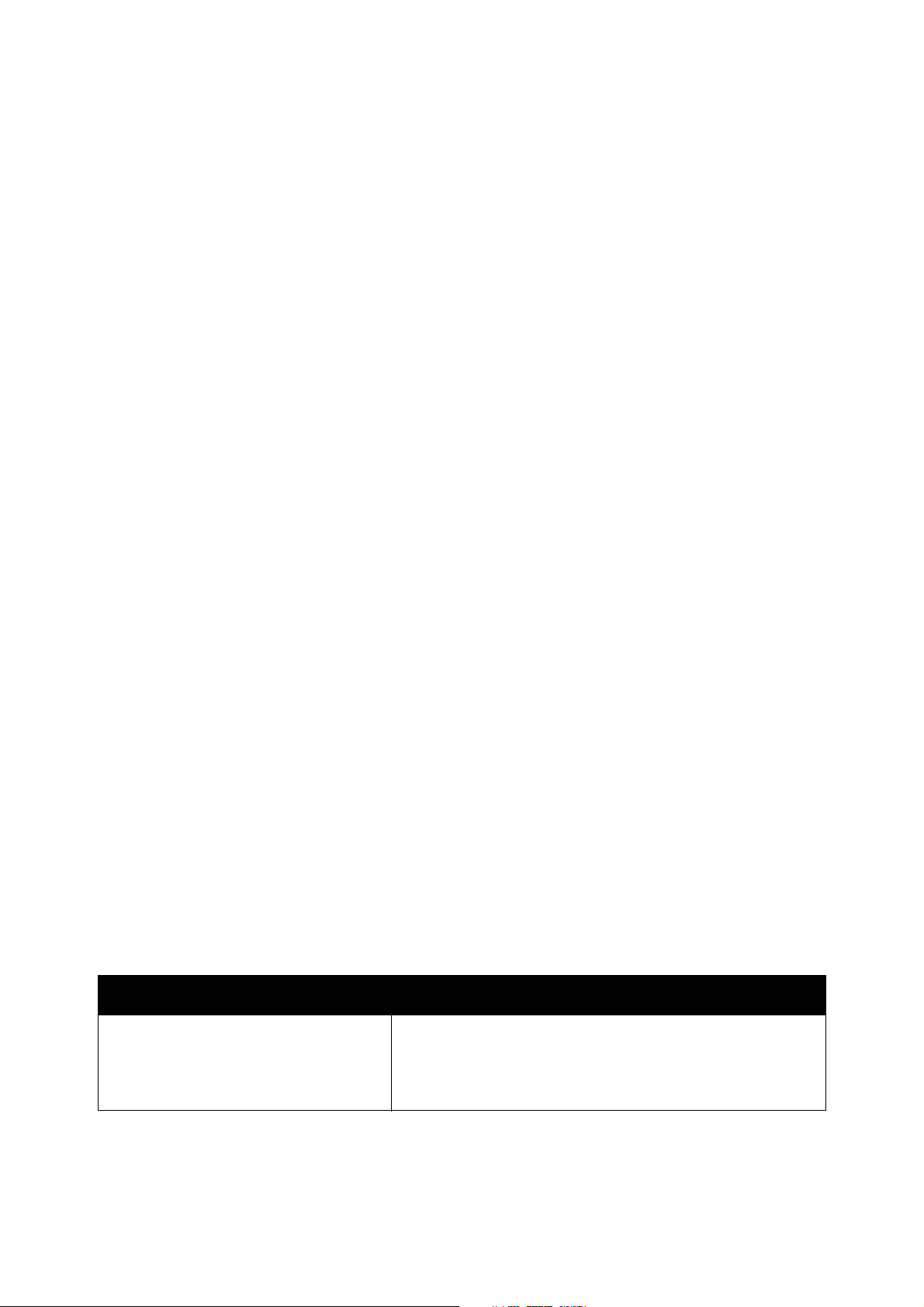
Skrive ut
Skrive ut på begge sider av papiret
• Automatisk 2-sidig utskrift på side 61
• Skrive ut et 2-sidig dokument på side 61
• Alternativer for oppsett av 2-sidig utskrift på side 62
Automatisk 2-sidig utskrift
Et 2-sidig dokument kan skrives ut på papir som støttes. Før du skriver ut et 2-sidig dokument, må
du sørge for at papirtypen og -tykkelsen støttes.
Du kan bruke papirtykkelser fra 64 til 176 g/m² (standardpapir) for automatisk 2-sidig utskrift.
Følgende papir kan brukes til automatisk 2-sidig utskrift:
•Vanlig
•Brevark
•Tykt papir
•Resirkulert
•Standard
•Fortrykt
Følgende papir og materiale kan ikke brukes til 2-sidig utskrift:
• Transparenter
•Konvolutter
• Etiketter
• Alt utstanset materiale, som visittkort
• Svært tykt papir
•Glanset
• Tykt glanset papir
Se Anbefalt materiale på side 41 hvis du vil vite mer.
Skrive ut et 2-sidig dokument
Se følgende tabell hvis du vil ha informasjon om skriverdriverinnstillinger for 2-sidig dokument.
Operativsystem Trin n
Windows 2000, XP, Vista eller Windows
Server 2003
1. Klikk på kategorien Papir/levering.
2. Klikk på et alternativ under 1-sidig/2-sidig utskrift.
• 2-sidig utskrift
• 2-sidig utskrift, bla fra kortsiden
Flerfunksjonsskriveren WorkCentre 7755/7765/7775
Brukerhåndbok
61
Page 62

Skrive ut
Operativsystem Trin n
Mac OS X, versjon 10.3 eller nyere 1. Klikk på Xerox-funksjoner i dialogboksen Skriv ut.
2. Klikk på et alternativ under 1-sidig/2-sidig utskrift.
• Klikk på 2-sidig utskrift.
• Klikk på 2-sidig utskrift, bla fra kortsiden.
Alternativer for oppsett av 2-sidig utskrift
Når du velger 2-sidig utskrift i skriverdriveren, kan du angi sideoppsettet som bestemmer hvordan
sidene blas.
Stående Liggende
Stående
2-sidig utskrift
Stående
2-sidig utskrift, bla
fra kortsiden
Liggende
2-sidig utskrift, bla
fra kortsiden
Liggende
2-sidig utskrift
Windows
1. Klikk på kategorien Oppsett/vannmerke i skriverdriveren.
2. Klikk på Stående, Liggende eller Rotert liggende.
3. Klikk på 2-sidig utskrift eller 2-sidig utskrift, bla fra kortsiden.
Macintosh
1. Klikk på Stående, Liggende eller Rotert liggende i programmet.
2. Velg Xerox-funksjoner på menyen Eksemplarer og sider i dialogboksen Skriv ut.
3. Klikk på 2-sidig utskrift eller 2-sidig utskrift, bla fra kortsiden.
Flerfunksjonsskriveren WorkCentre 7755/7765/7775
62
Brukerhåndbok
Page 63

Skrive ut
Velge papiret som skal brukes
Når du sender utskriftsjobben til skriveren, kan du velge å la skriveren velge automatisk hvilket
papir den skal bruke basert på valgt dokumentformat, papirtype og papirfarge, eller du kan velge
et bestemt magasin.
Velge papir i en støttet driver
Windows
1. Klikk på kategorien Papir/levering i skriverdriveren.
2. Hvis du vil endre papirtypen, klikker du på pilen ved siden av Papir og velger papirtypen i menyen
Annen type.
3. Hvis du vil endre papirfargen, klikker du på pilen ved siden av Papir og velger fargen i menyen
Annen farge.
4. Hvis du vil angi et magasin, klikker du på pilen ved siden av Papir og velger magasinet i menyen
Velg per magasin.
5. Hvis du vil angi et papirformat, klikker du på pilen ved siden av Papir og velger Annen størrelse.
Velg formatet på menyen Leverings-/papirstørrelse i vinduet Papirformat og klikk på OK.
Macintosh
1. I dialogboksen Skriv ut klikker du på Eksemplarer og sider og deretter på Papirmating.
2. I listen Alle sider fra klikker du på Automatisk valg for å velge papir basert på
programinnstillingene, eller velger et bestemt papirmagasin.
Flerfunksjonsskriveren WorkCentre 7755/7765/7775
Brukerhåndbok
63
Page 64

Skrive ut
Skrive ut flere sider på ett ark (Antall sider opp)
Når du skriver ut et dokument med flere sider, kan du skrive ut en side eller flere sider på ett ark.
Valgene er en, to, fire, seks, ni eller seksten sider per ark.
1 2
43
Skrive ut flere sider opp med en støttet driver
Windows
1. Klikk på kategorien Oppsett/vannmerke i skriverdriveren.
2. Klikk på Sider per ark (Antall sider opp).
3. Klikk på knappen for antallet sider du vil ha på hver side av arket.
Macintosh
1. I dialogboksen Skriv ut klikker du på Eksemplarer og sider og deretter på Oppsett.
2. Velg et alternativ for Sider per ark og Layoutretning.
Flerfunksjonsskriveren WorkCentre 7755/7765/7775
64
Brukerhåndbok
Page 65

Skrive ut
Skrive ut hefter
Med 2-sidig utskrift kan du skrive ut et dokument i form av en liten bok. Lag hefter for alle
papirformater som støtter 2-sidig utskrift. Driveren reduserer automatisk hver side og skriver ut fire
bilder per ark (to på hver side). Sidene skrives ut i riktig rekkefølge slik at du kan brette og stifte sidene
for å lage et hefte.
Merk:
• Automatisk falsing krever at du har den valgfrie profesjonelle etterbehandleren eller
etterbehandleren for lettproduksjon.
• Du kan lage hefter med papir i A4-format (210 x 297 mm) eller A3-format (297 x 420 mm).
Når du skriver ut hefter, kan du angi kryping og innbindingsmarg i støttede drivere.
• Innbindingsmarg: Angir den horisontale avstanden (i punkt) mellom sidebildene. Ett punkt
er 0,35 mm.
• Kryping: Angir hvor mye bildene skal forskyves utover (i tideler av et punkt). Dette kompenserer
for tykkelsen på det brettede arket som ellers ville ført til at sidebildene ville blitt forskjøvet litt
utover under bretting. Du kan velge en verdi mellom null og 1,0 punkt.
Innbindingsmarg Kryping
Velge hefteutskrift i en støttet driver ved hjelp av en heftemodul
Windows
1. Klikk på kategorien Papir/levering i skriverdriveren, klikk på pilen til høyre for Etterbehandling og
velg Hefteproduksjon.
2. Gjør ett av følgende i vinduet Hefteproduksjon under Etterbehandling av hefter:
• Klikk på Ingen: Jobben blir ikke heftet eller stiftet.
• Klikk på Heftefals: Jobben får ett strøk, maks. fem ark.
• Klikk på Heftefals og -stift: Jobben får ett strøk og ryggstift, maks. 15 ark.
Flerfunksjonsskriveren WorkCentre 7755/7765/7775
Brukerhåndbok
65
Page 66

Skrive ut
3. Gjør ett av følgende under Hefteoppsett:
• Klikk på Ingen hvis dokumentet er forhåndformatert som hefte.
• Klikk på Hefteoppsett hvis du vil at skriveren skal ordne sidene i et hefte. Klikk eventuelt på
Tegn side kan ter.
4. Papirformatet velges automatisk. Hvis du vil angi papirformatet manuelt, fjerner du merket for
Velg automatisk under Papirstørrelse for hefte, klikker på pil ned og velger papirformatet.
5. Verdiene for innbindingsmarg og kryping angis automatisk. Klikk på pilene hvis du vil angi disse
verdiene manuelt.
6. Klikk på OK.
Macintosh
1. I dialogboksen Skriv ut klikker du på Eksemplarer og sider, velger Xerox-funksjoner og klikker på
Papir/levering.
2. Klikk på pilen til høyre for Etterbehandling, og velg Hefteproduksjon.
3. Gjør ett av følgende i dialogboksen Hefteproduksjon under Etterbehandling av hefter:
• Klikk på Ingen: Jobben blir ikke heftet eller stiftet.
• Klikk på Heftefals: Jobben får ett strøk, maks. fem ark.
• Klikk på Heftefals og -stift: Jobben får ett strøk og ryggstift, maks. 15 ark.
4. Gjør ett av følgende under Hefteoppsett:
• Klikk på Ingen hvis dokumentet er forhåndformatert som hefte.
• Klikk på Hefteoppsett hvis du vil at skriveren skal ordne sidene i et hefte. Klikk eventuelt på
Skriv ut sidekanter.
5. Papirformatet velges automatisk. Hvis du vil angi papirformatet manuelt, klikker du på pil ned og
velger papirformatet under Papirstørrelse for hefte.
6. Verdiene for innbindingsmarg og kryping angis automatisk. Klikk på pilene hvis du vil angi disse
verdiene manuelt.
7. Klikk på OK.
Velge hefteutskrift i en støttet driver uten å bruke heftemodul
Windows
1. Klikk på kategorien Oppsett/vannmerke i skriverdriveren.
2. Klikk på menyen Hefteoppsett og deretter på Heftealternativer.
3. Papirformatet velges automatisk. Hvis du vil angi papirformatet manuelt, klikker du på pil ned og
velger papirformatet under Papirstørrelse for hefte.
4. Verdiene for innbindingsmarg og kryping angis automatisk. Klikk på pilene hvis du vil angi disse
verdiene manuelt.
5. Klikk på OK.
6. Velg eventuelt Teg n s idekante r i listen.
7. Klikk på OK.
Flerfunksjonsskriveren WorkCentre 7755/7765/7775
66
Brukerhåndbok
Page 67

Skrive ut
Macintosh
1. I dialogboksen Skriv ut klikker du på Eksemplarer og sider, klikker på Xerox-funksjoner og deretter
på Oppsett/vannmerke.
2. Klikk på Aktivert under Hefteoppsett.
3. Klikk på Heftealternativer.
4. Papirformatet velges automatisk. Hvis du vil angi papirformatet manuelt, fjerner du merket for
Velg automatisk under Papirstørrelse for hefte, klikker på pil ned og velger papirformatet.
5. Verdiene for innbindingsmarg og kryping angis automatisk. Klikk på pilene hvis du vil angi disse
verdiene manuelt.
6. Klikk på OK.
7. Klikk eventuelt på Skriv ut sidekanter.
Flerfunksjonsskriveren WorkCentre 7755/7765/7775
Brukerhåndbok
67
Page 68

Skrive ut
Bruke fargekorrigering
Denne delen inneholder følgende:
• Fargekorrigering for Windows på side 68
• Fargekorrigering for Macintosh på side 69
• Velge fargekorrigering på side 69
• Velge flere fargejusteringer på side 69
• Velge avanserte fargealternativer for førtrykkstilpasning på side 70
Alternativet for fargekorrigering gir etterligning av ulike fargemaskiner. Automatisk er
standardkorrigeringen for generell bildebehandling. Se følgende tabell når du skal avgjøre hvilket
alternativ du vil bruke.
Fargekorrigering for Windows
PostScript-skriverdriver
Fargekorrigering Beskrivelse
Automatisk farge (anbefales) Bruker den beste fargekorrigeringen til hvert grafisk element: tekst,
grafikk og bilder.
Livlig farge Gir klarere og kraftigere farger.
Sort-hvitt Konverterer alle farger til sort-hvitt eller gråtoner.
Fargejusteringer Du kan foreta mindre justeringer eller gå til tilpassede alternativer
for førtrykkstilpasning.
PCL 6-skriverdriver
Fargekorrigering Beskrivelse
Farge (anbefales) Bruker den beste fargekorrigeringen til hvert grafisk element: tekst,
grafikk og bilder.
Sort-hvitt Konverterer alle farger til sort-hvitt eller gråtoner.
Ingen Fargekorrigering benyttes ikke.
Flerfunksjonsskriveren WorkCentre 7755/7765/7775
68
Brukerhåndbok
Page 69

Fargekorrigering for Macintosh
Fargekorrigering Beskrivelse
Automatisk (anbefales) Bruker den beste fargekorrigeringen til hvert grafisk element: tekst,
grafikk og bilder.
sRGB-skjerm Simulerer en CRT-skjerm.
Sort-hvitt Konverterer alle farger til sort-hvitt eller gråtoner.
Førtrykkstilpasning Simulerer en bestemt trykkpresse.
Velge fargekorrigering
Windows
1. Klikk på kategorien Fargealternativer i skriverdriveren.
2. Klikk på ønsket fargekorrigering: Automatisk, Livlig farge, Sort-hvitt eller Fargejusteringer.
Skrive ut
Macintosh
1. På menyen Eksemplarer og sider i dialogboksen Skriv ut klikker du på Xerox-funksjoner, velger
Bildevalg og deretter Korrigering av leveringsfarge.
2. Velg ønsket fargekorrigering: Automatisk, sRGB, Sort-hvitt eller Førtrykkstilpasning.
Velge flere fargejusteringer
Merk: Denne funksjonen er bare tilgjengelig i PostScript-skriverdriveren for Windows.
1. Klikk på kategorien Fargealternativer i skriverdriveren.
2. Kikk på Fargejusteringer.
3. Kikk på knappen Fargejusteringer.
4. I vinduet Flere fargejusteringer klikker du på pil ned og deretter på ønsket fargekorrigering.
5. Klikk på OK.
Flerfunksjonsskriveren WorkCentre 7755/7765/7775
Brukerhåndbok
69
Page 70

Skrive ut
Hvis du må foreta flere fargejusteringer i jobben, kan du tilpasse en fargekorrigering.
1. Etter at du har valgt en fargekorrigering (se trinn 1 til 4 ovenfor), tilpasser du valgte korrigering
ved hjelp av disse glidebryterne:
• Lyshet: Flytt bryteren mot høyre for å gjøre fargene lysere eller mot venstre for å gjøre dem
mørkere. Hvitt blir fortsatt hvitt og sort fortsatt sort.
• Metning: Flytt bryteren mot høyre for å øke fargens intensitet eller mot venstre for å redusere
intensiteten uten å endre mørkheten.
• Kontrast: Flytt bryteren mot høyre for å øke kontrasten eller mot venstre for å redusere den.
Med økt kontrast blir mettede farger mer mettet, mørkere farger blir sortere og lysere farger
blir hvitere.
• Fargetone:
Fargepar er komplementære i forhold til hverandre.
• Cyan/rød: Flytt bryteren for å endre fargevariasjonen mellom cyan og rød. Økes cyan,
minskes rød, og vice versa.
• Magenta/grønn: Flytt bryteren for å endre fargevariasjonen mellom magenta og grønn.
Økes magenta, minskes grønn, og vice versa.
• Gul/blå: Flytt bryteren for å endre fargevariasjonen mellom gul og blå. Økes gul, minskes
blå, og vice versa.
Eksempelbildet endres når du flytter glidebryterne.
2. Klikk på OK.
3. Hvis du vil spore justeringene og skrive ut filnavnet, utskriftskvaliteten og fargeinnstillingene for
jobben langs kanten av papiret, velger du Skriv ut innstillinger på side.
Velge avanserte fargealternativer for førtrykkstilpasning
Hvis du må se gjennom en jobb som til sist skal skrives ut på en trykkpresse, kan du velge simulering
av trykkpresse.
Merk: Denne funksjonen er bare tilgjengelig i PostScript-skriverdrivere for Windows og Macintosh.
Windows
1. Klikk på kategorien Avansert i skriverdriveren.
2. Klikk på Bildevalg og deretter på Fargekonfigurasjon.
3. Klikk på rullegardinmenyen Fargekonfigurasjon og deretter Tilpasset.
4. Klikk på kategorien Førtrykkstilpasning i vinduet for justeringer av tilpassede farger.
Merk: Klikk på kategorien Spotfarge for å tilpasse spotfargene.
a. Klikk på menyen Tek st og grafikk og deretter på ønsket førtrykkstilpasning.
b. Klikk på menyen Bilder og deretter på ønsket førtrykkstilpasning.
5. Klikk på OK.
Flerfunksjonsskriveren WorkCentre 7755/7765/7775
70
Brukerhåndbok
Page 71

Skrive ut
Hvis du må foreta flere fargejusteringer med jobben, kan du tilpasse en førtrykkstilpasning.
1. Når du har valgt en førtrykkstilpasning (se trinn 1 til 4 ovenfor), klikker du på Flere justeringer
og deretter på Flere justeringer.
2. Tilpass den valgte førtrykkstilpasningen ved hjelp av disse glidebryterne:
• Lyshet: Flytt bryteren mot høyre for å gjøre fargene lysere eller mot venstre for å gjøre dem
mørkere. (Hvitt blir fortsatt hvitt og sort fortsatt sort.)
• Metning: Flytt bryteren mot høyre for å øke fargens intensitet eller mot venstre for å redusere
intensiteten uten å endre mørkheten.
• Kontrast: Flytt bryteren mot høyre for å øke kontrasten eller mot venstre for å redusere den.
Med økt kontrast blir mettede farger mer mettet, mørkere farger blir sortere og lysere farger
blir hvitere.
• Fargetone:
Fargepar er komplementære i forhold til hverandre.
• Cyan/rød: Flytt bryteren for å endre fargevariasjonen mellom cyan og rød. Økes cyan,
minskes rød, og vice versa.
• Magenta/grønn: Flytt bryteren for å endre fargevariasjonen mellom magenta og grønn.
Økes magenta, minskes grønn, og vice versa.
• Gul/blå: Flytt bryteren for å endre fargevariasjonen mellom gul og blå. Økes gul, minskes
blå, og vice versa.
3. Klikk på OK to ganger.
Macintosh
1. Klikk på menyen Eksemplarer og sider i utskriftsdialogboksen og deretter på Xerox-funksjoner.
2. Klikk på Bildevalg og på CMYK-kildefarge, og deretter på ønsket førtrykkstilpasning.
Flerfunksjonsskriveren WorkCentre 7755/7765/7775
Brukerhåndbok
71
Page 72

Skrive ut
Skrive ut i sort-hvitt
Skrive ut i sort-hvitt med en støttet driver
Windows
1. I dialogboksen Skriv ut klikker du på Egenskaper og deretter på kategorien Fargealternativer.
2. Klikk på Sort-hvitt under Fargekorrigering og deretter på OK.
Macintosh
1. I dialogboksen Skriv ut klikker du på Eksemplarer og sider, klikker på Xerox-funksjoner og deretter
på Fargealternativer.
2. Klikk på Sort-hvitt i Fargekorrigering.
Flerfunksjonsskriveren WorkCentre 7755/7765/7775
72
Brukerhåndbok
Page 73

Skrive ut innlegg
Et innlegg er et skilleark som kan legges inn etter utskriften, mellom hvert enkelt eksemplar
av utskriften eller mellom enkeltsider i utskriften. Du må angi hvilket magasin som skal brukes
til innleggene.
Skrive ut innlegg med en støttet driver
Windows
1. Klikk på kategorien Spesialsider og deretter på Sett inn innlegg.
2. Velg de ønskede alternativene i vinduet Sett inn innlegg, og klikk på OK.
Macintosh
1. Klikk på Eksemplarer og sider i dialogboksen Skriv ut, klikk på Xerox-funksjoner og deretter
på Spesialsider.
2. Klikk på Sett inn innlegg.
3. Velg ønskede innstillinger, og klikk på OK.
Skrive ut
Flerfunksjonsskriveren WorkCentre 7755/7765/7775
Brukerhåndbok
73
Page 74

Skrive ut
Skrive ut omslag
En omslagsside er den første eller siste siden i et dokument. Skriveren gir deg mulighet til å velge en
annen papirkilde for omslaget enn for resten av dokumentet. Du kan for eksempel bruke bedriftens
brevark som første side av et dokument eller bruke tykt papir som første og siste side i en rapport.
• Bruk et egnet papirmagasin som kilde for utskrift av omslag.
• Bekreft at omslaget har samme format som papiret i resten av dokumentet.
Hvis du angir et annet format i driveren enn i magasinet du velger som kilde for omslaget, skrives
omslagene ut på samme papir som resten av dokumentet.
Du har følgende valg for omslag:
• Ingen omslag: Skriver ut den første og siste siden av dokumentet fra samme magasin som resten
av dokumentet.
• Bare foran: Skriver ut den første siden på papir fra det angitte magasinet.
• Bare bak: Skriver ut den siste siden på papir fra det angitte magasinet.
• Foran og bak: samme: Forside og bakside skrives ut fra samme magasin.
• Foran og bak: forskjellig: Forside og bakside skrives ut fra forskjellige magasin.
Forside Alternativ for utskrift Sider skrevet ut på omslag
Foran 1-sidig utskrift Side 1
2-sidig utskrift Side 1 og 2
Bak 1-sidig utskrift Siste side
2-sidig utskrift (oddetallssider) Siste side
2-sidig utskrift (partallssider) Siste to sider
For at baksiden av omslaget foran skal være tom ved 2-sidig utskrift, må side to i dokumentet
være tom. Hvis baksiden av omslaget på dokumentet skal være tom, se følgende tabell for å sette
inn tomme sider.
Alternativ for
utskrift
1-sidig utskrift Legg til en tom side på slutten av dokumentet.
2-sidig utskrift Oddetall Legg til to tomme sider på slutten av dokumentet.
Siste side med
tekst
Partall Legg til en tom side på slutten av dokumentet.
Tomme sider
Flerfunksjonsskriveren WorkCentre 7755/7765/7775
74
Brukerhåndbok
Page 75

Skrive ut
Skrive ut omslag med en støttet driver
Windows
1. Klikk på kategorien Spesialsider i skriverdriveren.
2. Klikk på Sett på omslag.
3. Velg de ønskede alternativene i vinduet Sett på omslag, og klikk på OK.
Macintosh
1. I dialogboksen Skriv ut klikker du på Eksemplarer og sider, klikker på Xerox-funksjoner og deretter
på Sett på omslag.
2. Klikk på Før dokumentet eller Etter dokumentet.
3. Klikk på de ønskede alternativene og deretter på OK.
Flerfunksjonsskriveren WorkCentre 7755/7765/7775
Brukerhåndbok
75
Page 76

Skrive ut
Skrive ut unntakssider
Du kan angi kjennetegnene for alle sider i utskriften som skiller seg fra innstillingene som skal benyttes
på hoveddelen av utskriften.
Det kan for eksempel være at jobben omfatter 30 sider på vanlig papirformat og to sider som må
skrives ut på et annet papirformat. I dialogboksen Legg til unntak angir du kjennetegnene for disse
to unntakssidene og velger hvilket papirformat som skal brukes.
• Side(r): Angi plasseringen (side eller sideomfang) for unntakssidene. Enkeltsider eller sideomfang
atskilles med komma. Sideomfang angis med bindestrek. Hvis du for eksempel vil ha sidene etter
side 1, 6, 9, 10 og 11, skriver du: 1, 6, 9-11.
• Papir: Papirsammendraget viser standard jobbinnstillinger for størrelse, farge og type papir som
skal brukes på unntakssidene. Hvis du vil endre papiret som skal brukes for unntakssidene, klikker
du på pil ned til høyre for Papir, og velger blandt følgende menyelementer:
• Annen størrelse: Klikk her og deretter på papirformatet du vil ha for unntakssidene.
• Annen farge: Klikk her og deretter på en farge for papiret du vil ha for unntakssidene.
• Annen type: Klikk her og deretter på papirtypen eller materialet du vil ha for unntakssidene.
• 1-sidig/2-sidig utskrift: Klikk på pil ned og deretter på ønsket utskriftsalternativ:
• Bruk jobbinnstilling: Samme innstilling som for hoveddelen av jobben.
• 1-sidig utskrift: Skriver ut unntakssidene bare på en side av arket.
• 2-sidig utskrift: Skriver ut unntakssidene på begge sidene av arket. Utskriftene er slik at
jobben kan bindes inn langs arkets langside.
• 2-sidig utskrift, bla fra kortsiden: Skriver ut unntakssidene på begge sidene av arket.
Utskriftene er slik at jobben kan bindes inn langs arkets kortside.
• Jobbinnstillinger: Viser papirattributtene for hoveddelen av jobben. Hvis du velger Bruk
jobbinnstilling for et papirattributt (format, farge eller type), benyttes den innstillingen som
vises her, for det tilsvarende attributtet for unntakssiden.
Skrive ut unntakssider med en støttet driver
Windows
1. Klikk på kategorien Spesialsider i skriverdriveren.
2. Klikk på Legg til unntak.
3. Klikk på de ønskede innstillingene og deretter på OK.
Macintosh
1. I dialogboksen Skriv ut klikker du på Eksemplarer og sider og deretter på Xerox-funksjoner.
2. Klikk på Spesialsider og deretter på Legg til unntak.
3. Klikk på de ønskede innstillingene og deretter på OK.
Flerfunksjonsskriveren WorkCentre 7755/7765/7775
76
Brukerhåndbok
Page 77

Skalere
Du kan forminske eller forstørre sidebildene når de skrives ut ved å velge en skaleringsverdi på
mellom 25 og 400 prosent. Standardinnstillingen er 100 prosent.
50% 100% 200%
Angi skalering med en støttet driver
Skrive ut
Windows
1. Klikk på kategorien Papir/levering i skriverdriveren.
2. Klikk på pil ned til høyre for Papir og deretter på Annen størrelse.
3. I dialogboksen Papirformater klikker du på pil ned til høyre for Skaleringsalternativer og deretter
på en av følgende:
• Automatisk skalering for å skalere fra ett standardformat til et annet.
• Manuell skalering for å skalere i henhold til en prosentsats du skriver inn i prosentboksen.
Macintosh
1. Klikk på Fil og deretter Sideoppsett i programmet.
2. Skriv en verdi på mellom 25 og 400 prosent i boksen Skalering.
3. Klikk på OK.
Flerfunksjonsskriveren WorkCentre 7755/7765/7775
Brukerhåndbok
77
Page 78

Skrive ut
Skrive ut vannmerker
Et vannmerke er ekstra tekst som kan skrives ut over en eller flere sider. Ord som for eksempel utkast
og konfidensielt som du kanskje stempler på en side før distribusjon, kan skrives ut som et vannmerke.
I noen skriverdrivere kan du gjøre følgende:
• Opprette et vannmerke.
• Redigere tekst, farge, plassering og vinkel på et eksisterende vannmerke.
• Plassere et vannmerke på første side eller hver side i et dokument.
• Skrive ut et vannmerke i forgrunnen eller bakgrunnen, eller blande det med utskriftsjobben.
• Bruke grafikk som vannmerke.
• Bruke et tidsstempel som vannmerke.
Merk: Ikke alle programmer støtter utskrift av vannmerker.
Flerfunksjonsskriveren WorkCentre 7755/7765/7775
78
Brukerhåndbok
Page 79

Skrive ut
Velge, opprette og redigere vannmerker med en støttet driver
Windows
1. Klikk på kategorien Oppsett/vannmerke i skriverdriveren.
• Klikk på pil ned for Vannmerke, og klikk på et eksisterende vannmerke.
• Du endrer vannmerket ved å klikke på pil ned for Vannmerke og deretter på Rediger for å
vise dialogboksen Rediger vannmerke.
• Du oppretter et nytt vannmerke ved å klikke på pil ned for Vannmerke og deretter på Nytt.
Deretter bruker du dialogboksen Rediger vannmerke.
2. Hvis du vil velge utskriftsalternativer for vannmerket, klikker du på pil ned for Vannmerke, klikker
på Alternativer og deretter på de ønskede alternativene.
Macintosh
1. I dialogboksen Skriv ut klikker du på Eksemplarer og sider og deretter på Xerox-funksjoner.
• Klikk på pil ned for Vannmerke, og klikk på et eksisterende vannmerke.
• Du endrer vannmerket ved å klikke på pil ned for Vannmerke og deretter på Rediger for å vise
dialogboksen Rediger vannmerke.
• Du oppretter et nytt vannmerke ved å klikke på pil ned for Vannmerke og deretter på Nytt.
Deretter bruker du dialogboksen Rediger vannmerke.
2. Hvis du vil velge utskriftsalternativer for vannmerket, klikker du på pil ned for Vannmerke, klikker
på Alternativer og deretter på de ønskede alternativene.
Flerfunksjonsskriveren WorkCentre 7755/7765/7775
Brukerhåndbok
79
Page 80

Skrive ut
Skrive ut speilvendte bilder
Du kan skrive ut sider som et speilvendt bilde. Bildene blir speilvendt venstre mot høyre på utskriften.
Skrive ut speilvendte bilder med en støttet driver
Windows
1. Klikk på kategorien Avansert i skriverdriveren.
2. Klikk på Ja under Bildevalg, Speilvendt levering.
Macintosh
1. I dialogboksen Skriv ut klikker du på Eksemplarer og sider og deretter på Xerox-funksjoner.
2. Klikk på Avansert, Speilvendt levering og deretter Aktivert.
Flerfunksjonsskriveren WorkCentre 7755/7765/7775
80
Brukerhåndbok
Page 81

Skrive ut
Opprette og lagre tilpassede formater
Tilpassede papirformater kan skrives ut fra magasin 5 (spesialmagasinet). Du kan lagre innstillinger for
tilpassede formater i en støttet skriverdriver. Ettersom de tilpassede formatene lagres i datamaskinens
operativsystem, er de tilgjengelige i alle programmene på datamaskinen.
Merk: Se Skrive ut på tilpasset papirformat på side 55 hvis du vil vite mer.
Opprette og lagre tilpassede formater med en støttet driver
Windows
1. Klikk på kategorien Papir/levering.
2. Klikk på pil ned til høyre for Papir og deretter på Annen størrelse.
3. Klikk på menyen Leverings-/papirstørrelse og deretter på Ny.
4. I dialogboksen Nytt tilpasset format skriver du inn et navn i boksen Navn og målene i boksene
Bredde og Høyde.
5. Klikk på OK.
Macintosh
1. Klikk på Fil og deretter Sideoppsett i programmet.
2. Klikk på Organiser tilpassede størrelser i rullegardinmenyen Papirstørrelse.
3. Klikk på + for å legge til et nytt tilpasset format.
4. Dobbeltklikk på navnet Uten navn, og skriv deretter inn et navn på det tilpassede formatet.
5. Angi målene i boksene Bredde og Høyde.
6. Klikk på Skrivermarger, og gjør ett av følgende:
•Velg Brukerdefinert, og angi tilpassede margverdier.
• Velg skriveren fra listen hvis du vil bruke standardmarger.
7. Klikk på OK.
Flerfunksjonsskriveren WorkCentre 7755/7765/7775
Brukerhåndbok
81
Page 82

Skrive ut
Melding om fullført jobb i Windows
Du kan velge å få en melding når utskriftsjobben er fullført. Da kommer det opp en melding i
nedre høyre hjørne på skjermen med navn på jobben og navnet på skriveren som ble brukt.
Merk: Denne funksjonen er bare tilgjengelig når skriveren er koblet til en datamaskin i et nettverk.
Aktivere melding om fullført jobb
1. Klikk på Flere statuser nederst i en hvilken som helst kategori i skriverdriveren.
2. Klikk på Merknad i statusvinduet, og deretter på ønsket alternativ.
3. Klikk på X øverst i høyre hjørne av vinduet.
Flerfunksjonsskriveren WorkCentre 7755/7765/7775
82
Brukerhåndbok
Page 83

Skrive ut
Skrive ut spesielle jobbtyper
Du kan utføre følgende jobbtyper fra enten Windows- eller Macintosh-skriverdrivere:
• Skrive ut og slette sikrede utskriftsjobber på side 83
• Skrive ut et prøvetrykk på side 83
• Utsette utskrift på side 84
• Lagre en utskriftsjobb på skriveren på side 84
• Sende en utskriftsjobb til en faksmaskin på side 85
Merk: Hvis du bruker Macintosh, klikker du på Eksemplarer og sider og deretter på Xerox-
funksjoner for å få tilgang til menyen Jobbtype.
Skrive ut og slette sikrede utskriftsjobber
Med sikret utskrift kan du skrive ut jobben først etter at du har valgt navnet ditt og skrevet inn et fire- til
tisifret passord på skriverens kontrollpanel.
Skrive ut sikrede jobber
Windows
1. Klikk på Papir/levering i skriverdriveren. Klikk deretter på menyen Jobbtype og på Sikret utskrift.
2. Angi et passord på fra fire til ti sifre.
3. Klikk på OK.
Macintosh
1. Klikk på Eksemplarer og sider i utskriftsdialogboksen og deretter på Xerox-funksjoner.
2. Klikk på menyen Jobbtype og deretter på Sikret utskrift.
3. Angi et passord på fra fire til ti sifre.
4. Klikk på OK.
Skrive ut eller slette sikrede utskriftsjobber på skriveren
1. Trykk på Jobbstatus på kontrollpanelet.
2. Trykk på dokumentet på jobblisten på skjermen, trykk på Frigi og angi passordet for å skrive ut
jobben. Du kan også trykke på Slett for å slette jobben.
Skrive ut et prøvetrykk
Med Prøvetrykk kan du sende en jobb med flere eksemplarer til utskrift, og skrive ut bare ett
prøveeksemplar mens de resterende eksemplarene holdes igjen på skriveren. Når du har sett
gjennom prøvesettet, kan du frigi eller slette resten av eksemplarene.
Flerfunksjonsskriveren WorkCentre 7755/7765/7775
Brukerhåndbok
83
Page 84

Skrive ut
Windows
1. Klikk på Papir/levering i skriverdriveren. Klikk deretter på menyen Jobbtype og på Prøvesett.
2. Klikk på OK.
Macintosh
1. Klikk på Eksemplarer og sider i utskriftsdialogboksen og deretter på Xerox-funksjoner.
2. Klikk på menyen Jobbtype og deretter på Prøvesett.
Skrive ut eller slette jobben på skriveren
1. Trykk på Jobbstatus på kontrollpanelet.
2. Trykk på Alle tjenester på skjermen, og velg Skriv ut lagrede jobber på nytt.
3. Velg mappen som inneholder den lagrede jobben, velg den lagrede jobben og trykk på den
grønne Start-knappen.
Utsette utskrift
En utskriftsjobb kan utsettes i opptil 24 timer fra den opprinnelig ble sendt til utskrift. Angi klokkeslettet
når du vil at jobben skal skrives ut. Bruk enten 12-timers- eller 24-timersformat.
Windows
1. Klikk på Papir/levering i skriverdriveren. Klikk deretter på menyen Jobbtype og på Utsatt utskrift.
2. Klikk på pilene hvis du vil angi klokkeslettet for utskriften og deretter på OK.
3. Klikk på OK.
Macintosh
1. Klikk på Eksemplarer og sider i utskriftsdialogboksen og deretter på Xerox-funksjoner.
2. Klikk på menyen Jobbtype og deretter på Utsatt utskrift.
3. Klikk på pilene hvis du vil angi klokkeslettet for utskriften og deretter på OK.
Lagre en utskriftsjobb på skriveren
Ved hjelp av Lagret jobb lagres utskriftsjobben på skriveren, slik at du kan skrive den ut fra
skriverens kontrollpanel. Jobben slettes ikke automatisk etter utskrift, men kan slettes manuelt
fra kontrollpanelet.
Windows
1. Klikk på Papir/levering i skriverdriveren. Klikk deretter på menyen Jobbtype og på Lagret jobb.
2. Skriv et jobbnavn i dialogboksen Lagret jobb.
Velg en mappe på skriveren der du vil lagre jobben, eller bruk fellesmappen.
3. Angi eventuelt opplysninger om den sikrede jobben.
Flerfunksjonsskriveren WorkCentre 7755/7765/7775
84
Brukerhåndbok
Page 85

4. Klikk på OK.
5. Klikk på OK. Jobben blir lagret på skriveren.
Macintosh
1. Klikk på Eksemplarer og sider i utskriftsdialogboksen og deretter på Xerox-funksjoner.
2. Klikk på menyen Jobbtype og deretter på Lagret jobb.
3. Skriv et jobbnavn i dialogboksen Lagret jobb.
Velg en mappe på skriveren der du vil lagre jobben, eller bruk fellesmappen.
4. Angi eventuelt opplysninger om den sikrede jobben.
5. Klikk på OK.
6. Trykk på Skriv ut. Jobben blir lagret på skriveren.
Skrive ut eller slette en jobb på skriveren
1. Trykk på Jobbstatus på kontrollpanelet.
2. Trykk på dokumentet på jobblisten på skjermen, trykk på Frigi for å skrive ut resten av
eksemplarene. Du kan også trykke på Slett for å slette jobben.
Skrive ut
Sende en utskriftsjobb til en faksmaskin
Windows
1. Klikk på Papir/levering i skriverdriveren. Klikk deretter på menyen Jobbtype og på Faks.
2. Angi mottakerinformasjonen i dialogboksen Faks.
3. Hvis du vil, kan du også klikke på Forside og deretter angi opplysningene for forsiden.
4. Hvis du vil, kan du klikke på Alternativer og deretter velge ønskede faksalternativer.
5. Klikk på OK.
6. Klikk på OK for å sende faksen.
Macintosh
1. Klikk på Eksemplarer og sider i utskriftsdialogboksen og deretter på Xerox-funksjoner.
2. Klikk på menyen Jobbtype og deretter på Faks.
3. Angi mottakerinformasjonen i dialogboksen Faks.
4. Hvis du vil, kan du også klikke på Forside og deretter angi opplysningene for forsiden.
5. Hvis du vil, kan du klikke på Alternativer og deretter velge ønskede faksalternativer.
6. Klikk på OK.
7. Klikk på Skriv ut for å sende faksen.
Flerfunksjonsskriveren WorkCentre 7755/7765/7775
Brukerhåndbok
85
Page 86

Skrive ut
Flerfunksjonsskriveren WorkCentre 7755/7765/7775
86
Brukerhåndbok
Page 87

Kopiere
Dette kapitlet inneholder følgende:
• Vanlig kopiering på side 88
• Justere kopieringsalternativer på side 89
Se også:
System Administrator Guide (Administratorhåndboken) på
www.xerox.com/office/WC7755_WC7765_WC7775docs hvis du vil ha mer informasjon
om kopifunksjoner.
5
Flerfunksjonsskriveren WorkCentre 7755/7765/7775
Brukerhåndbok
87
Page 88

Kopiere
Vanlig kopiering
Slik kopierer du:
1. Trykk på Slett alt på kontrollpanelet for å fjerne tidligere kopieringsinnstillinger.
2. Legg i originalene. Bruk glassplaten til enkeltkopier og papir som ikke kan legges i originalmateren.
Bruk originalmateren til flere ark eller enkeltark.
.
wc77xx-032 wc77xx-031
Glassplate Originalmater
• Løft opp dekslet på originalmateren, og
legg originalen med forsiden ned og mot
bakre venstre hjørne av glassplaten.
• Originalen legges riktig i henhold til
papirformatet (se markeringer på kanten
av glassplaten).
• Legg i originalene med forsiden opp og side 1
øverst. Juster papirstøttene slik at de ligger
inntil originalene.
• Originalmateren tar papirtykkelser fra 38 g/m²
til 200 g/m².
• Maksimal matekapasitet er rundt 250 ark på
80 g/m² papir.
3. Trykk på Kopiering på berøringsskjermen på kontrollpanelet.
4. Bruk det alfanumeriske tastaturet på kontrollpanelet for å taste inn antallet eksemplarer.
Antallet eksemplarer som er valgt, vises øverst i høyre hjørne på skjermen.
• Hvis du vil endre på antallet eksemplarer, trykker du på C-knappen før du taster inn antallet
på nytt.
• Trykk på den røde Stopp-knappen på kontrollpanelet for å stanse en kopieringsjobb. Trykk
på For tsett på berøringsskjermen for å fortsette jobben eller Avbryt for å avbryte jobben.
5. Hvis du vil, kan du endre kopieringsinnstillingene. Mer informasjon finner du under Justere
kopieringsalternativer på side 89.
6. Trykk på den grønne Start-knappen på kontrollpanelet.
Flerfunksjonsskriveren WorkCentre 7755/7765/7775
88
Brukerhåndbok
Page 89

Kopiere
Justere kopieringsalternativer
Denne delen inneholder følgende:
• Grunnleggende innstillinger på side 89
• Justere bildekvaliteten på side 94
• Justere oppsettet på side 96
• Justere leveringsformatet på side 99
• Avansert kopiering på side 106
Grunnleggende innstillinger
Når du trykker på Kopiering på berøringsskjermen, vises kategorien Kopiering. Bruk denne kategorien
for å endre følgende grunnleggende innstillinger:
• Velge kopier i farger eller sort-hvitt på side 89
• Forminske eller forstørre bildet på side 90
• Velge magasin for kopier på side 90
• Angi 2-sidige originaler eller kopier på side 91
• Sorterte kopier på side 91
• Stifte kopier på side 92
• False kopier på side 92
• Avanserte falseinnstillinger på side 93
• Hulle kopier på side 93
• Lage hefter på side 93
Velge kopier i farger eller sort-hvitt
Hvis originalen inneholder farger, kan du lage kopier i alle farger, én farge (ensfarget) eller i sort-hvitt.
Slik velger du farge:
1. Trykk på Kopiering på berøringsskjermen.
2. Velg farge.
• Autom. reg.: registrerer fargene i originalen og lager kopier i farger hvis originalen er et
fargedokument, eller i sort-hvitt hvis originalen er i sort-hvitt.
• Sort og hvitt: kopierer bare i sort-hvitt. Fargene i originalen gjøres om til gråtoner.
3. Hvis du vil ha flere alternativer, gjør du dette:
a. Trykk på Mer, og velg mellom følgende:
• Autom. reg.: registrerer fargene i originalen og lager kopier i farger hvis originalen er et
fargedokument, eller i sort-hvitt hvis originalen er i sort-hvitt.
• Sort og hvitt: kopierer bare i sort-hvitt. Fargene i originalen gjøres om til gråtoner.
• Farge: kopier med farger i alle de fire utskriftsfargene (cyan, magenta, gul og sort).
• Én farge: lager kopier i toner av én farge.
b. Trykk på Lagre.
Flerfunksjonsskriveren WorkCentre 7755/7765/7775
Brukerhåndbok
89
Page 90

Kopiere
Forminske eller forstørre bildet
Bilder kan forminskes til 25% av originalformatet eller forstørres til 400% av originalformatet.
Slik forminsker eller forstørrer du bildet:
1. Trykk på Kopiering på skjermen.
2. Slik forminsker eller forstørrer du bildet proporsjonalt:
• Trykk på minus (-) eller pluss (+).
• Trykk på boksen Forminsk/forstørr, og bruk det alfanumeriske tastaturet til å taste inn
ønsket verdi.
3. Slik forminsker eller forstørrer du bildet proporsjonalt med en forhåndsinnstilt verdi, slik at det
passer et spesielt papirformat:
a. Trykk på Mer.
b. Trykk på Proporsjonal % og deretter på Forhåndsinnstilt %.
Merk: Du kan også bruke pilene for å endre prosenten.
c. Trykk på Automatisk midtstilt for å midtstille bildet på siden.
d. Trykk på Lagre.
4. Slik forminsker eller forstørrer du bredde og lengde på bildet med ulike prosenter:
a. Trykk på Mer og deretter på Uavhengig X- og Y-%.
b. Trykk på Bredde-knappene for å endre bredden (x-aksen) på bildet.
c. Trykk på Lengde-knappene for å endre lengden (y-aksen) på bildet.
Merk: Du kan også trykke på en av Forhåndsinnstilt-knappene.
d. Klikk på Automatisk midtstilt for å midtstille bildet på siden.
e. Trykk på Lagre.
Velge magasin for kopier
Du kan kopiere på brevark, farget papir, ulike papirformater eller transparenter ved å velge et
papirmagasin med ønsket materiale.
Slik velger du magasin:
1. Trykk på Kopiering på berøringsskjermen.
2. Trykk på ønsket magasin under Papirmagasiner.
3. Hvis du ønsker å bruke et annet magasin:
a. Trykk på Mer.
b. Trykk på ønsket magasin.
c. Trykk på Lagre.
Merk: Med Automatisk valg bruker skriveren automatisk magasiner som inneholder riktig
papirformat ved hjelp av skriverens standardinnstillinger for type og farge.
Flerfunksjonsskriveren WorkCentre 7755/7765/7775
90
Brukerhåndbok
Page 91

Kopiere
Angi 2-sidige originaler eller kopier
Originalmateren og glassplaten kan brukes til å kopiere på en eller begge sider av 2-sidige originaler.
Slik kopierer du begge sider av en 2-sidig original:
1. Trykk på Kopiering på berøringsskjermen.
2. Under 2-sidig kopiering velger du 2 –> 2-sidig.
3. Trykk på den grønne Start-knappen.
Originalmateren kopierer automatisk begge sider av den 2-sidige originalen.
Merk: Når du bruker glassplaten til 2-sidig kopiering, vises det en melding øverst på
berøringsskjermen når du kan legge den neste originalen på glassplaten.
Disse alternativene er også tilgjengelige under 2-sidig kopiering:
• 1 –> 1-sidig: skanner bare én side av originalene og lager ensidige kopier.
• 1 –> 2-sidig: skanner bare én side av originalene og lager tosidige kopier.
• 2 –> 1-sidig: skanner begge sider av originalene og lager ensidige kopier.
• Hvis du valgte 2-sidige kopier og ønsker at bildene på baksiden skal roteres 180 grader, trykker
du på Roter bakside.
Sorterte kopier
Du kan velge å sortere flersidige kopieringsjobber. Når du for eksempel lager tre 1-sidige kopier av
et 6-sidig dokument, lages kopiene i denne rekkefølgen:
1, 2, 3, 4, 5, 6; 1, 2, 3, 4, 5, 6; 1, 2, 3, 4, 5, 6
Slik velger du sorterte kopier:
1. Trykk på Kopiering på berøringsskjermen.
2. Velg Sortert under Kopilevering.
Usorterte kopier
Usorterte kopier lages i denne rekkefølgen:
1, 1, 1, 2, 2, 2, 3, 3, 3, 4, 4, 4, 5, 5, 5, 6, 6, 6
Slik velger du usorterte kopier:
1. Trykk på Kopiering på berøringsskjermen.
2. Velg Mer under Kopilevering.
3. Trykk på Usortert under Sortering.
4. Trykk på Lagre.
Flerfunksjonsskriveren WorkCentre 7755/7765/7775
Brukerhåndbok
91
Page 92

Kopiere
Stifte kopier
Hvis skriveren er utstyrt med avansert etterbehandler, profesjonell etterbehandler eller
etterbehandler for lettproduksjon, kan kopiene stiftes automatisk.
Slik velger du stifting:
1. Trykk på Kopiering på berøringsskjermen.
2. Under Kopilevering velger du 1 stift (stående) eller 1 stift (liggende).
3. Trykk på Mer for å vise flere alternativer for stifting.
Merk: Hvilke alternativer som er tilgjengelige, avhenger av hvilken materetning papiret har
(kortsiden eller langsiden først). Hvis ønsket stiftevalg ikke er tilgjengelig, kan du trykke på
Papirmagasiner og velge riktig magasin. Du får mer informasjon hvis du trykker på Hjelp.
a. Velg 1 stift, 2 stifter eller 4 stifter under Stift. Plasseringen av stiften på siden vises
på skjermen.
b. Trykk på Originalens orientering for å endre orientering. Hvis det er nødvendig, trykker
du på Papirmagasiner for å velge magasinet som inneholder papiret som trengs.
c. Trykk på Lagre.
False kopier
Hvis skriveren er utstyrt med en profesjonell etterbehandler eller etterbehandler for lettproduksjon,
kan kopiene falses automatisk.
Den profesjonelle etterbehandleren har følgende falsefunksjoner:
• Ingen falsing
•En fals
Etterbehandleren for lettproduksjon har følgende falsefunksjoner:
• Ingen falsing
•En fals
• C-fals (valgfri)
• Z-fals for A4-format / 210 x 297 mm (valgfri)
• Z-fals, halvt ark for formatene A3 / 297 x 420 mm og JIS B4 / 257 x 364 mm (valgfri)
Merk:
• Hvilke alternativer som er tilgjengelige for falsing, avhenger av papirets format og orientering.
Papiret må mates med kortsiden først. Hvis ønsket falseknapp eller falsevalg ikke er tilgjengelig,
kan du trykke på Papirmagasiner og velge riktig magasin. Du får mer informasjon hvis du trykker
på Hjelp.
• Bruk Bygg jobb hvis du ønsker å bruke Z-fals, halvt ark (A3-format) i kombinasjon med Ingen
falsing (A4-format) for å lage et bilag. Mer informasjon finner du under Bygge en jobb på
side 106.
1. Trykk på Kopiering på berøringsskjermen.
2. Trykk på Falsing under Kopilevering og deretter på En fals.
Flerfunksjonsskriveren WorkCentre 7755/7765/7775
92
Brukerhåndbok
Page 93

Kopiere
3. Under Falsesider velger du Hver for seg for at sidene skal falses og legges i bunker hver for seg, eller
Sammen som et sett. Når du har valgt Sammen som et sett, kan du eventuelt trykke på Heftestift
for å stifte sidene i falsen.
4. Trykk på Lagre.
Avanserte falseinnstillinger
Flere alternativer kan velges når du angir innstillinger for falsing. I vinduet Falsing trykker du
på Avanserte innstillinger og velger mellom følgende:
1. Originaler
• Standard: bildene skrives ut i full størrelse
• Hefteformat: bildene forminskes og skrives ut i hefteformat
2. Forsidebilde
• Bilde på innsiden av falsen: forsidebildet skrives ut på innsiden av falsen.
• Bilde på utsiden av falsen: forsidebildet skrives ut på utsiden av falsen.
3. Sortering
• Sortert: Se Sorterte kopier på side 91.
• Usortert: Se Usorterte kopier på side 91.
Hulle kopier
Hvis skriveren er utstyrt med en avansert etterbehandler, profesjonell etterbehandler eller
etterbehandler for lettproduksjon, kan kopiene hulles automatisk.
Merk: Hvilke alternativer som er tilgjengelige for hulling, avhenger av papirets format og
orientering. Papiret kan mates med kortsiden eller langsiden først. Hvis ønsket alternativ for
hulling ikke er tilgjengelig, trykker du på Papirmagasiner og velger magasinet som inneholder
papir som har riktig orientering.
1. Trykk på Kopiering på berøringsskjermen.
2. Velg Mer under Kopilevering.
3. Trykk på 2 hull, 3 hull eller 4 hull under Hulling.
Merk: Innstillingene for hulling varierer i henhold til skriverens konfigurasjon.
4. Trykk på Lagre.
Lage hefter
Kopier kan skrives ut i form av et hefte. Sidebildene forminskes for å skrive ut to bilder per side på hver
utskriftsside. Sidene kan deretter falses og stiftes manuelt eller, med den rette etterbehandleren falses
og stiftes automatisk. Mer informasjon finner du under Lage hefter på side 99.
Flerfunksjonsskriveren WorkCentre 7755/7765/7775
Brukerhåndbok
93
Page 94

Kopiere
Justere bildekvaliteten
Bruk kategorien Bildekvalitet til å angi følgende innstillinger:
• Spesifisere originaltype på side 94
• Justere mørkhet, skarphet og metning på side 94
• Fjerne bakgrunnsvariasjoner automatisk på side 95
• Justere kontrasten på side 95
• Velge forhåndsinnstillinger for farger på side 95
• Justere fargebalansen på side 96
Spesifisere originaltype
Skriveren optimerer bildekvaliteten på kopier basert på bildetypen i originalene og hvordan
originalen ble opprettet.
Slik spesifiserer du originaltype:
1. Trykk på Kopiering på berøringsskjermen og deretter på kategorien Bildekvalitet.
2. Trykk på Originaltype.
3. I vinduet Originaltype gjør du dette:
a. På venstre side i vinduet trykker du på originalens innholdstype.
b. Hvis det er kjent, velger du hvordan originalen ble laget.
c. Trykk på Lagre.
Justere mørkhet, skarphet og metning
Du kan gjøre kopier lysere eller mørkere og justere skarphet og metning.
Slik justerer du disse bildealternativene:
1. Trykk på Kopiering på berøringsskjermen og deretter på kategorien Bildekvalitet.
2. Trykk på Bildevalg.
3. I vinduet Bildevalg gjør du dette:
a. Flytt bryteren Lysere/mørkere opp eller ned for å gjøre bildet lysere eller mørkere.
b. Flytt bryteren Skarphet opp eller ned for å gjøre bildet skarpere eller mindre skarpt.
c. Flytt bryteren Metning opp eller ned for å gjøre fargene på bildet mer eller mindre livlige.
d. Trykk på Lagre.
Flerfunksjonsskriveren WorkCentre 7755/7765/7775
94
Brukerhåndbok
Page 95

Kopiere
Fjerne bakgrunnsvariasjoner automatisk
Når du bruker originaler som er skrevet ut på tynt papir, kan tekst og bilder som er trykt på den ene
siden av papiret, ses på den andre siden. For å forhindre dette kan du bruke innstillingene for Auto.
bakgrunnsfjerning for å minimere følsomheten til skriveren overfor variasjoner i lyse bakgrunnsfarger.
Slik endrer du denne innstillingen:
1. Trykk på Kopiering på berøringsskjermen og deretter på kategorien Bildekvalitet.
2. Trykk på Bildeforbedring.
3. Trykk på Auto. bakgrunnsfjerning under Bakgrunnsfjerning.
4. Trykk på Lagre.
Justere kontrasten
Kontrast er forskjellen mellom lyse og mørke områder på bildet. Slik reduserer eller øker du kontrasten
på kopiene:
1. Trykk på Kopiering på berøringsskjermen og deretter på kategorien Bildekvalitet.
2. Trykk på Bildeforbedring.
3. Gjør ett av følgende:
• Trykk på Automatisk kontrast, slik at skriveren automatisk stiller inn kontrasten.
• Trykk på Manuell kontrast og flytt bryteren Kontrast opp eller ned for å øke eller minske
kontrasten. Hvis du velger Normal, som er bryterens midtposisjon, vil ikke kontrasten bli endret.
4. Trykk på Lagre.
Velge forhåndsinnstillinger for farger
Hvis du har en fargeoriginal, kan du justere fargene ved å bruke en forhåndsinnstilling som heter
Fargeeffekter. Kopieringsfargene kan for eksempel justeres slik at de blir klarere eller kaldere.
Slik velger du en forhåndsinnstilling for farger:
1. Trykk på Kopiering på berøringsskjermen og deretter på kategorien Bildekvalitet.
2. Trykk på Farger – forhåndsinnstillinger.
3. Trykk på ønsket forhåndsinnstilling for farger. Prøvebildene viser hvordan fargene er justert.
4. Trykk på Lagre.
Flerfunksjonsskriveren WorkCentre 7755/7765/7775
Brukerhåndbok
95
Page 96

Kopiere
Justere fargebalansen
Hvis du har en fargeoriginal, kan du justere balansen mellom de primære utskriftsfargene (cyan,
magenta, gul og sort) før du kopierer.
Slik justerer du fargebalansen:
1. Trykk på Kopiering på berøringsskjermen og deretter på kategorien Bildekvalitet.
2. Trykk på Fargebalanse.
3. Slik justerer du tetthetsnivået for alle de fire primærfargene:
a. Velg Grunnfarge i vinduet Fargebalanse.
b. Flytt bryteren for å justere nivået for hver farge.
4. Slik justerer du nivåene for lyseste bildedel, mellomtone og skyggetetthet etter farge:
a. Trykk på Avansert farge.
b. Trykk på ønsket farge.
c. Flytt bryterne for å justere nivåene for uthevinger, mellomtoner og skygger.
d. Gjenta trinn 4b og 4c hvis du vil justere fargebalansen for flere farger.
5. Trykk på Lagre.
Justere oppsettet
Bruk kategorien Justering av oppsett til å angi følgende innstillinger:
• Angi retningen på originalen på side 96
• Angi originalformat på side 97
• Kopiere bok på side 97
• Forskyve bildet på side 98
• Fjerne kanter på en kopi på side 98
• Invertere bildet på side 99
Angi retningen på originalen
Hvis du planlegger å stifte kopiene automatisk, angir du orienteringen slik:
1. Trykk på Kopiering på berøringsskjermen og deretter på Justering av oppsett.
2. Trykk på Originalens orientering, og velg ønsket orientering.
a. Loddrette bilder og Vannrette bilder angir hvilken orientering originalene er lagt i
materen med.
b. Stående originaler og Liggende originaler angir hvilken retning bildene har på originalene.
3. Trykk på Lagre.
Flerfunksjonsskriveren WorkCentre 7755/7765/7775
96
Brukerhåndbok
Page 97

Kopiere
Angi originalformat
Slik angir du originalformatet slik at riktig område kopieres:
1. Trykk på Kopiering på berøringsskjermen og deretter på Justering av oppsett.
2. Trykk på Originalformat.
a. Trykk på Autom. reg. for at skriveren automatisk skal fastsette originalenes format.
b. Trykk på Forhåndsinnstilte skanneområder for å angi området som skal kopieres, hvis
det samsvarer med et standard papirformat. Trykk på ønsket papirformat i listen.
c. Trykk på Tilpasset skanneområde, og trykk deretter på pilene for angi høyde og bredde
på området som skal kopieres, manuelt.
d. Trykk på Blandede originalformater for å kopiere originaler med forskjellig format. Bruk
diagrammet på skjermen for å avgjøre hvilke originalformater som kan kombineres i
samme kopieringsjobb.
3. Trykk på Lagre.
Kopiere bok
Når du kopierer en bok, et magasin eller et annet innbundet dokument, kan du velge å kopiere venstre
eller høyre side eller begge sider på ett enkelt ark.
Merk: Du må bruke glassplaten til å kopiere fra bøker, magasiner eller andre innbundne originaler.
Ikke legg innbundne originaler i originalmateren.
Slik kopierer du fra en bok:
1. Trykk på Kopiering på berøringsskjermen og deretter på Justering av oppsett.
2. Trykk på Bokkopiering.
3. Trykk på Av for å kopiere begge sider i en åpen bok som ett bilde på ett ark.
4. Trykk på Begge sider for å kopiere venstre og høyre side i en åpen bok på to ark.
Bruk pilene hvis du må bruke Midtfjerning.
5. Trykk på Bare venstre side hvis du skal kopiere bare venstre side i en åpen bok på ett enkelt ark.
Bruk pilene hvis du må bruke Midtfjerning.
6. Trykk på Bare høyre side hvis du skal bare kopiere høyre side i en åpen bok på ett enkelt ark.
Bruk pilene hvis du må bruke Midtfjerning.
7. Trykk på Lagre.
Flerfunksjonsskriveren WorkCentre 7755/7765/7775
Brukerhåndbok
97
Page 98

Kopiere
Forskyve bildet
Du kan endre plasseringen av bildet på siden. Dette er nyttig hvis bildeformatet er mindre
enn sideformatet.
Originalene må plasseres riktig hvis flyttefunksjonen skal fungere som den skal. Mer informasjon
finner du under Vanlig kopiering på side 88.
• Originalmater: Legg originalene med forsiden opp og slik at venstre kant (langsiden) mates
inn først.
• Glassplate: Legg originalene med forsiden ned, mot bakre venstre hjørne av glassplaten og
med langsiden mot venstre.
Slik endrer du bildeplassering:
1. Trykk på Kopiering på berøringsskjermen og deretter på kategorien Justering av oppsett.
2. Trykk på Flytting.
3. Klikk på Automatisk midtstilt for å midtstille bildet på siden.
4. Slik angir du plasseringen av bildet:
a. Trykk på Margflytting.
b. Trykk på pil opp eller ned for å angi hvor mye forsiden skal flyttes opp/ned og mot
venstre/høyre.
c. Hvis du skal ha 2-sidige kopier, trykker du på pilknappene for å angi hvor mye baksiden skal
flyttes opp/ned og mot venstre/høyre, eller du velger Speilvend forside.
Merk: Hvis forhåndsinnstilte verdier er lagret av systemadministratoren, velger du
forhåndsinnstillingene nederst i venstre hjørne av vinduet.
5. Trykk på Lagre.
Fjerne kanter på en kopi
Du kan fjerne innhold fra kantene av kopiene ved å angi hvor mye som skal fjernes langs høyre, venstre,
øvre og nedre kant.
Slik fjerner du kanter langs kopier:
1. Trykk på Kopiering på berøringsskjermen og deretter på kategorien Justering av oppsett.
2. Trykk på Kantfjerning.
3. Slik fjerner du like mye langs alle kantene:
a. Trykk på Alle kanter.
b. Trykk på pilknappene for å angi hvor mye som skal fjernes langs alle kantene på forsiden.
4. Slik angir du ulike verdier for kantene:
a. Trykk på Hver kant.
b. Trykk på Forsiden, og bruk pilknappene til å angi hvor mye som skal fjernes langs hver kant.
c. Trykk på Baksiden, og bruk pilknappene til å angi hvor mye som skal fjernes langs hver kant på
baksiden, eller trykk på Speilvend forside.
Merk: Hvis forhåndsinnstilte verdier, som Fjerning for hulling, er lagret av systemadministratoren,
velger du forhåndsinnstillingene nederst i venstre hjørne av vinduet.
5. Trykk på Lagre.
Flerfunksjonsskriveren WorkCentre 7755/7765/7775
98
Brukerhåndbok
Page 99

Kopiere
Invertere bildet
Originaler kan skrives ut som speilvendte bilder. Da reflekteres hvert bilde venstre til høyre på siden.
Originalene kan skrives ut som inverterte bilder. De positive bildene skrives ut som inverterte bilder.
Slik inverterer du bilder:
1. Trykk på Kopiering på berøringsskjermen og deretter på kategorien Justering av oppsett.
2. Trykk på Inverter bilde.
3. Trykk på Speilvend bilde for å speilvende bildet. Standardinnstillingen er Normalt bilde som ikke
speilvender bildene.
4. Trykk på Inverter bilde for å lage negative bilder. Standardinnstillingen er Positivt bilde, som ikke
skriver ut bildet som invertert.
5. Trykk på Lagre.
Justere leveringsformatet
Bruk kategorien Leveringsformat til å gjøre følgende:
• Lage hefter på side 99
• Legge til omslag på side 100
• Angi kapittelstart på side 101
• Sette inn innlegg på side 101
• Angi unntakssider på side 102
• Legge til stempler på side 103
• Sette inn transparentskilleark på side 104
• Skrive ut flere bilder på én side på side 105
• Gjenta bilder på ett ark på side 105
Lage hefter
Kopier kan skrives ut i form av et hefte. Sidebildene forminskes for å skrive ut to bilder per side på hver
utskriftsside. Sidene kan deretter falses og stiftes manuelt eller, med den rette etterbehandleren falses
og stiftes automatisk.
Merk: I denne modusen skriver ikke skriveren ut kopier før den har skannet alle originalene.
Slik lager du et hefte:
1. Trykk på Kopiering på berøringsskjermen og deretter på kategorien Leveringsformat.
2. Trykk på Hefteproduksjon og deretter på På.
3. Slik bruker du etterbehandleren til å false og stifte:
a. Trykk på Falsing og stifting.
b. Hvis du vil angi et bestemt magasin, trykker du på Papirmagasiner, velger ønsket magasin og
trykker på Lagre.
c. Angi tosidige originaler ved å trykke på Originaler og deretter på 2-sidige originaler.
Flerfunksjonsskriveren WorkCentre 7755/7765/7775
Brukerhåndbok
99
Page 100

Kopiere
4. Slik bruker du etterbehandleren til å false:
a. Trykk på Bare falsing.
b. Hvis du vil angi et magasin, trykker du på Papirmagasiner, velger magasin og trykker på Lagre.
c. Angi tosidige originaler ved å trykke på Originaler og deretter på 2-sidige originaler.
5. Trykk på Lagre.
Legge til omslag
Hvis du vil sette omslag på kopiene, velger du forskjellige magasiner til første og siste side. I disse
magasinene kan det legges tykkere papir, farget papir eller fortrykt papir. Omslagene kan være
tomme eller med utskrift.
Merk: Papiret som brukes til omslag, må ha samme format som papiret som brukes til resten
av dokumentet.
Slik velger du type omslag og magasin for omslagspapir:
1. Trykk på Kopiering på berøringsskjermen.
2. Velg magasinet som inneholder papiret for hovedsidene i jobben, under Papirmagasiner.
Merk: Hvis du velger Automatisk valg under Papirmagasiner, blir omslagsfunksjonen deaktivert.
3. Trykk på kategorien Leveringsformat.
4. Trykk på Spesialsider og deretter på Omslag.
5. Slik legger du til forside og bakside som bruker samme magasin og utskriftsalternativ:
a. Trykk på Foran og bak samme under Omslagsvalg.
b. Velg et av disse utskriftsalternativene for omslaget: Blankt omslag, Skriv ut på forsiden, Skriv
ut på baksiden eller Skriv ut på begge sider.
c. Hvis du velger Skriv ut på begge sider, kan bildet på baksiden roteres 180 grader ved å trykke
på Roter bakside.
d. Trykk på magasinet som inneholder omslagspapiret, under Papirmagasiner, og trykk deretter
på Lagre.
6. Slik legger du til forside og bakside som ikke bruker samme magasin og utskriftsalternativ:
a. Trykk på Foran og bak forskjellig.
b. Velg et utskriftsalternativ for omslag foran: Blankt omslag, Skriv ut på forsiden, Skriv ut på
baksiden eller Skriv ut på begge sider.
c. Hvis du velger Skriv ut på begge sider, kan bildet på baksiden roteres 180 grader ved å trykke
på Roter bakside.
d. Trykk på magasinet som inneholder omslagspapiret, under Papirmagasiner, og trykk deretter
på Lagre.
e. Velg et utskriftsalternativ for omslag bak: Blankt omslag, Skriv ut på forsiden, Skriv ut på
baksiden eller Skriv ut på begge sider.
f. Hvis du velger Skriv ut på begge sider, kan bildet på baksiden roteres 180 grader ved å trykke
på Roter bakside.
g. Trykk på magasinet som inneholder omslagspapiret, under Papirmagasiner, og trykk deretter
på Lagre.
Flerfunksjonsskriveren WorkCentre 7755/7765/7775
100
Brukerhåndbok
